Page 1
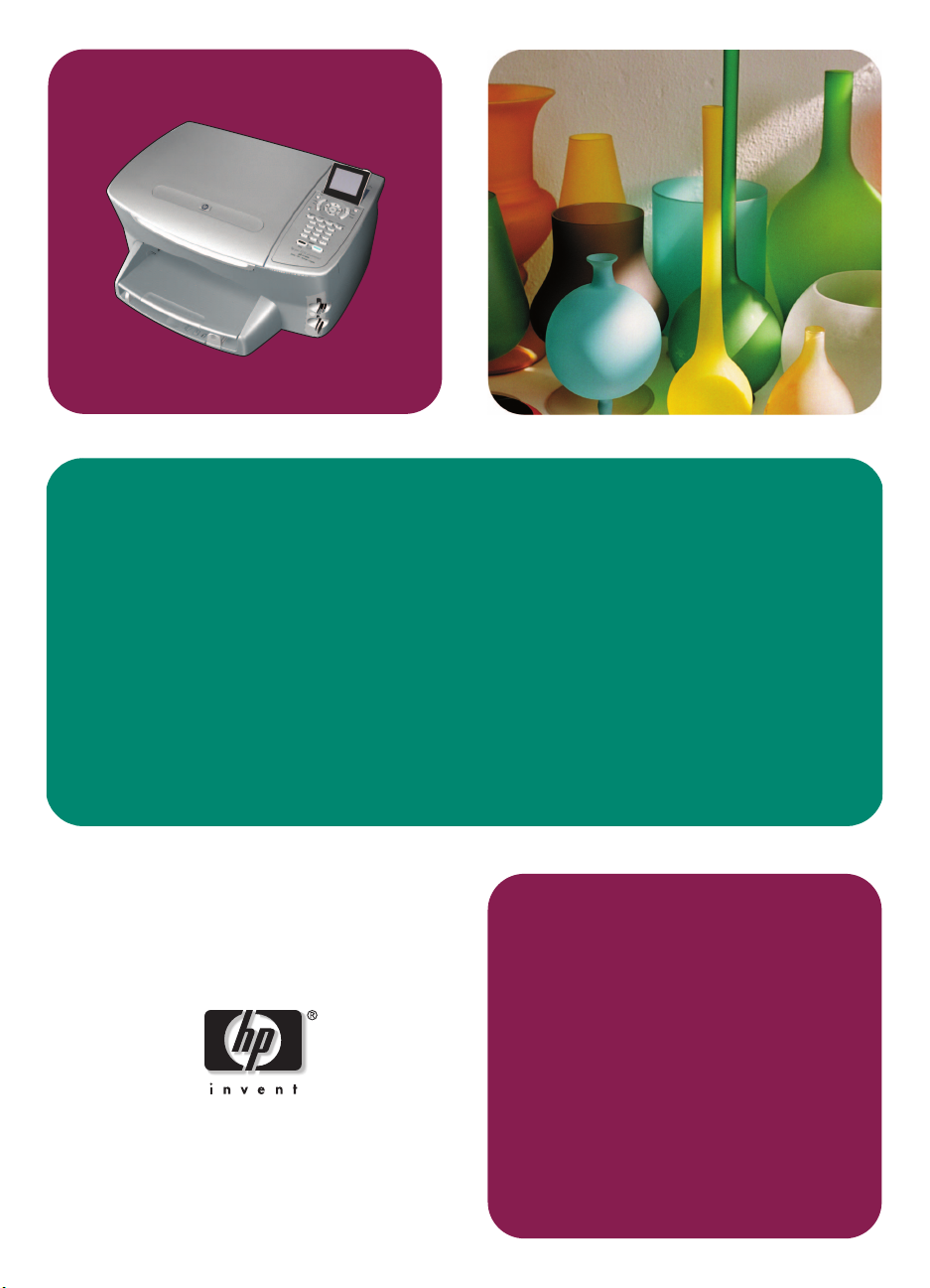
hp psc
2450 photosmart
all-in-one
リファレンス
ガイ ド
Page 2
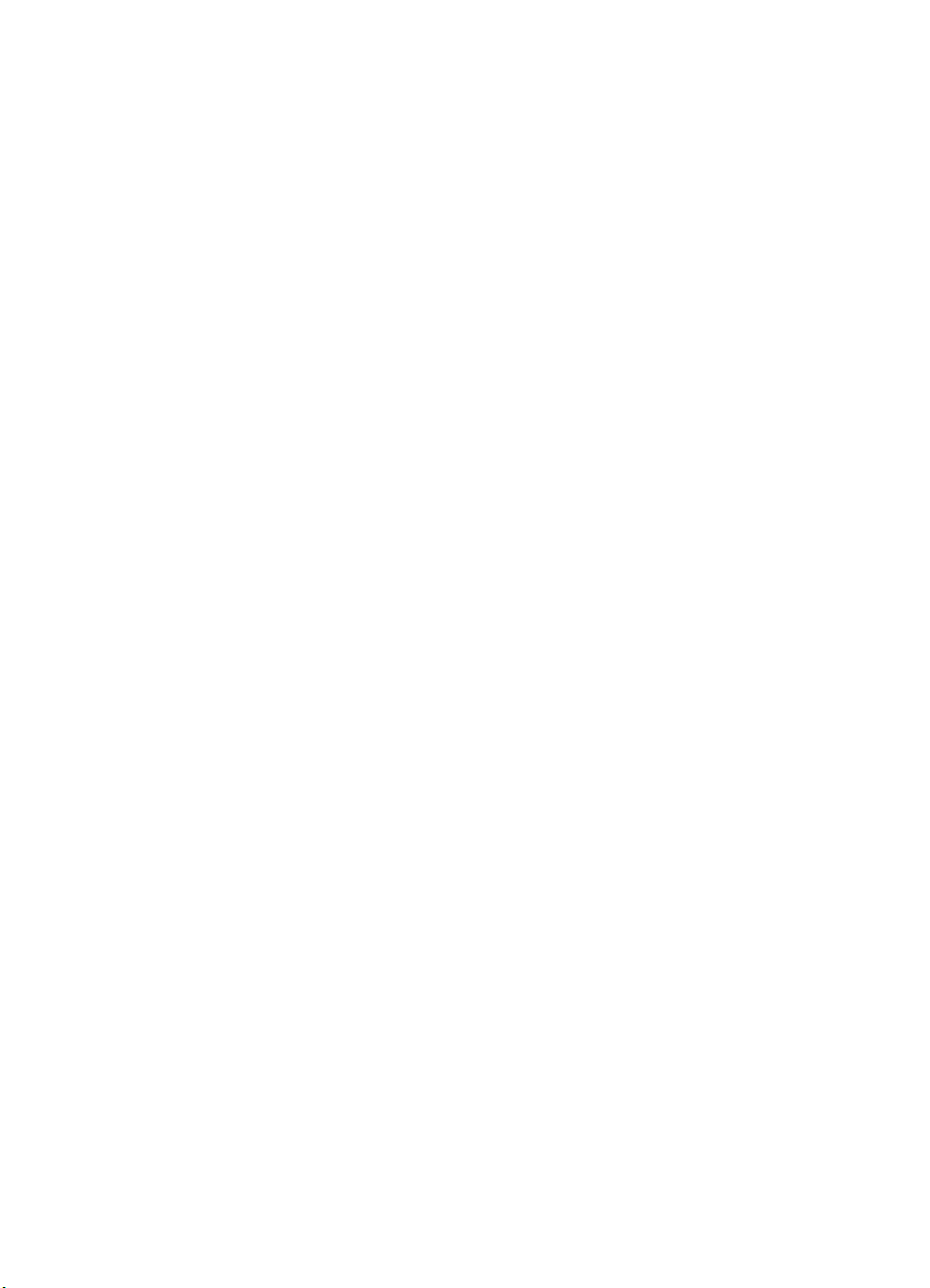
Page 3
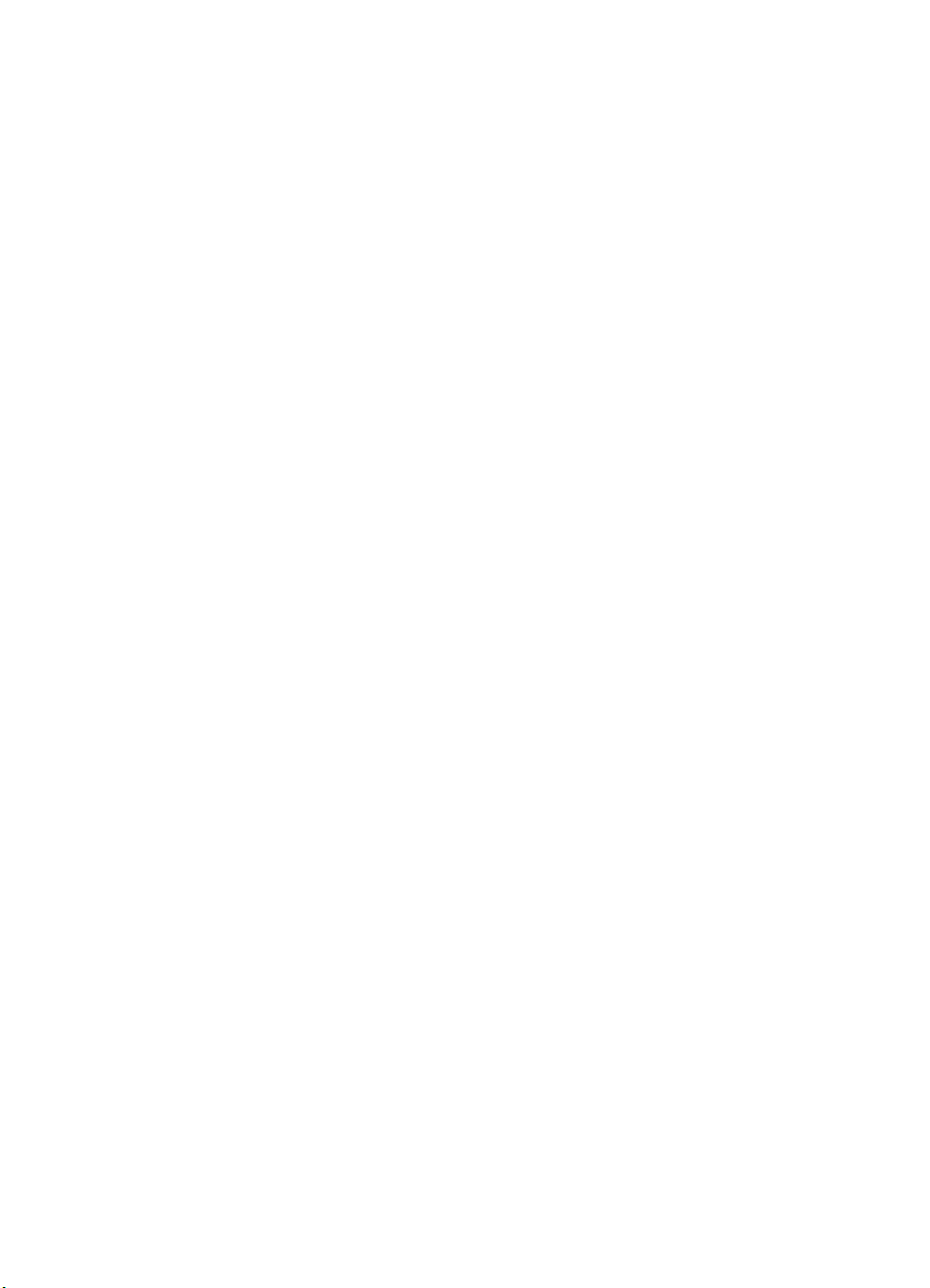
hp psc
2450 photosmart
all-in-one
Page 4
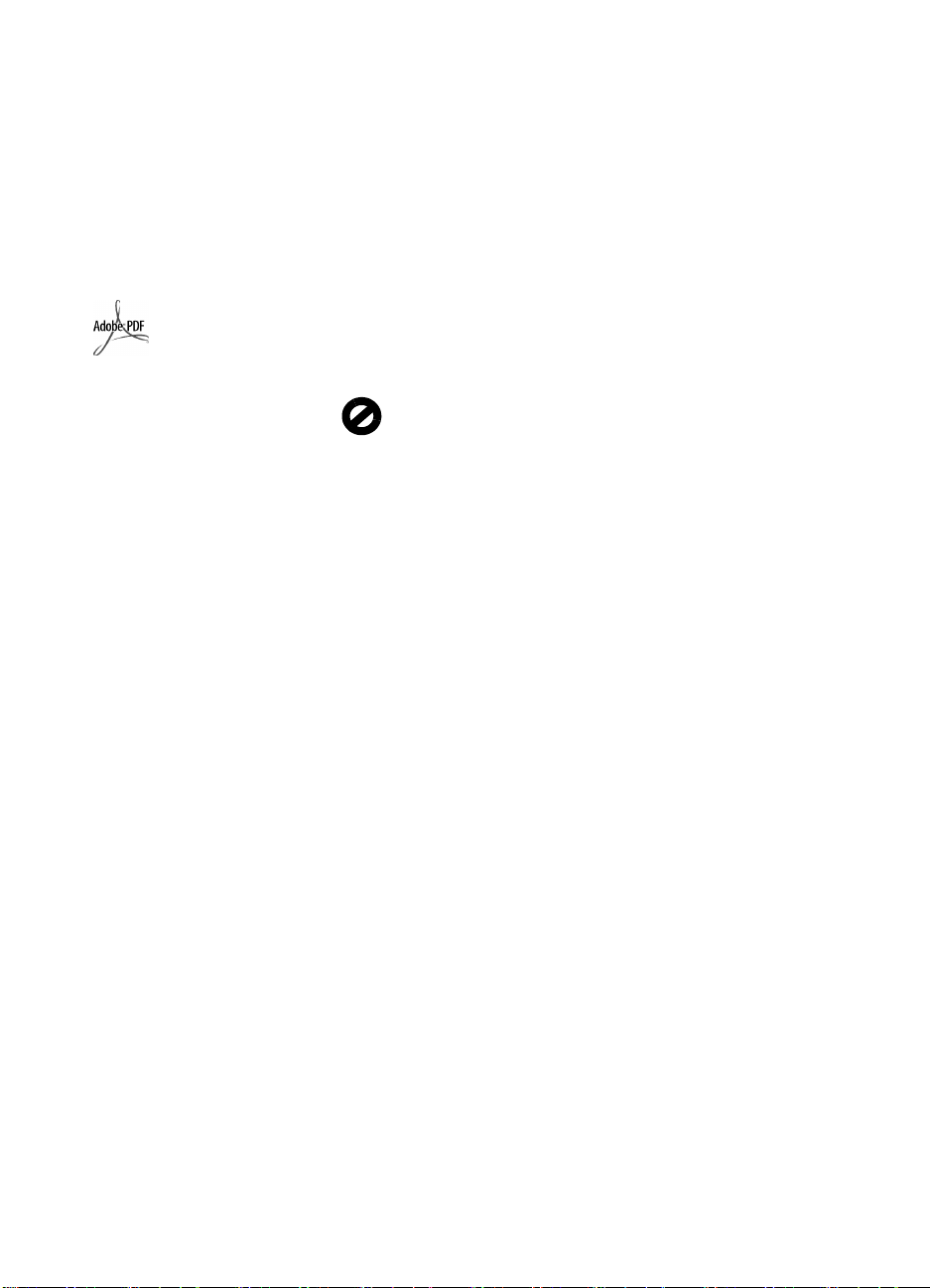
© Copyright Hewlett-Packard
Company 2003
All rights are reserved. 本書のいか な
る部分に対して も、 Hewlett-Packard
Company からの書面による事前の
同意な し に、 コ ピ ーや複製、 他言語
への翻訳を実施 し な い こ と 。
この製品は米国 4,558,302 特許権を
取った LZW インプリ メンテーショ
ンを含んでいる Adobe の PDF 技術
を組み込ん でい ま す。
Adobe および Acrobat の
ロ ゴ は、 米国やそ の他の
国におけ る Adobe
Systems Incorporated の登
録商標ま たは商標です。
部分的著作権 © は 1989-2003
Palom ar Software I nc. に属 し ます。
HP PSC 2450 は Palomar So ftware,
Inc.( www.palomar.com) から許可さ
れたプ リ ン タ ー ド ラ イ バ技術を含ん
でいま す。
Copyright © 1999-2003 Apple
Computer, Inc.
Apple、 Apple のロゴ、 Mac、 Mac
のロゴ、Macintosh、および Mac OS
は、 米国お よびその 他の国で登録 さ
れてい る Apple Computer, Inc. の商
標です。
出版番号 : Q3083-90229
初版 : 2003 年 7 月
アメ リカ、 ドイツ、 シンガポールま
たはマレーシ アで印刷
®
Windows
Windows ME
よび Windows 2000
る Microsoft Corporation の登録商標
です。-
Intel
Corporation の登録商標です。
、 Windows NT®、
®
、 Windows XP®、お
®
は米国におけ
®
および Pen tiu m® は、 Intel
注意
本書に記載 されてい る内容は事前の
通知な しに変更 さ れ る こ と が あ り 、
Hewlett-Packard Company がその内
容を保証する も のではあ り ません。
Hewlett-Packard は本書の内容に
瑕疵が あ った場合で も そ れについ て
責任を 負い ま せん。 ま た、 特定目的
のた めの 市場商品力お よ び適合性に
関する 暗黙の保証を 含め、 た だ し こ
れに限 ら ず、 本製品の内容に関す る
明示的あ るいは暗黙の保証 も い た し
ません。
Hewlett-Packard Company は、 本製
品の設置やパ フ ォ ー マ ン ス、 あ る い
は本 ド キュ メ ン ト およ び本 ド キュ メ
ントに記載されているプログラムの
使用に関係す る 、 あ る いは起因する
付帯的な あ る いは結果的な損害につ
いて責任を負わないも の と し ます。
注意 : 規制情報は 本 ガ イ ド の
術情報」
ます。
多 く の地域において、 次の も の を コ
ピー を 作成す る こ と は法律で 禁 じ ら
れてい ま す。 疑問がおあ り の場合
は、 まず法律の専門家に確認 し て く
ださい。
という章に記載されてい
「技
• 政府が発行す る 書類や文書 :
- パスポート
- 入国管理関係の書類
- 徴兵関係の書類
- 身分証明バ ッ ジ 、 カー ド、 身
分証明章
• 政府発行の証紙 :
- 郵便切手
- 食糧切符
• 政府機関宛ての小切手や手形
• 紙幣、 ト ラベラーズ チェッ ク、
郵便為替
• 定期預金証書
• 著作権で保護 されている成果物
安全に関する情報
警告 ! 発火や感電 を防
止する ために、 本製品
を雨やそ の他の水分に
さらさないよう注意し
てください。
本製品を 使用す る際は常に基本的な
安全上の予防措置を講 じるよ うにし
てください。 発火や感電によ るけが
のリスクの引き下げにつなが り ま
す。
警告 ! 感電 の危険性が
あります
1
セ ットアップの章に記述 されて
いる指示すべてをお読みの上、
内容を 理解する よ うにし て く だ
さい。
2 デバイ スを電源に接続する際
は、 可能であれば、 接地されて
いるコ ンセントを使用してくだ
さい。 コンセントが接地されて
いるかど うか不明の場合は、 資
格のあ る電気技術者にお尋ね く
ださい。
3 製品に表示されているすべ ての
警告 と手順に従 って くだ さい。
4 本体のク リーニング を行う際は
コンセントから外してから行っ
てください。
5 水の近 く に本製品 を設置 し た
り、 あるいは濡れた手で 本製品
を使用した り し ないで く ださ
い。
6 本製品は安定した表面に し っか
りと設置してください。
7 だれかが電源 コード を踏みつけ
たりつまずいたりすることのな
い、 ま た 電源 コー ドが損傷する
ことのない、 安全な場所に本製
品を設置して くだ さ い。
8 本製品が正常に動作しない場合
については、 オンラインヘルプ
のトラブルシ ュ ーテ ィ ングの項
を参照 して ください。
9 お客様ご 自身で分解修理しない
でください。修理につい ては資
格のあ るサービ ス担当者にお問
い合わせ く ださ い。
10 風通しのよい と こ ろ で ご使用 く
ださい。
Page 5
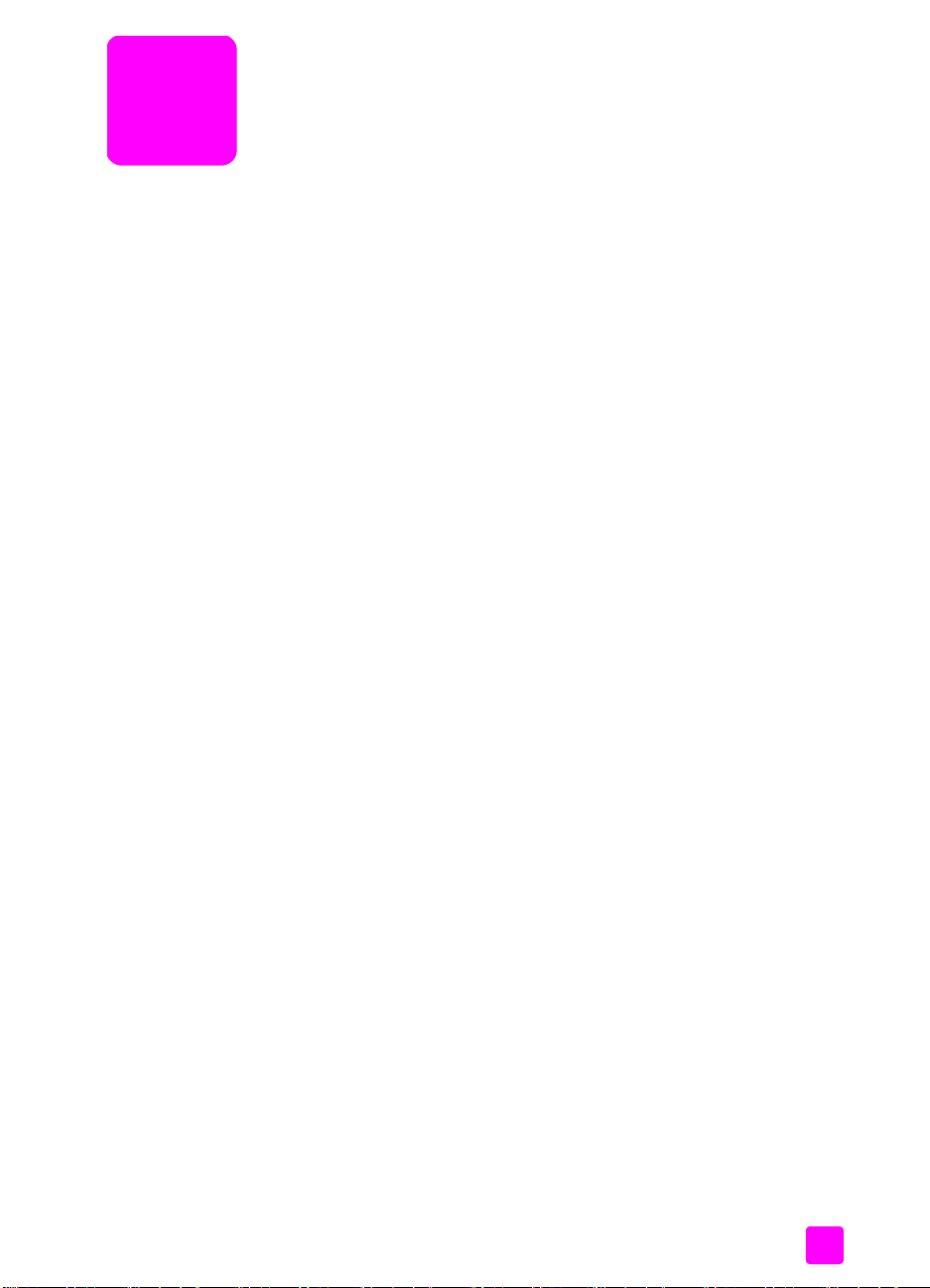
目次
ヘルプ 情報. . . . . . . . . . . . . . . . . . . . . . . . . . . . . . . . . . . . . . . . .vii
メニューの概要 . . . . . . . . . . . . . . . . . . . . . . . . . . . . . . . . . . . . . ix
梱包内容 と 機能部品. . . . . . . . . . . . . . . . . . . . . . . . . . . . . . . . . . xi
1 セッ トアップ. . . . . . . . . . . . . . . . . . . . . . . . . . . . . . . . . . . . . . . 1
2hppsc の概要. . . . . . . . . . . . . . . . . . . . . . . . . . . . . . . . . . . . . . 29
3 原稿および用紙のセ ッ ト . . . . . . . . . . . . . . . . . . . . . . . . . . . . . 41
4 hp psc 2450 メモリ カー ドの使用 . . . . . . . . . . . . . . . . . . . . . . 51
5 コ ピ ー機能の使用 . . . . . . . . . . . . . . . . . . . . . . . . . . . . . . . . . . 67
6 スキ ャ ン機能の使用. . . . . . . . . . . . . . . . . . . . . . . . . . . . . . . . . 83
7 フ ァ ク ス機能の使用. . . . . . . . . . . . . . . . . . . . . . . . . . . . . . . . . 87
8 コ ン ピ ュー タか らの印刷 . . . . . . . . . . . . . . . . . . . . . . . . . . . . 111
9 消耗品の注文 . . . . . . . . . . . . . . . . . . . . . . . . . . . . . . . . . . . . . 115
10 hp psc のメンテナンス. . . . . . . . . . . . . . . . . . . . . . . . . . . . . . 117
11 技術情報 . . . . . . . . . . . . . . . . . . . . . . . . . . . . . . . . . . . . . . . . 129
12 hp psc サポー トの利用 . . . . . . . . . . . . . . . . . . . . . . . . . . . . . . 145
13 保証に関す る情報 . . . . . . . . . . . . . . . . . . . . . . . . . . . . . . . . . 151
14 ファクスのセットアップ . . . . . . . . . . . . . . . . . . . . . . . . . . . . 155
15 hp instant share のセ ッ ト ア ップ と 使用 . . . . . . . . . . . . . . . . . 171
16 トラブルシューティング情報. . . . . . . . . . . . . . . . . . . . . . . . . 179
i
Page 6
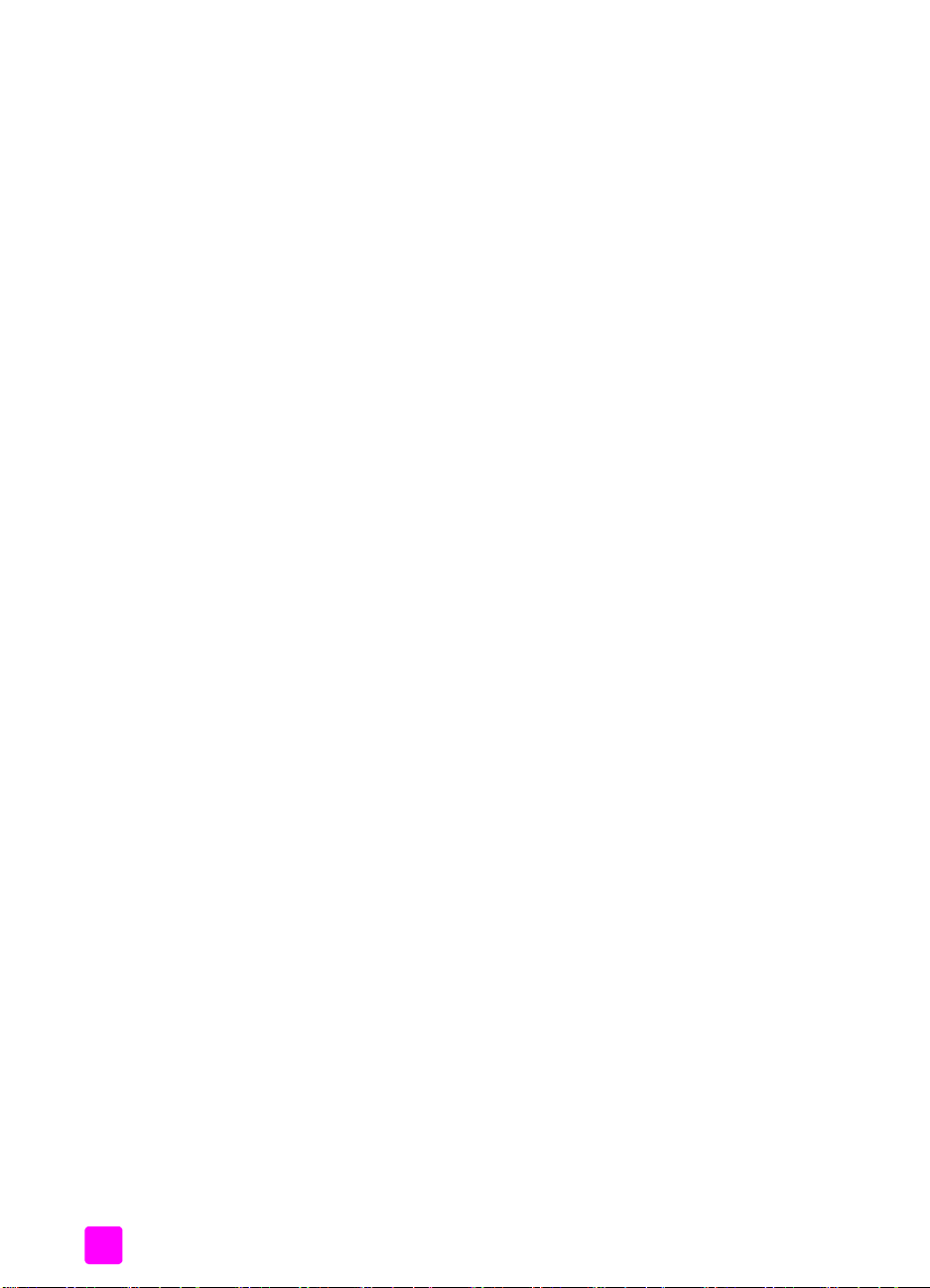
目次
ii
hp psc 2450
Page 7
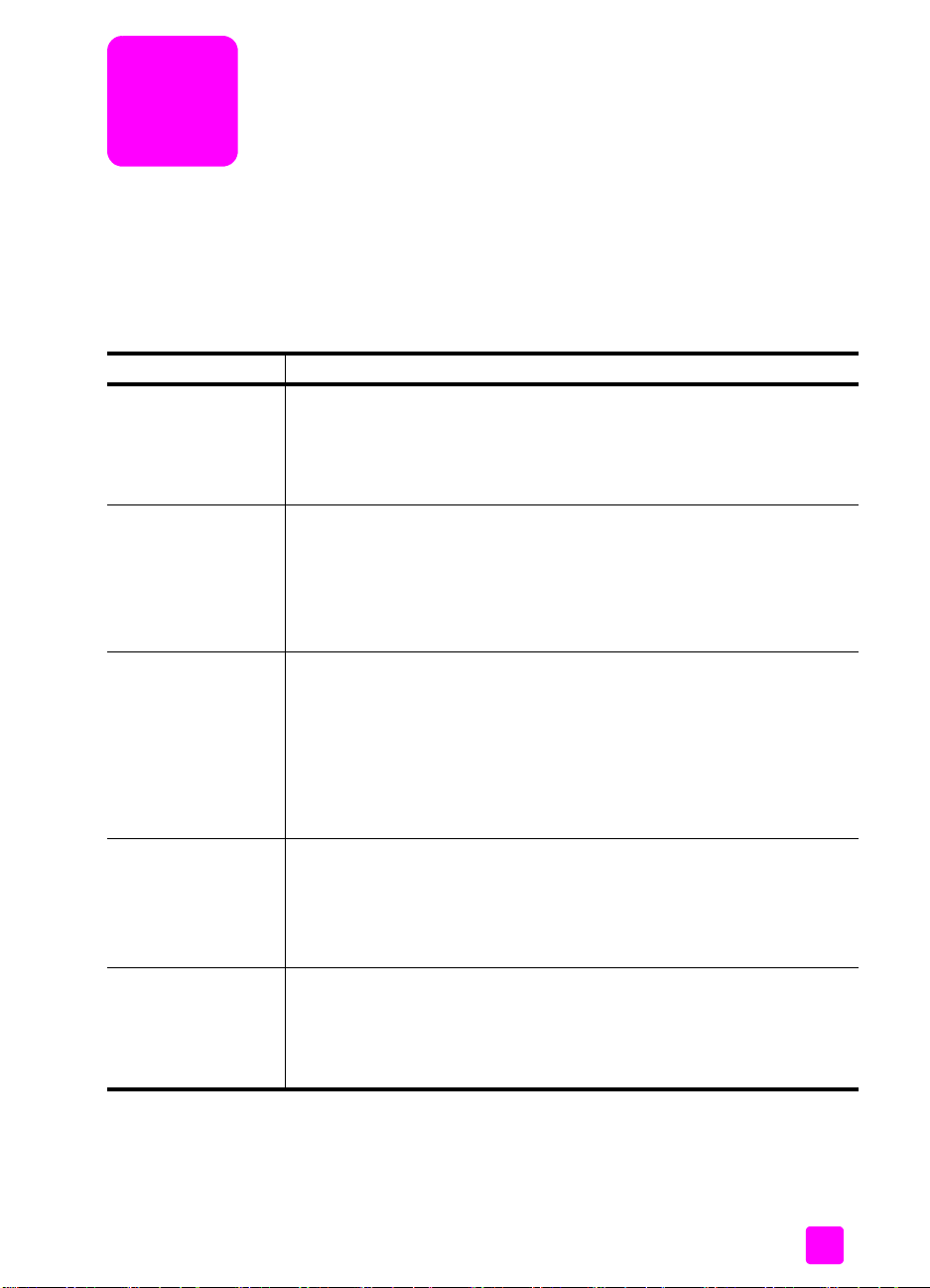
ヘルプ 情報
このリ フ ァ レンス ガイ ドでは HP PSC の使用方法を説明し、 イ ンス ト ールに
役立つトラブルシ ュ ーテ ィ ングについて補足し ます。 ま た、 サプラ イ品とア
ク セサ リの注文方法、 技術仕様、 サポー ト 、 保証に関する 情報について も説
明し ます。
以下の表は、 HP PSC につい ての補足説明を ま と めた も のです。
ヘルプ 説明
製品ツ アー 製品ツ アーには、 HP PSC の概要 と機能が説明されています。 このた
め、 こ の製品をす ぐ に使用する こ と がで き ます。 こ の製品ツアーは
HP PSC ソ フトウ ェアをイン ス トール後す ぐ に使用で き ます。 また、 後
からいつでも開 くことができ ます。 その場合は製品ご とのオンライン
ヘルプ を 参照 してください。
HP フォ ト イメージ
ング ヘルプ
トラブルシ ュ ーテ ィ
ング ヘルプ
インターネ ット上の
ヘルプ と 技術サポー
ト
Readme フ ァ イル ソ フトウ ェアをインス ト ールする と、HP PSC CD-ROM または HP PSC
HP フォ ト イメージング ヘルプには、HP PSC 用 ソ フトウ ェアの使用方
法が詳しく説明されています。
Windows ユーザーの場合 :[HP ディ レクタ ] から、 [ ヘルプ ] をク リッ
クします。
Macintosh ユーザーの場合 :[HP ディ レクタ ] から、 [ ヘル プ ] をク リッ
クし、[HP フォ ト イメージング ヘルプ ] をク リ ックします。
トラブルシ ュ ーテ ィ ン グ に関す る情報を表示す る には、 [HP ディレク
タ ] から [ ヘルプ ] をク リッ クします。[HP フォ ト イメージング ヘル
プ ] のトラブルシ ュ ーテ ィ ングを開き、 総合ト ラブルシ ュ ーテ ィ ング
のリンクを辿るか、 ご使用の HP PSC に関する ト ラ ブルシュ ーテ ィ ン
グ ヘルプ の リ ン ク を 辿 って く ださい。 また ト ラブルシ ュ ーテ ィ ング
は、 エ ラー メッセージに表示される [ ヘルプ ] ボ タンを押すこ と でも
開ける こ とがあ ります。 本リファ レンス ガイ ドの 「 トラブルシ ュ ー
テ ィ ング」 の章 で説明し ています。
インターネ ットにアクセ ス可能な場合は、 次の HP Web サ イトからヘ
ルプ情報 を 入手す る こ と がで き ます
www.hp.com/jp/hho
この Web サ イトには、 よくある質問に対する 回答 も掲載されていま
す。
プログ ラム フォルダのいずれから で も Readme フ ァ イルがあれば
Readme フ ァ イルを表示でき ます。 Readme フ ァ イルには、 この リ フ ァ
レンス ガイ ドやオ ンライン ヘルプにま だ載っ て い ない最新情報が掲
載されています。
vii
Page 8
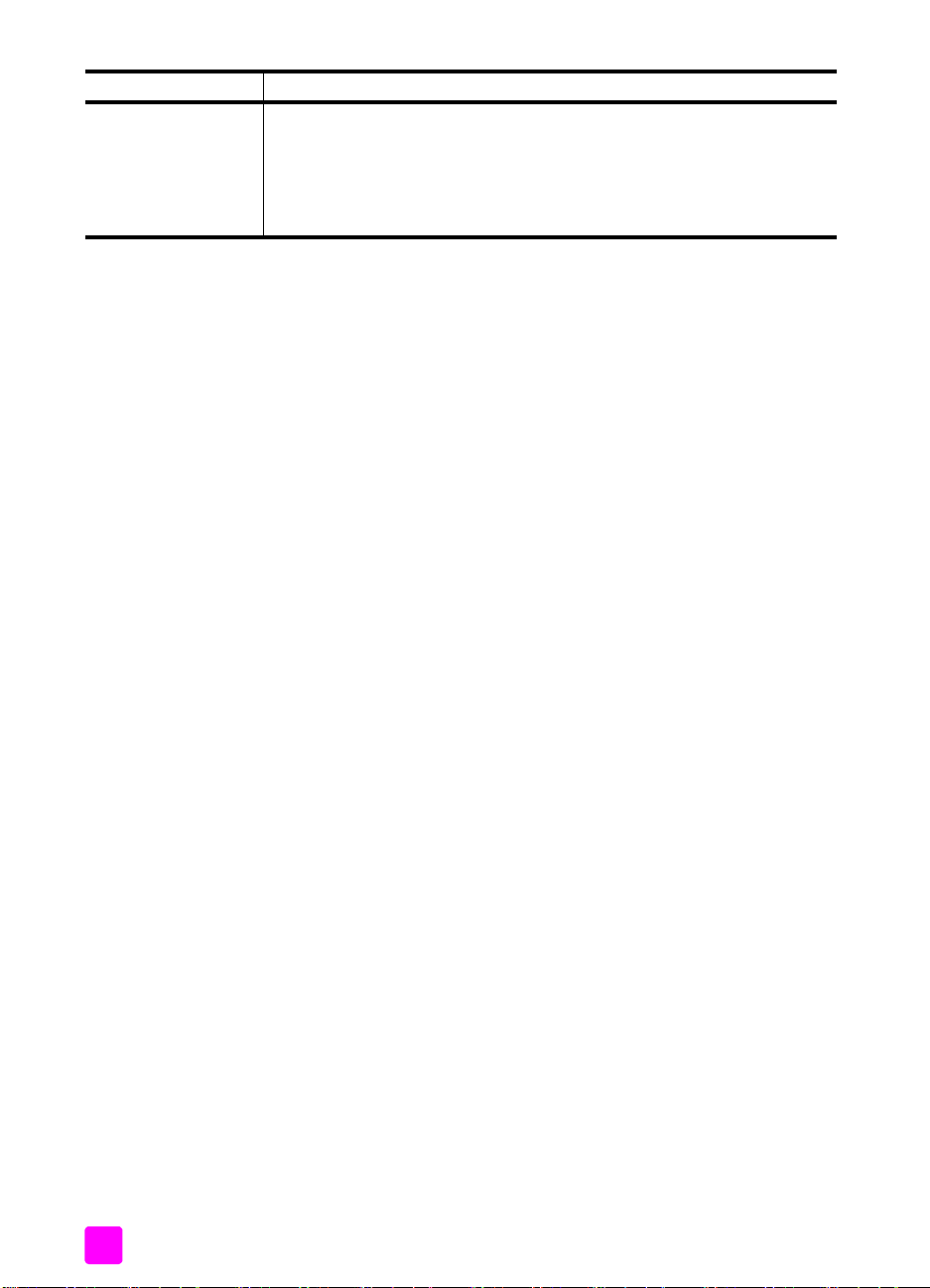
ヘルプ情報
ヘルプ 説明
ダ イアログ ボ ックス
ヘルプ (Windows の
み )
Windows の場合 :その機能の説明を表示する には、 次のいずれか を 実
行して く ださ い。
• その機能を 右 クリックする
• その機能を 選択 してから、 [F1] を押す
• 右上にある [?] を選択 してから、 その機能をク リッ クする
viii
hp psc 2450
Page 9
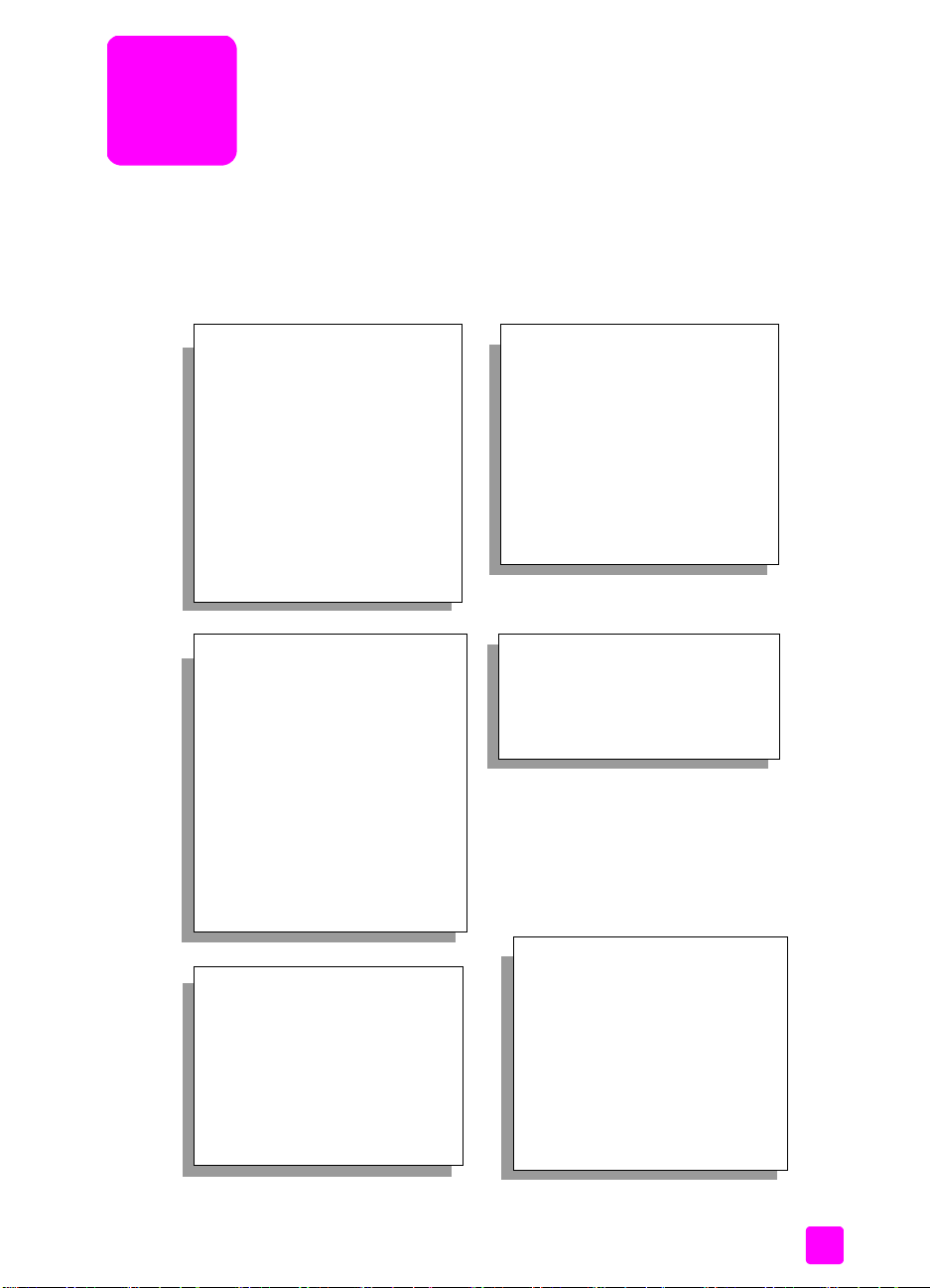
メ ニ ュ ーの概要
次の図は、 HP PSC のカラ ー グラフィ ック ディスプレ イに表示される メ
ニ ューの一覧を示 し た も のです。
コピー
1. フチなし
2. 縮小 / 拡大
3. コピー品質
4. 用紙サ イズ
5. 用紙の種類
6. 薄 く / 濃 く
7. 強調
8. 色の濃 さ
9. 新 しいデフォルトの設定
フォト
1. 部数
2. フチなし
3. 画像サ イズ
4. 用紙サ イズ
5. 用紙の種類
6. レイアウ ト スタイル
7. フチと フレーム
8. コンピュータへ転送
9. HP Instant Share
0. 新しいデフォルト の設定
スキャ ン
1. HP フォ ト イメージング
ギャラリ
2. HP Instant Share
3. メ モ リ カー ド
注意 : こ の メ ニ ューの内容は、
コ ンピ ュー タか ら 使用で き る
スキャ ン先の数によって異な
ります。
ファクス
1. 解像度
2. 薄 く / 濃 く
3. 新 しいデフォルトの設定
スライ ド ショー
注意 : こ のボ タンを押すと、
メ モ リ カー ド 内のすべての写
真がカ ラー グラフィ ック ディ
スプレイ に連続表示されます。
E メール
注意 : こ のボ タンを押すと、 現
在表示されている写真がコン
ピュータの HP フォ ト イメージ
ング ギャラリにアップロード
されます。 適切な電子 メール
ア ド レ ス を入力すれば、その写
真を 電子 メールで送信で き ま
す。
ix
Page 10
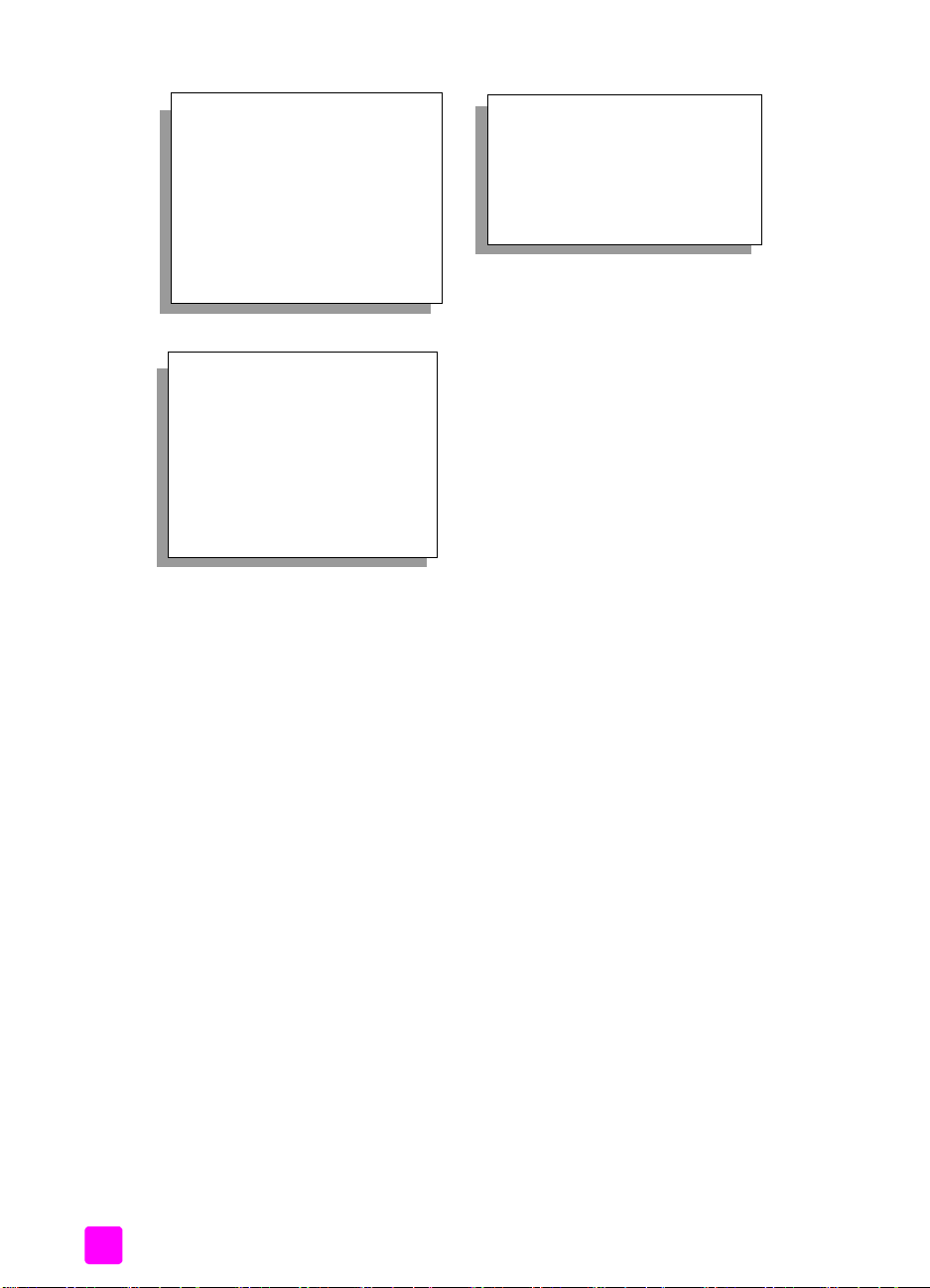
メ ニュ ーの概要
回転
注意 : こ のボ タンを押すと、
カラー グラフ ィ ック ディスプ
レイに表示されている写真が
90 度回転 します。続けて押す
と、 写真 を 90 度ずつ回転 しま
す。
セッ トアップ
1. レポート の印刷
2. 短縮ダ イ ヤルのセット アップ
3. フ ァ クスの基本的な設定
4. フ ァ クスの詳細設定
5. ツール
6. プリファ レンス
フォト シー ト
1. フォ ト シー ト の印刷
2. フォト シー ト のス キ ャ ン
x
hp psc 2450
Page 11
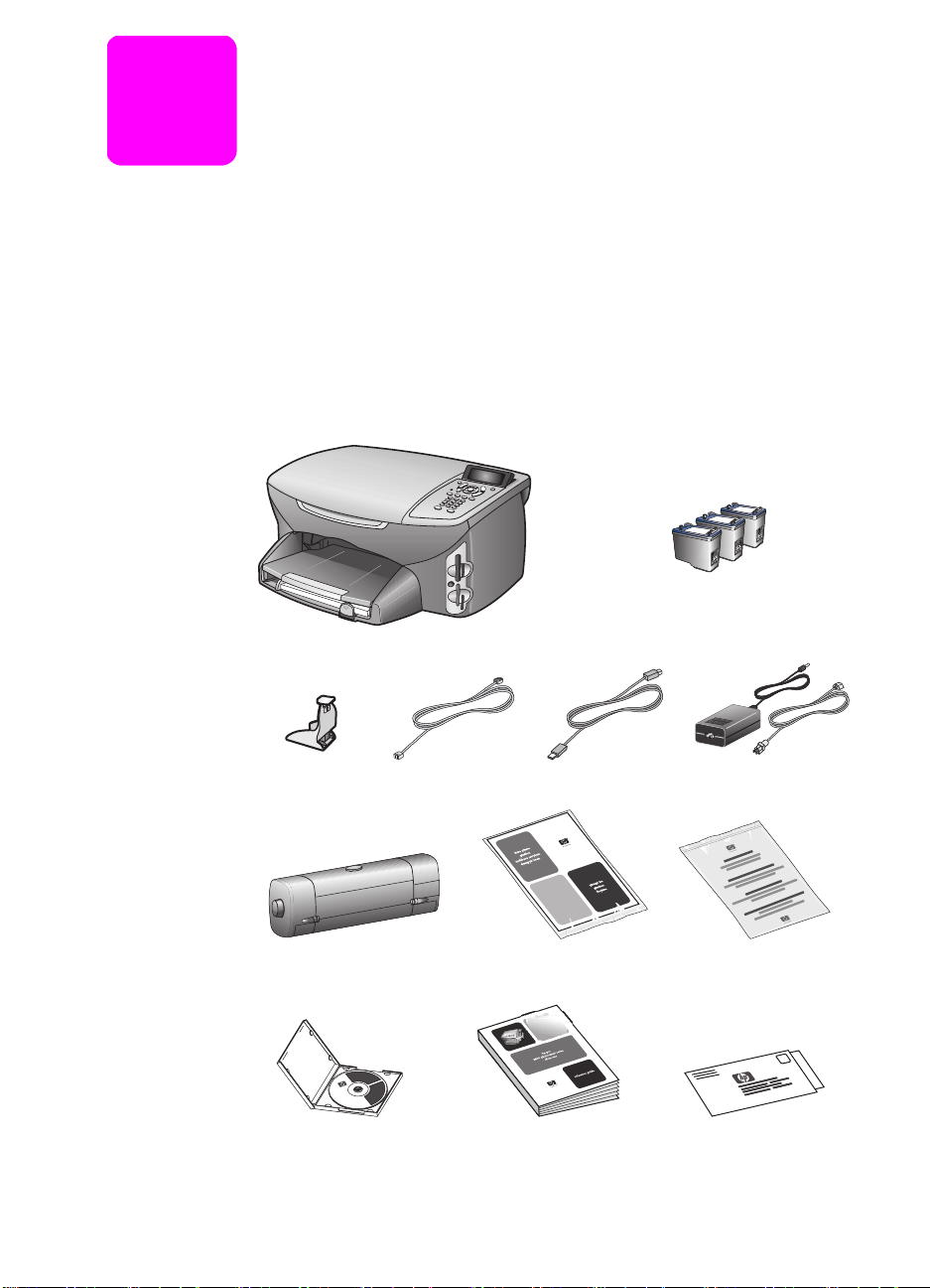
梱包内容
梱包内容と 機能部品
このセ クシ ョンでは HP PSC と機能部分に含まれ る 項目について説明します。
梱包を 開き、次のすべてのアイテムがあるこ とを確認してく ださい。 アイテ
ムがないか、 または壊れてい る 場合、 カ ス タ マ ケ ア セ ンターに連絡して く
ださい。
ご注意 : プリンタを輸送する必要が生じ た場合に備え、 梱包材料はす
べて保存しておいてください。
黒プリント カー ト リ ッ ジ
カラー プリン ト カー ト リ ッ ジ
HP PSC
フォ ト プリント カー ト リ ッ ジ
プリント カー ト
リッジ ケース
自動両面モジュール
CD-ROM
電話コード
メ ディ ア サ ン
プラ キッ ト
リファ レンス ガイ ド
USB ケーブル
電源 と 電源
コード
フ ォ ト 用紙保管
バッグ
保証
ご注意 : USB ケーブルを接続する前に、 HP PSC 2400/2500 Series
CD-ROM をコンピュータの CD-ROM ドライブに挿入し て く ださ い。
Page 12

梱包内容 と 機能部品
機能部品
コピー ガラス カバー
コピー ガラス
原稿をこ こに
セ ットしてください
電源コ ネ クタ
USB ポー ト
xii
電話 と 留守番電話用
プラグ差込み口
横方向用紙ガ イ ド
hp psc 2450
Page 13
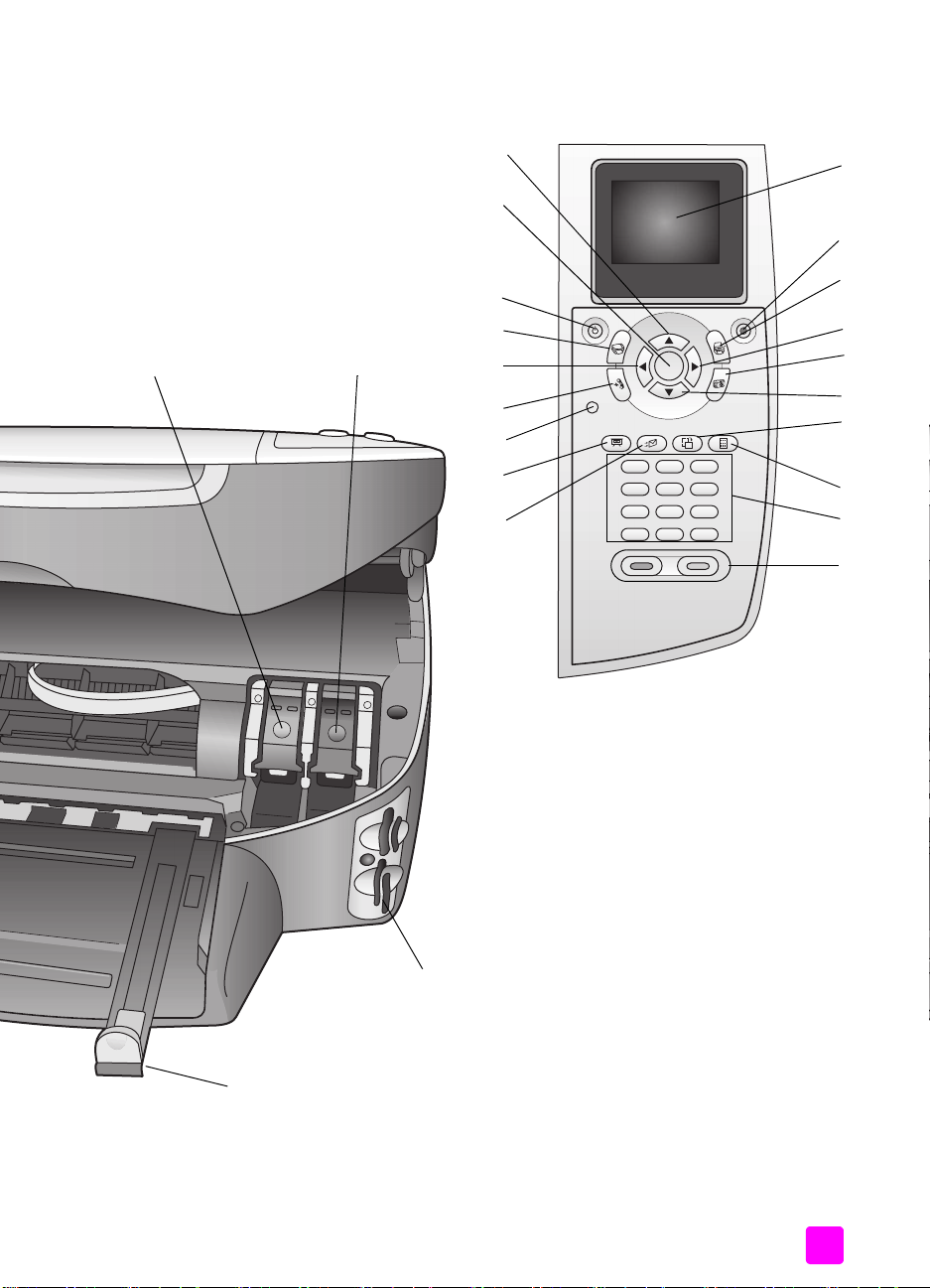
梱包内容 と 機能部品
カラー プリント
カー ト リ ッ ジ ラッチ
黒プリント
カー ト リ ッ ジ ラッチ
18
17
16
15
14
13
12
11
19
1
2
3
4
5
6
7
8
9
10
縦方向用紙ガ イ ド
リファ レンス ガイ ド
メ モ リ スロッ ト
1
カラー グラフ ィ ッ ク ディスプレイ
2
キャンセル
3
スキャ ン
4
右向き矢印
5
フォト
6
下向き矢印
7
回転
8
フォト シー ト
9
キーパ ッ ド
10
スタート モノ クロ、 カラー
11
E メール
12
スライ ド ショー
13
セッ トアップ
14
ファクス
15
左向き矢印
16
コピー
17
On
18
OK
19
上向き矢印
xiii
Page 14
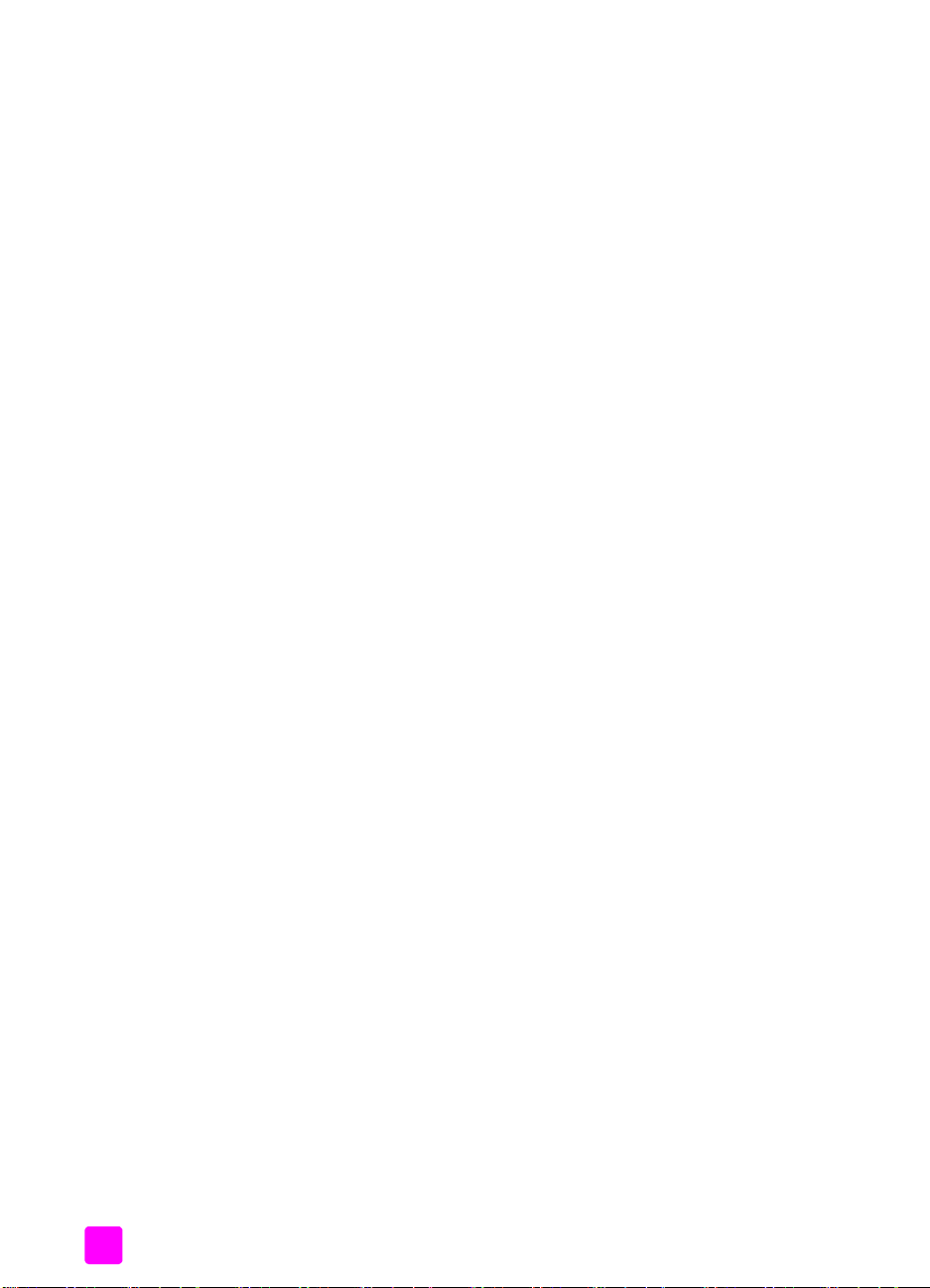
梱包内容 と 機能部品
xiv
hp psc 2450
Page 15
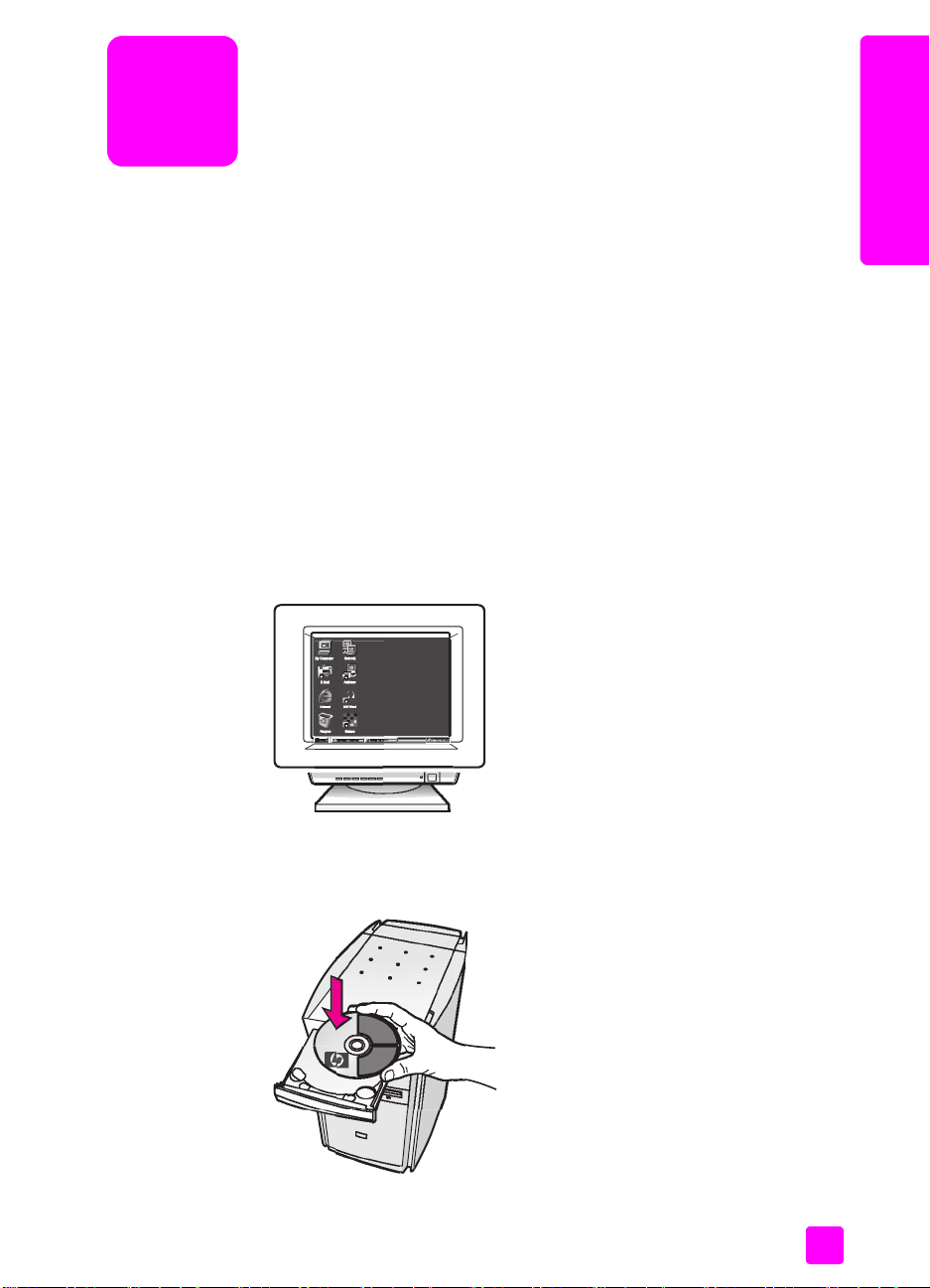
セッ トアップ
1
all-in-one ユニ ットをセ ットアップするには、CD-ROM にある ソ フトウ ェア
をインストールして、HP PSC 自体をセ ットアップする必要が あ り ます。 次
の手順を 順序どおりに行ってください。 USB ケ ーブルは、 指示が あ る ま で
接続しないで ください。 ソ フトウ ェアが正 しくインストールできない恐れが
あります。箱の梱包内容 と、 シ ス テム要件を確認し て く だ さ い。
このセ クシ ョンでは PC の セ ットアップ方法について説明し ます。
Macintosh の場合は、 20 ページの 「Mac のセ ットアップ」 を参照 して くだ
さい。
PC のセ ッ ト ア ッ プ
1 コンピュータの電源を入れます。
a. コンピュータの電源を入れ、 Windows のディ スクト ップが表示され
るまで待ちます。
b. ウィルス ソ フトや常駐関連の動作中のプ ロ グラ ムを すべて閉じま
す。
セッ トアップ
2 ソ フトウ ェアのインス ト ールを開始します。
a. HP PSC Windows CD を挿入し ます。
b. 画面上の指示に従って操作します。
1
Page 16
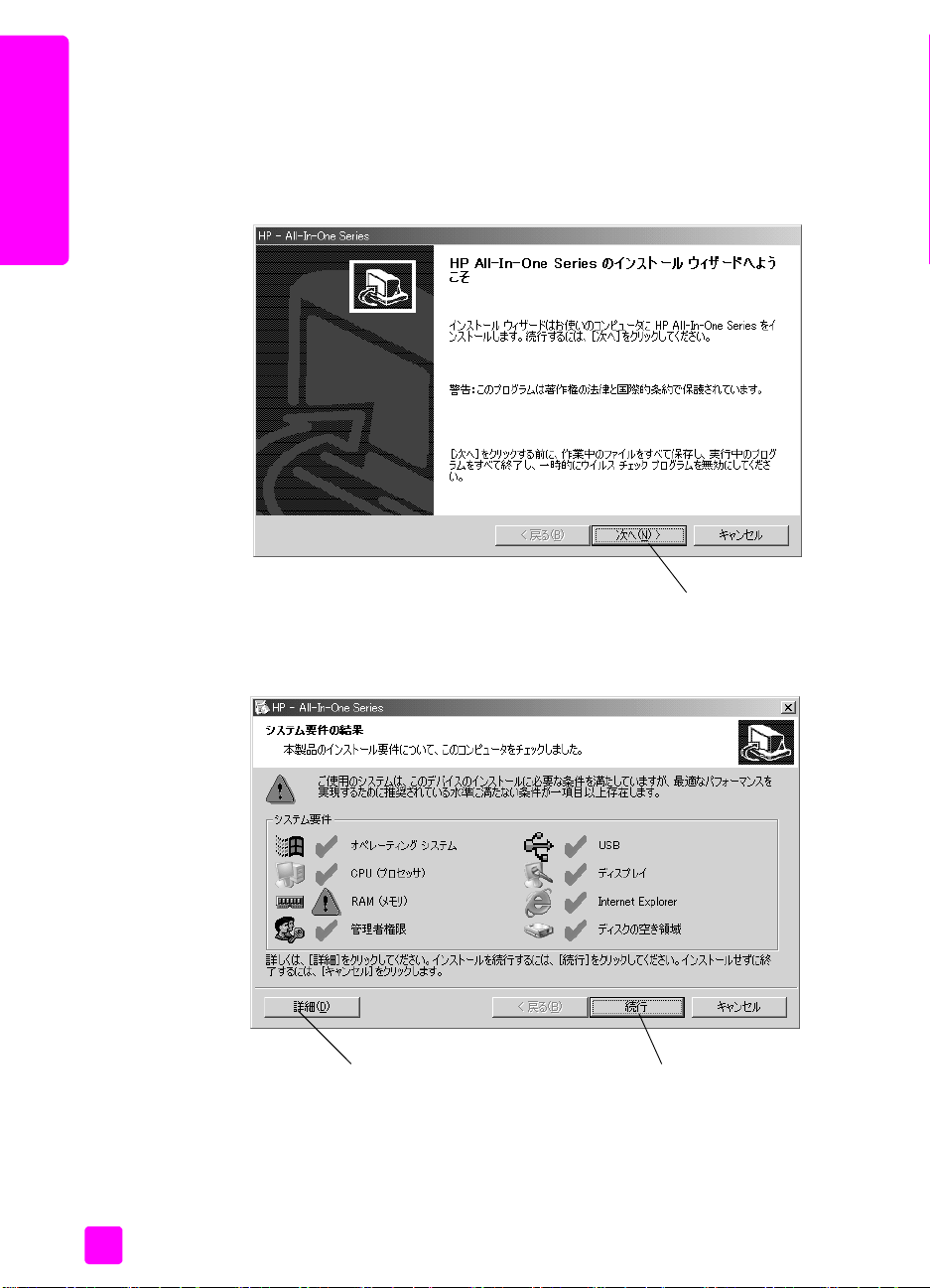
セッ トアップ
第 1 章
ご注意 : CD 挿入後にソ フトウ ェアがコンピュータの画面上に表示され
ない場合は、 CD 上の setup.exe を 検索 し、 このフ ァ イルをダブルク
リックします。
c. USB ケーブルは ま だ接続しないでください。 5 ページの [ デバイス
を今す ぐセットアップする] 画面が表示されたら、 ステ ップ hp psc
をセッ ト ア ッ プに進みます。
次へ
3[次へ ] をク リッ クします。
[ システム用件の結果 ] 画面が表示されます。
続行詳細
4 いずれかの項目の横に黄色の三角が表示さ れる場合は、 [ 詳細 ] ボ タンを
クリックして詳しい情報を入手して く ださい。 それ以外は、 [ 続行 ] をク
リックします。
2
hp psc 2450
Page 17
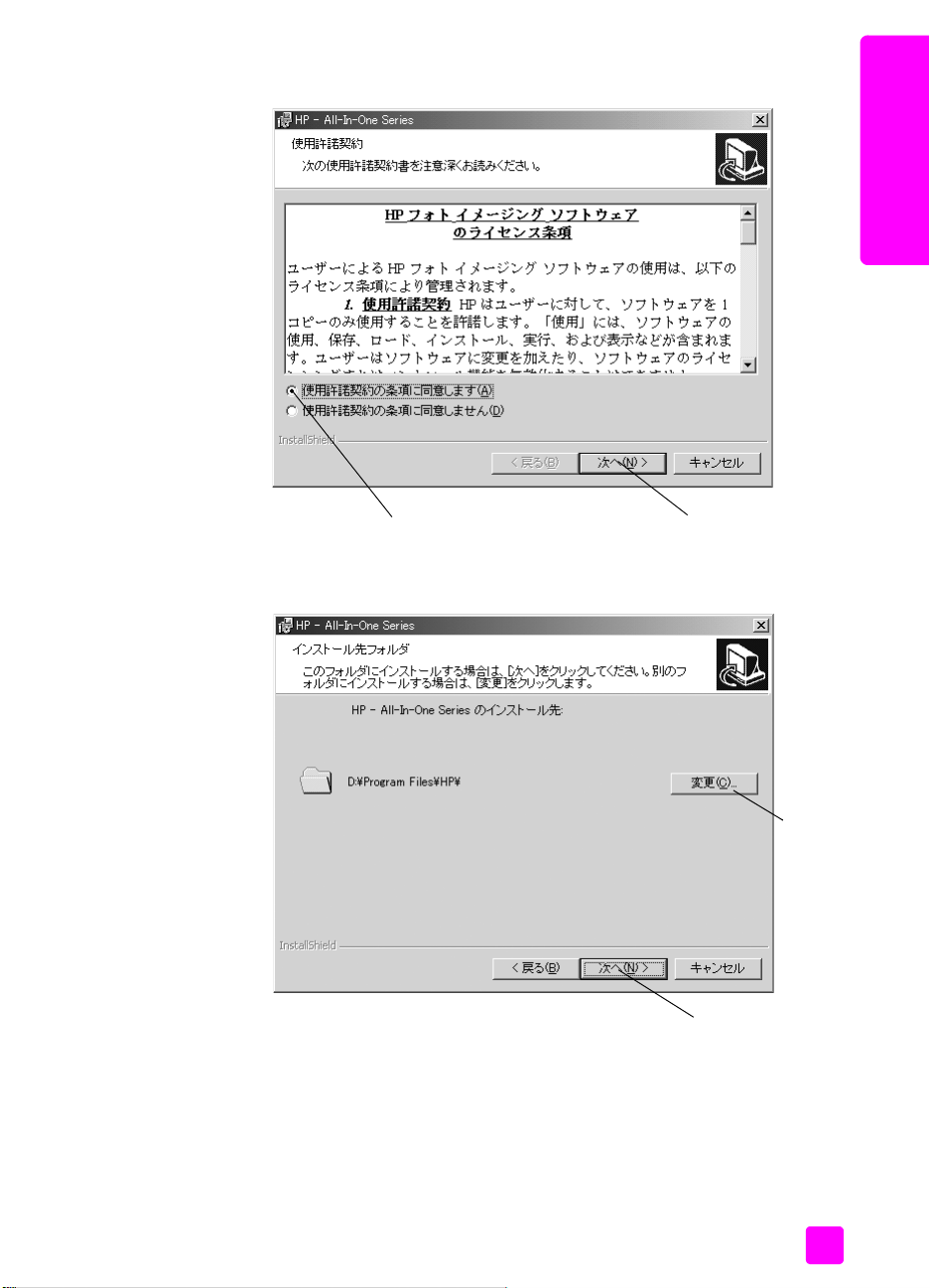
セ ットアップ
[ 使用許諾契約 ] が表示されます。
次へ同意 し ま す
5 すべ ての項目を注意し て読み終わる と、 [使用許諾契約の条項に同意 し
ます] を 選択 して、 [次へ] をクリ ックします。
セッ トアップ
リファ レンス ガイ ド
変更
次へ
3
Page 18
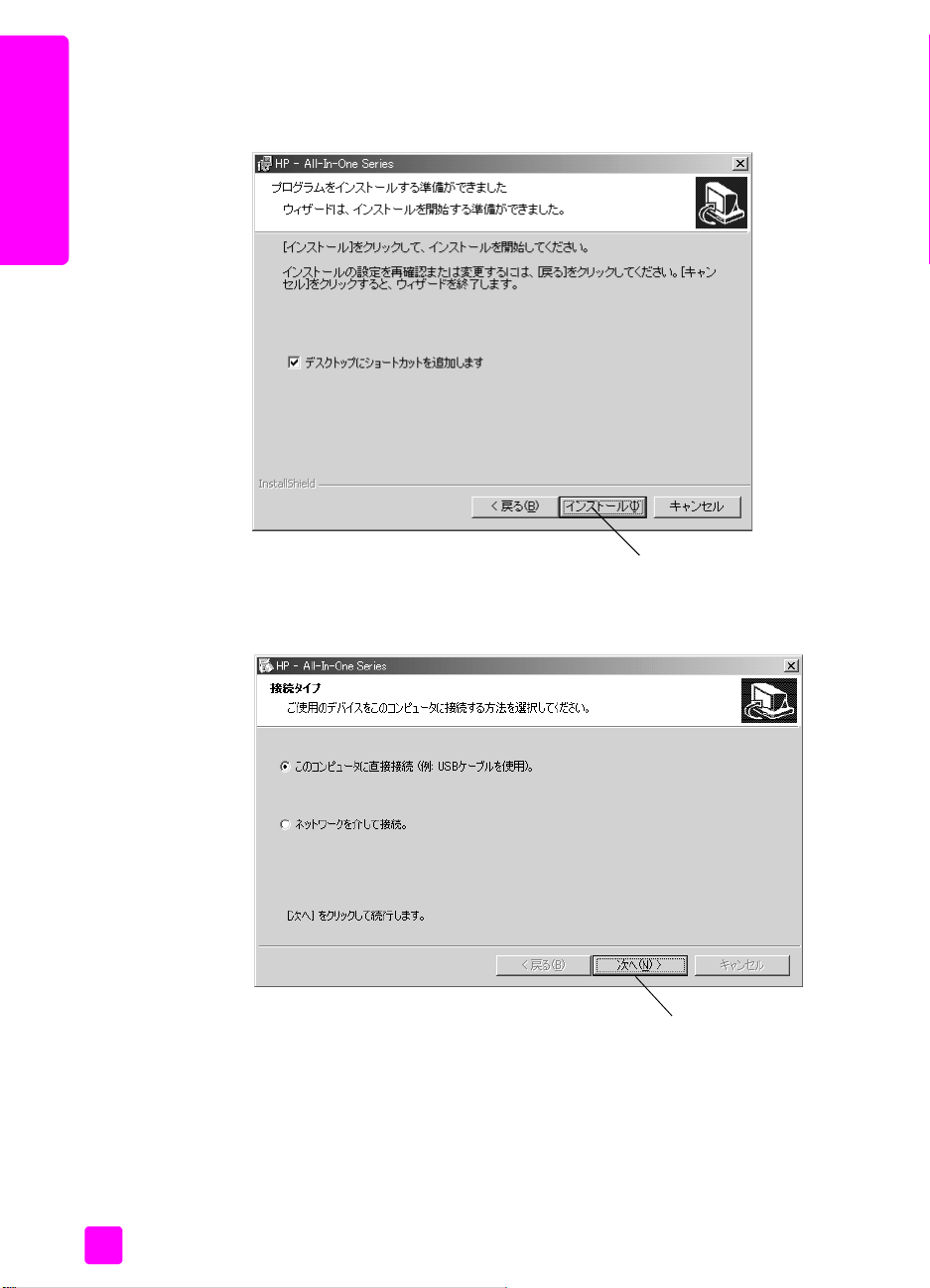
セッ トアップ
第 1 章
6 [次へ] をク リックして、デフォルトのフォルダにイ ンス トールします。
または、 [ 変更 ] をク リ ックして別のフォルダにイン ス ト ールし、 [ 次へ ]
をク リ ックします。
インストール
7[インストール] ボ タンをク リ ックします。
[ 接続タイプ] 画面が表示されます。
次へ
8[この コ ン ピ ュー タ に直接接続 ] を選択 して、[ 次へ ] をク リックします。
ご注意 : 「ネ ットワ ーク を介して接続」 はネ ットワーク対応機種のみご
使用で き ます。
4
hp psc 2450
Page 19
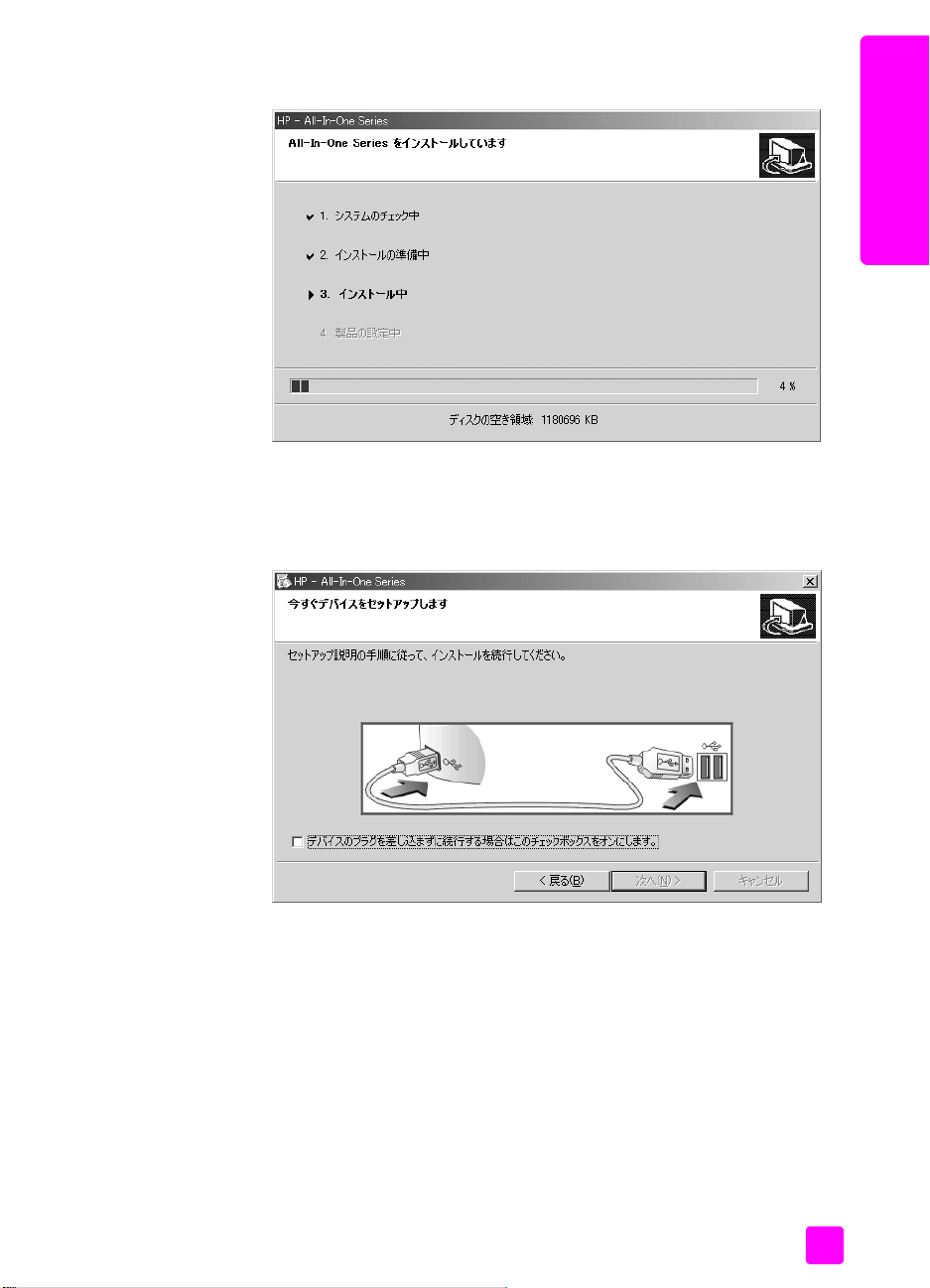
セ ットアップ
ソ フトウ ェアのインス ト ールが始まります。
ご注意 : ソ フトウ ェアのインス トールには、 システムの環境によ りお
およそ 20 分か ら 1 時間程度かか り ま す。
ソ フトウ ェアのインス ト ールが完了したら、 デバイスのセ ットアップ
ウィザードが表示します。
セッ トアップ
9 電源 コード と USB ケーブルを接続 し、 次のセ クション hp psc をセ ッ ト
リファ レンス ガイ ド
アップの説明に従って、 設備をセ ットアップ、電源をオ ンに し ます。
5
Page 20
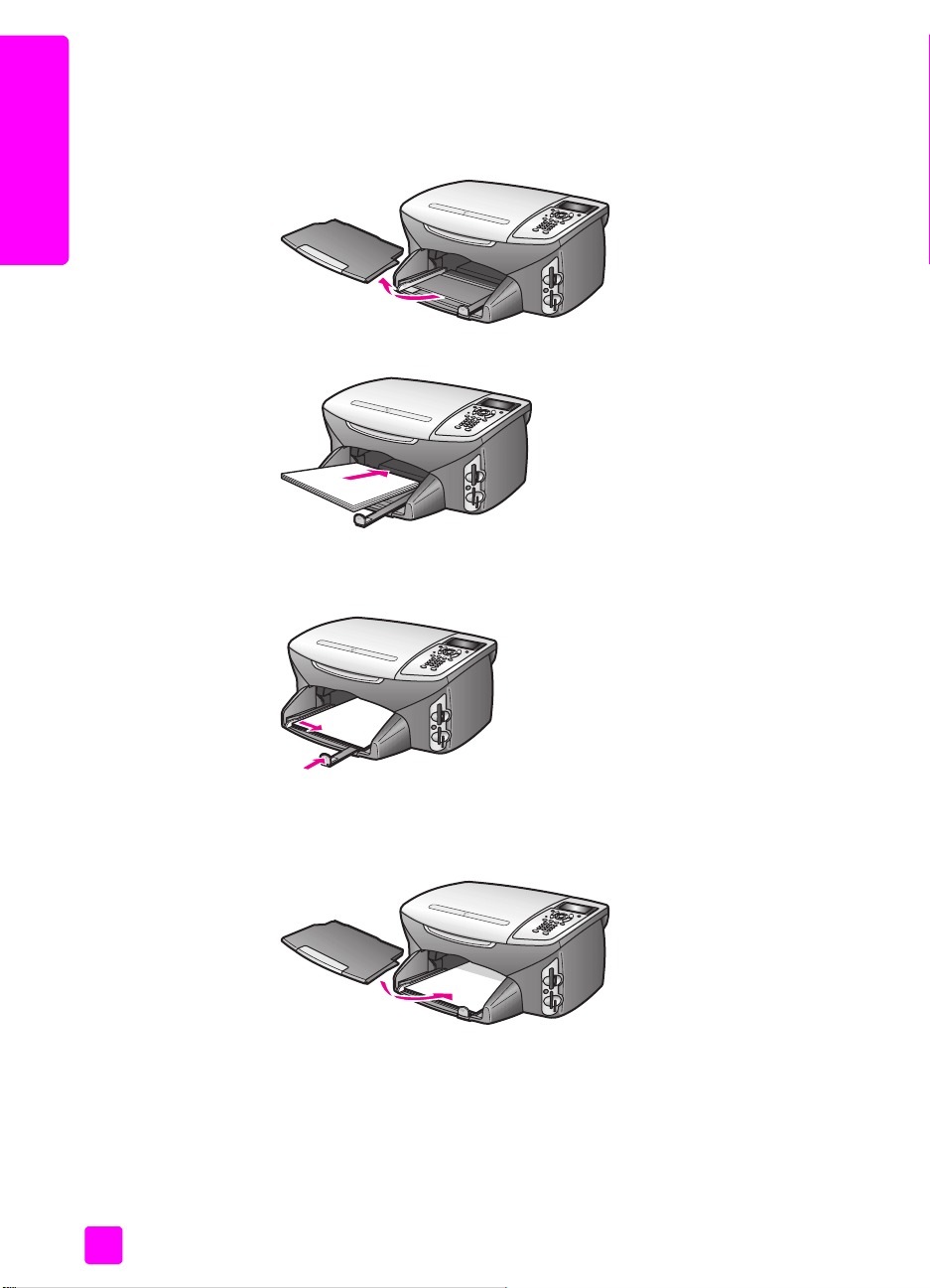
第 1 章
hp psc をセッ ト ア ップ
1 次の手順に従って、 用紙をセットしてください。
a. トレイを取り外します。
セッ トアップ
b. 用紙ガ イ ド を引き出し、 用紙をセ ットします。
ご注意 : 調整ページを印刷する ため に白い普通紙 を セ ットします。
c. 用紙ガ イ ド を用紙にあわせて、 ゆ っく り押し込みます。
ヒント : 調整ページを印刷する ために白い普通紙 を セ ットし
ます。
d. 排紙ト レイを元に戻します。
6
hp psc 2450
Page 21
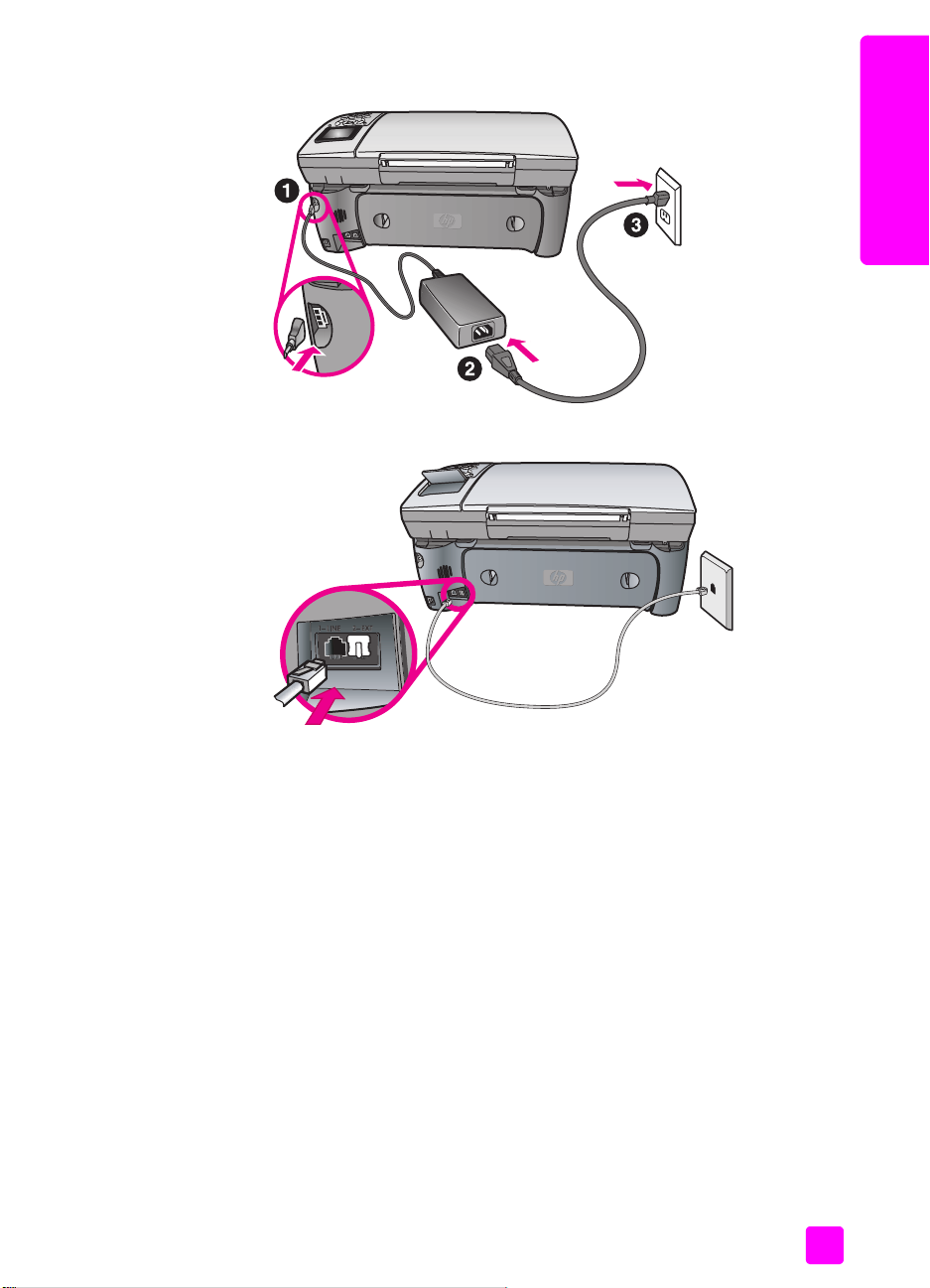
セ ットアップ
2 電源 コード を接続します。
3 電話 コード を接続します。
セッ トアップ
4 USB ケ ーブルを接続 します。 (Windows の場合のみ )
リファ レンス ガイ ド
a. フ ァ ク ス を使用す る 場合は、 付属の電話 コード を左側の電話ジ ャ ッ
ク (1-LINE) に接続 します。
b. 他の装置を接続するか、 別の コ ー ド を使用す る には、 155 ページの
「フ ァ クスのセ ットアップ」 を参照して ください。
ご注意 : USB ケーブルを接続する前に、 デバイス設定画面が表示され
てい る こ と を確認 し ます。 USB ケー ブルは、 キー ボードには接続しな
いで く だ さ い。
7
Page 22
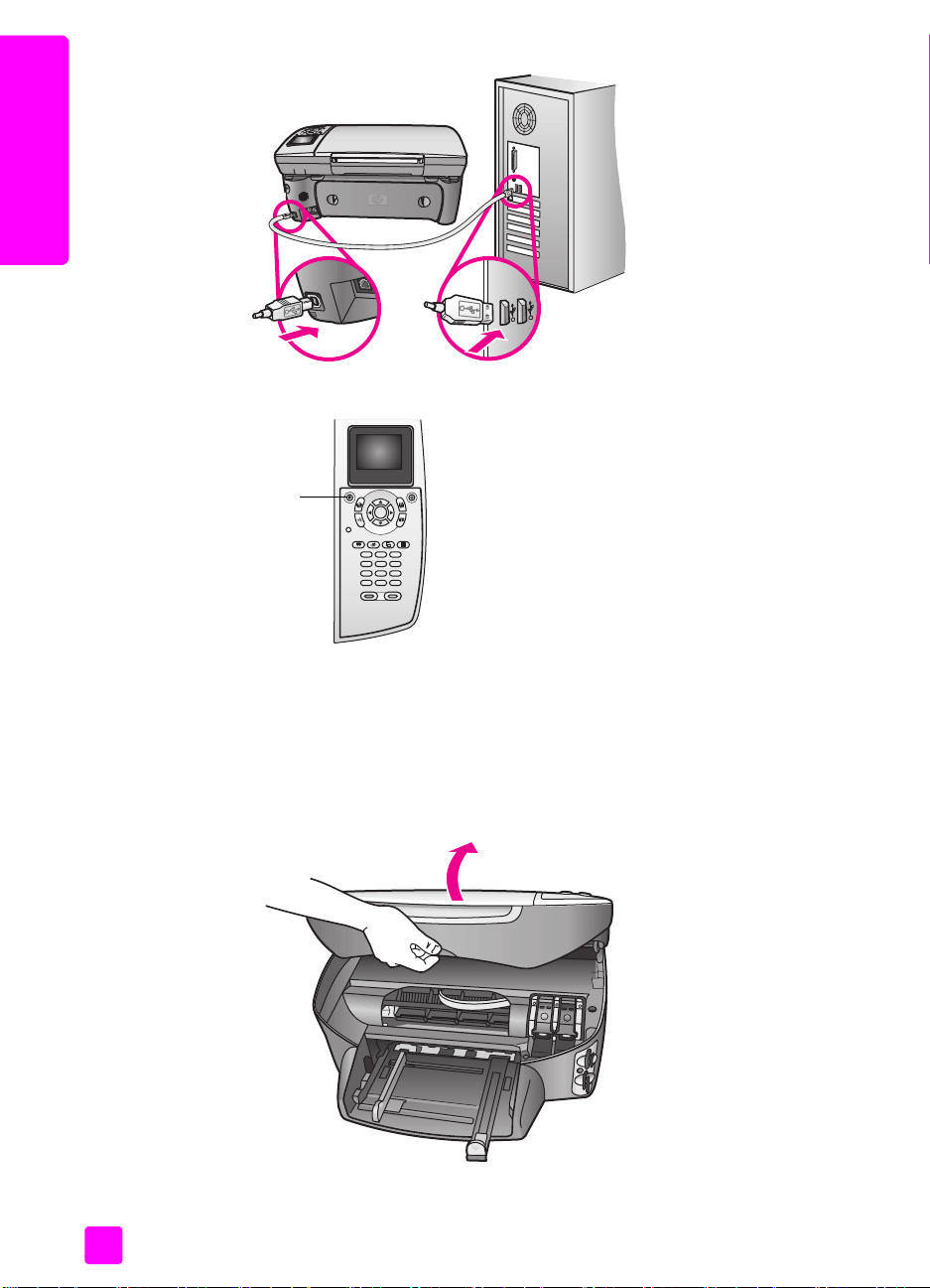
セッ トアップ
第 1 章
5 HP PSC の電源 を オ ンにし ます。
電源
プリント カート リ ッ ジの挿入と調整
ご注意 : HP PSC 内の梱包材が、 すべて取 り除かれてい る こ と を確認し
ます。
1 電源がオ ンにな っ てい る こ と を確認 し て く ださ い。 プ リ ン ト キ ャ リッ
ジの扉をラッチが留まるまで持ち上げます。 青とグレーのラッチを上げ
ます。
8
hp psc 2450
Page 23
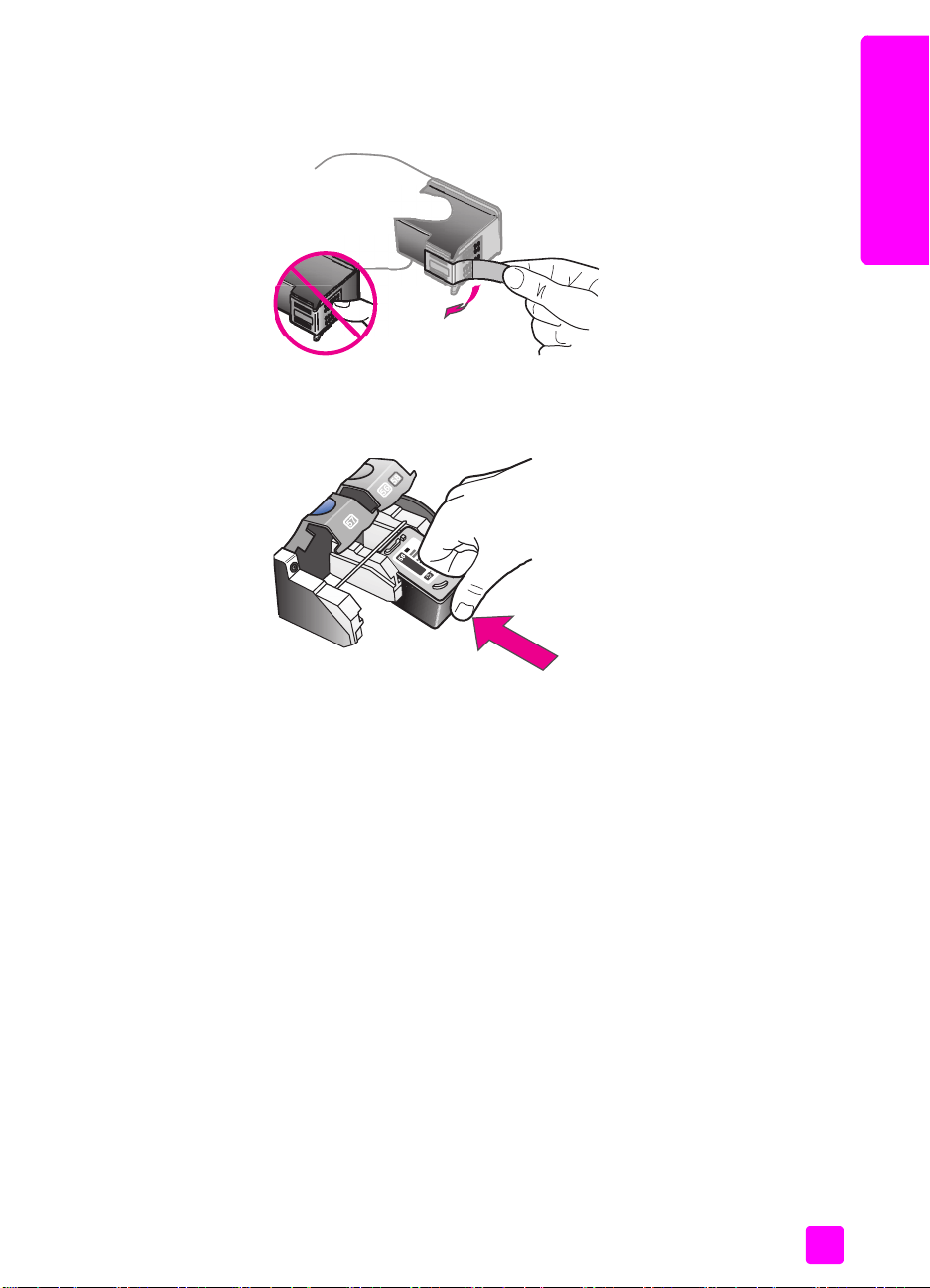
セ ットアップ
2 両方のプ リ ン ト カー ト リ ッ ジ か ら 明 る いピ ン ク色のテープを剥がし ま
す。 金色の接点に触 った り 、 テープを貼 り付け直した り しないでくださ
い。
3 黒プリント カー ト リ ッ ジを、 HP ラベルを上にして持ち ます。 カー ト
リッジを右側 (グレーのラ ッチ) のプ リ ン ト キ ャ リッジにスライドさ
せて取 り 付けます。
セッ トアップ
4 所定の位置に ロ ッ ク され る ま で、 グ レ ーの ラ ッ チを 押 し込み ま す。 カ
リファ レンス ガイ ド
ヒント : フォ ト プリント カー ト リ ッ ジを使用す る こ と で、
HP PSC で印刷する写真の品質を最適化する こ とができ ます。
黒プリン ト カー ト リ ッ ジを取 り 外して代わりにフォト プリン
ト カー ト リ ッ ジ を セ ットしてください。カラー プリント カー
トリッジとフォト プリント カー ト リ ッ ジを セ ットすることで
6 色インクシステムが実現され、 写真の品質が向上 し ま す。 通
常のテキ ス ト 文書を印刷す るには、 黒プリン ト カー ト リ ッ ジ
を元に戻 して ください。
詳しくは、115 ページの 「消耗品の注文」 を参照 して ください。
ラー カー ト リ ッ ジ を 左側に挿入し、 所定の位置に ロ ッ ク しま す。
9
Page 24
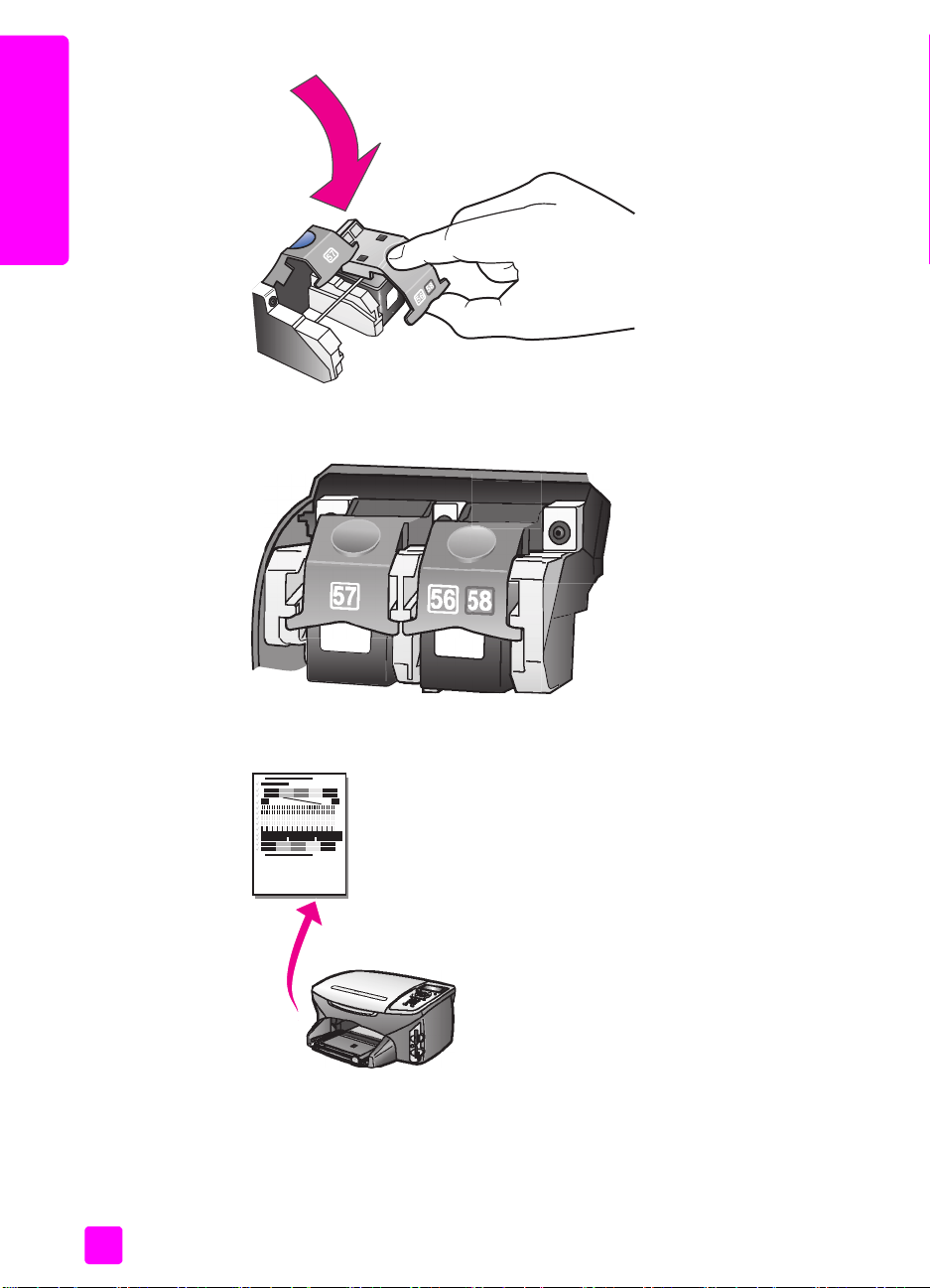
セッ トアップ
第 1 章
5 両方のラ ッチが所定の位置に固定されているこ と を確認して く ださ い。
プリント カー ト リ ッ ジ交換用カバーを閉 じます。
10
6 フロン トパネルの [OK] ボ タンを押 し、 調整を開始 します。 一ページが
印刷 さ れた ら、 調整は完了 しました。
7 ハード ウ ェアの設定が完了しました。 コンピュータに戻 って く ださい。
hp psc 2450
Page 25
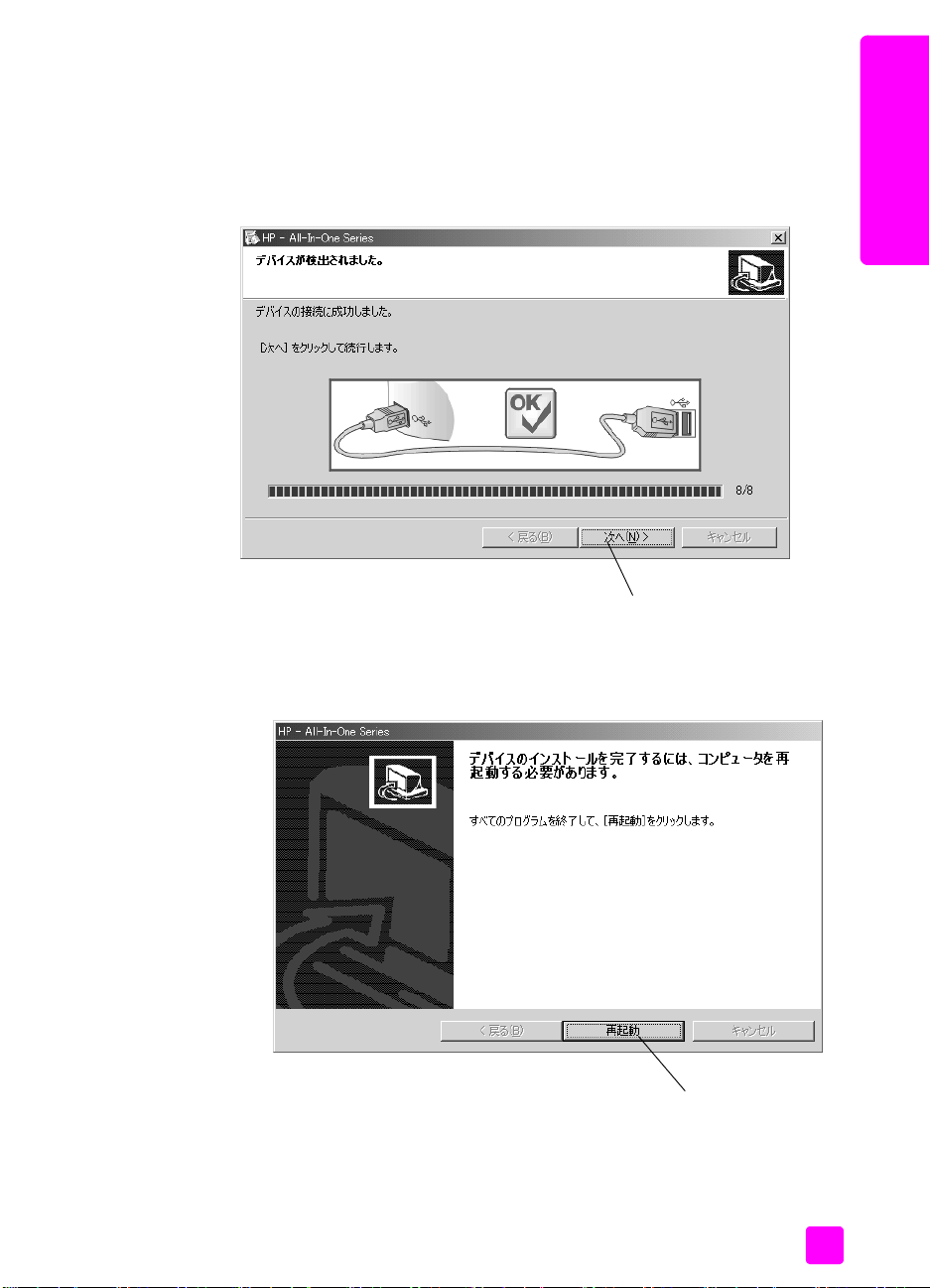
セ ットアップ
ソフトウェアのセットアップを終了する
ご使用のオペレーテ ィ ング システムの説明については、 次に示 し ます。
windows Me/2000/XP の場合
緑のチ ェ ッ ク マー ク を持つダ イアログ ボ ックスが表示されます。
1[次へ ] をク リッ クします。
システムによっては、 ソ フトウ ェアのインス ト ールが終了するまで 20
分から 1 時間程度かかる こ と が あ り ます。
セッ トアップ
次へ
2[再起動 ] ダイアログボックスが表示される と、[ 再起動 ] をク リッ クして
リファ レンス ガイ ド
再起動
ください。
11
Page 26
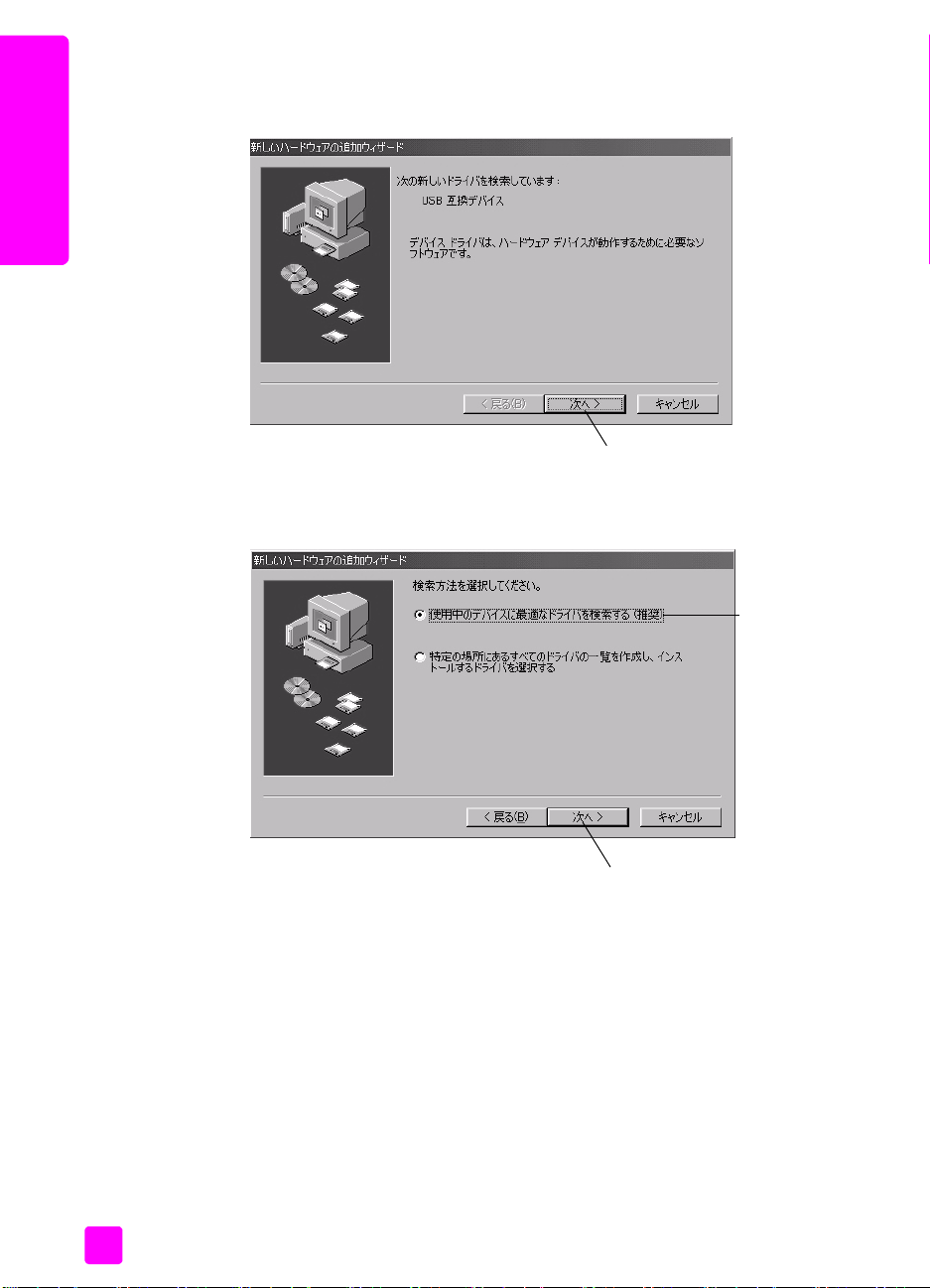
セッ トアップ
第 1 章
windows 98 の場合
Windows 98 に次の画面が表示されます。
次へ
1[次へ ] をク リッ クします。
ドライバ
の選択
12
次へ
2 ドライバを選択 して、 [次へ] をクリ ックします。推奨 される ド ラ イバ
が強調表示されます。
hp psc 2450
Page 27
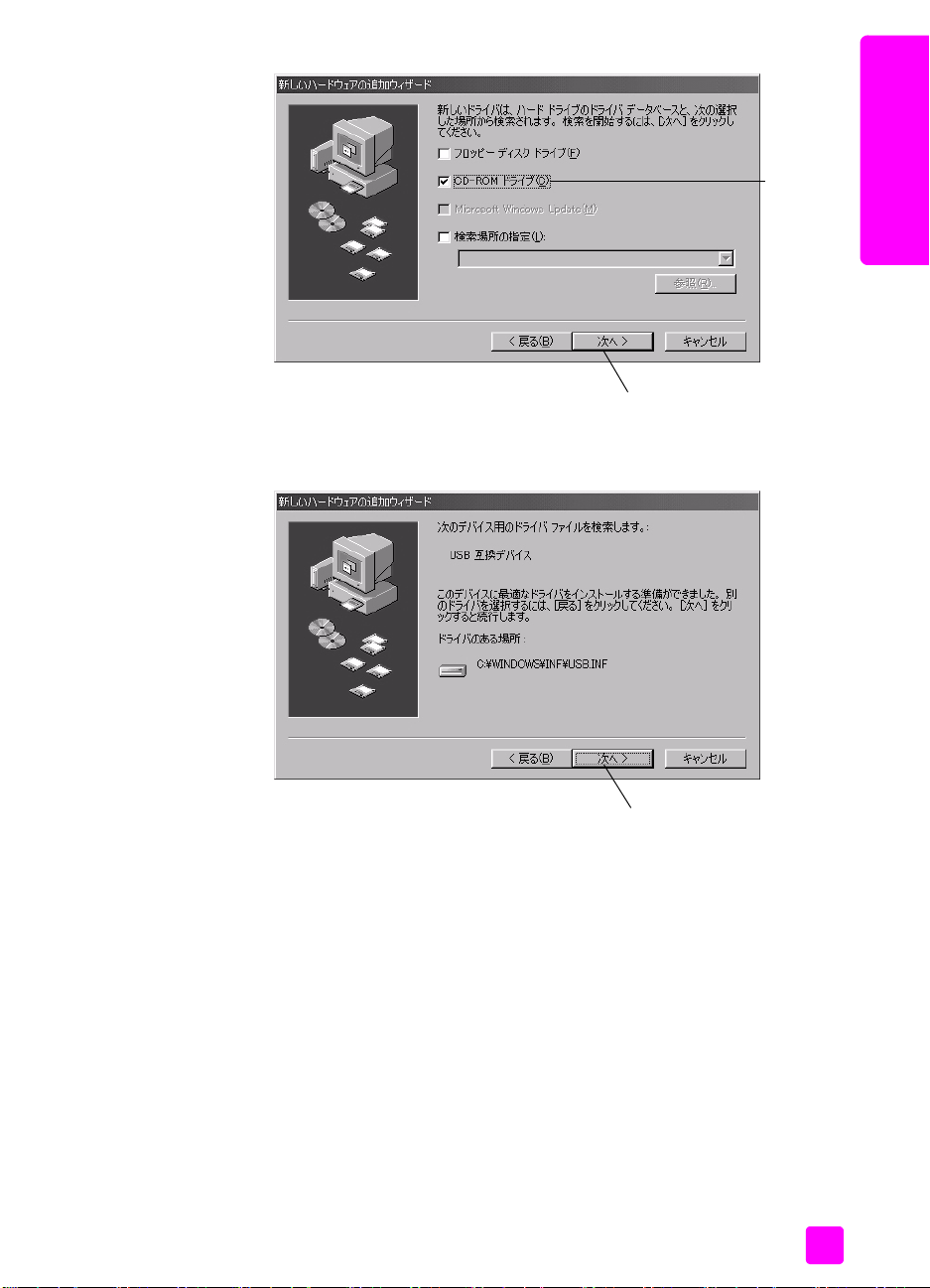
セ ットアップ
CD-ROM
の選択
次へ
3 CD-ROM ドライブ チェ ッ ク ボ ックスだけを選択して、 [次へ] をクリ ッ
クします。
セッ トアップ
4[次へ ] をク リッ クします。
リファ レンス ガイ ド
次へ
13
Page 28
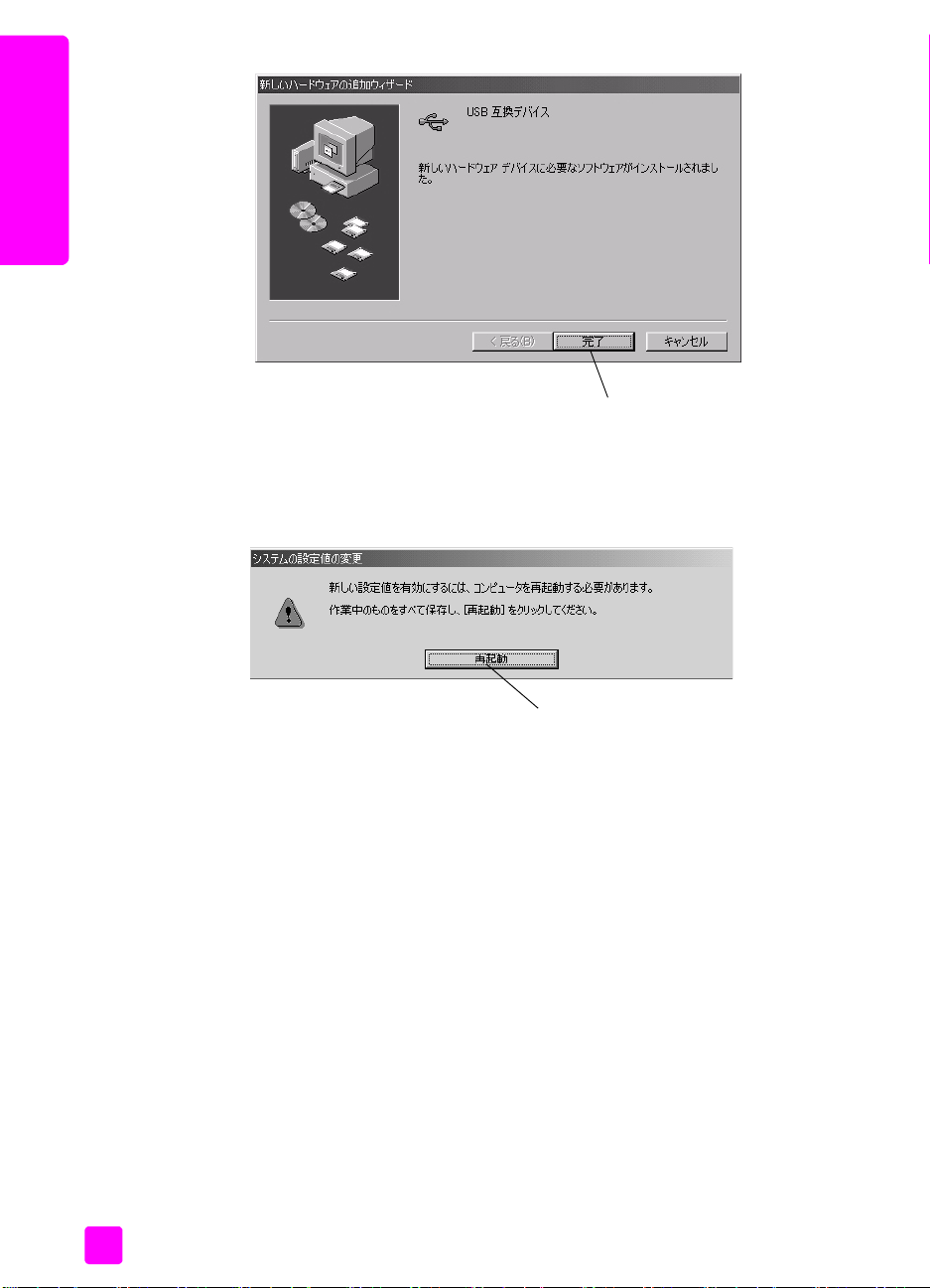
セッ トアップ
第 1 章
完了
5[完了 ] をク リッ クします。
いくつかの追加 ソ フトウ ェアが、 コンピ ュータにコピーされます。
次の画面が表示される と、 [再起動] をクリ ックします。 再起動後にイ
ンス トールは続行されます。
14
再起動
注意 ! 再起動する と き、 CD-ROM をコンピュータから取り出
さないでください。 CD-ROM を取 り 出す と 、 イ ン ス ト ールが
正常に終了 しなくなり ます。
HP イメージング ディ レクタへのショートカッ トがデスクト ップ上に表
示され、 イ メ ージング モニ タ のア イ コンが画面右下のタ スク バーに 追
加 されます。
hp psc 2450
Page 29
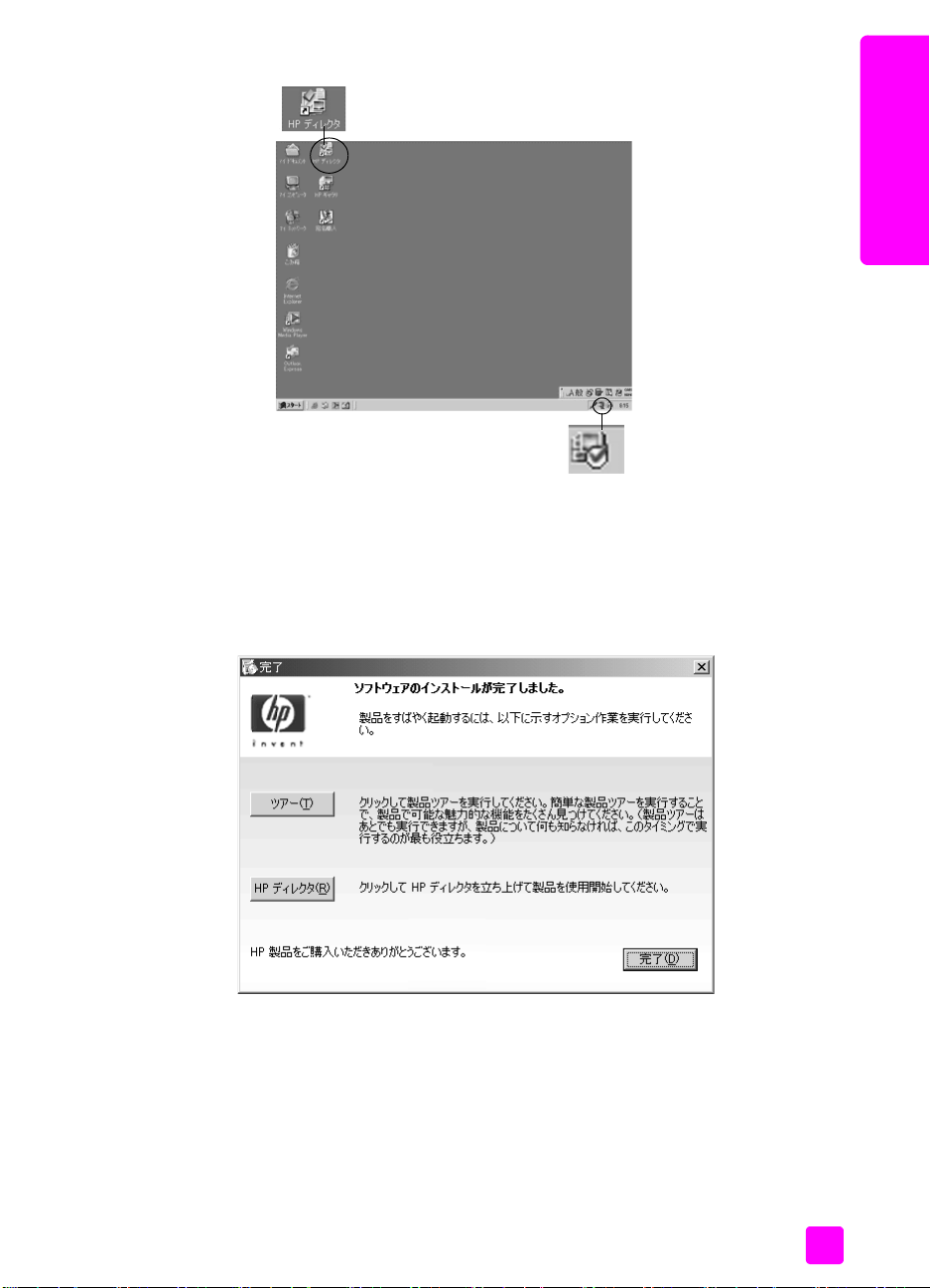
セ ットアップ
HP ディ レクタ
イメージング モニタ
コンピュータを再起動したら、 ファ クス セ ットアップ ウィザード が表示さ
れます。 画面上の指示に従 って操作します。 [ 完了 ] ダ イアログ ボ ックスが
表示される と、 HP PSC を使用す る 準備が整っ た こ と にな り ま す。 フ ァ クス
のセ ットアップは 「キ ャ ン セル」 しても インス トール後に HP ディレクタか
ら行う こ と ができ ます。 フ ァ ク スの設定について は 17 ページを参照 して
ください。
セッ トアップ
リファ レンス ガイ ド
15
Page 30
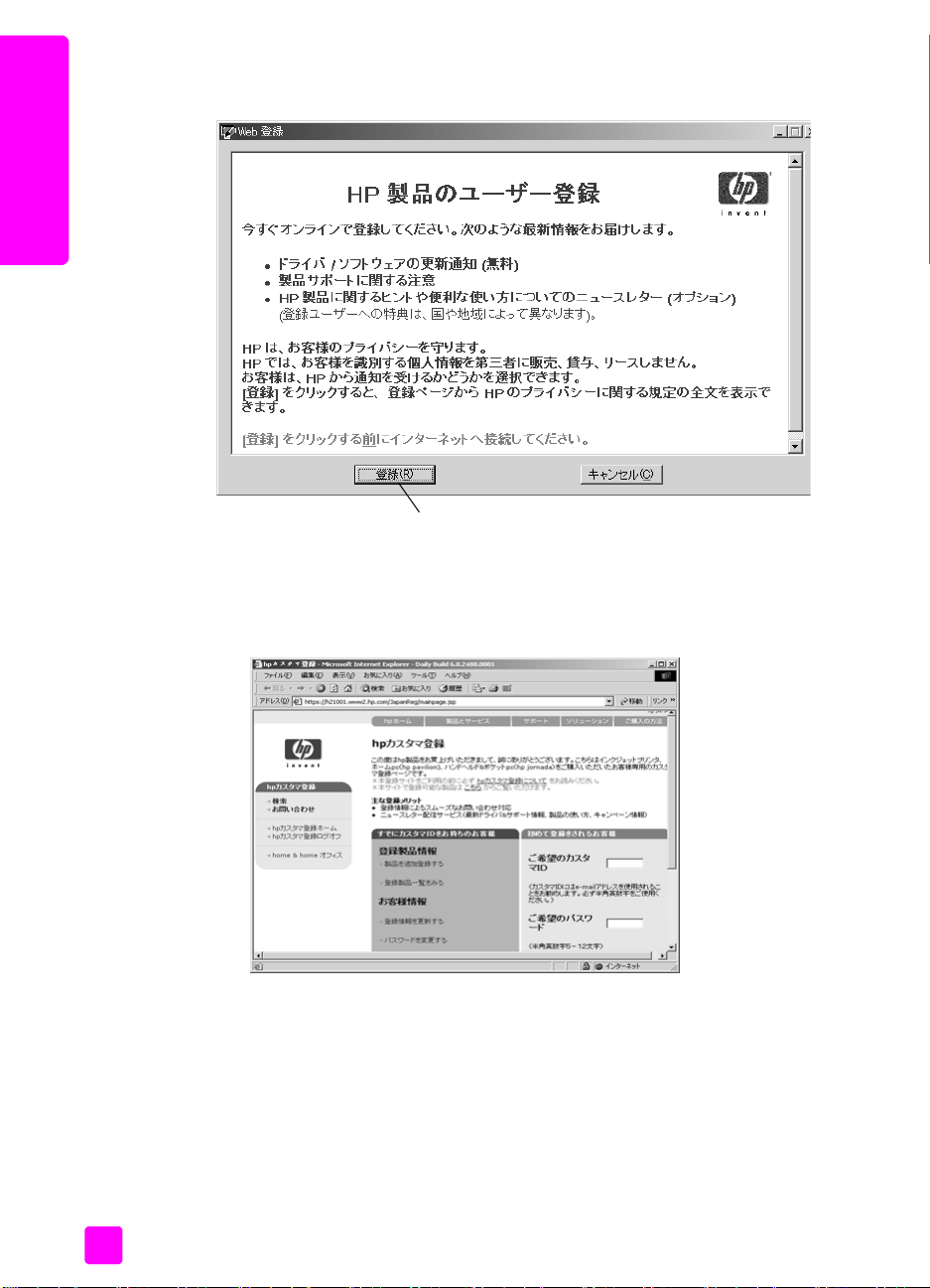
セッ トアップ
第 1 章
登録
登録
1[登録 ] をク リ ックすると、 オン ラ イ ン登録に進みます。
HP は製品のオ ンライン登録をお勧め し ま す。 製品を 登録す る と、 HP の
最新ニ ュースやキャ ンペーン情報、 サ ポー ト 情報な ど を受け取る こ と が
で き ます。
16
ご注意 : Windows プログラ ム メ ニ ューを使えば、製品をいつでも登録
で き ます。
これでソ フトウ ェアのインス ト ールが完了します。 CD-ROM をコンピュー
タから取り 出して くださ い。
hp psc 2450
Page 31

セ ットアップ
ファクスをセットアップして 製品ツアーを実行す る
画面の指示に従って、 自分の名前、 電話番号やその他の重要な設定を 入力 し
ます。
新しい HP PSC について知 り たい と き は製品ツ アーを実行 し て く だ さい。
次へ
1[次へ ] をク リッ クします。 [名前] 画面が表示し ます。
セッ トアップ
2 お名前や会社の名前を入力 し て、 [次へ] をク リッ クします。
リファ レンス ガイ ド
名前
会社名
次へ
[ 電話回線 ] 画面が表示されます。
17
Page 32

第 1 章
セッ トアップ
1 つ選択
する
次へ
3 別の回線を使用し てフ ァ クスと電話を受信す る 場合には、[ はい ] を選択
します。 それ以外の場合は、 [ いいえ ] を 選択 します。 それから [ 次へ ]
をク リ ックします。
電話番号
とファ ク
ス番号
18
次へ
4 フ ァ クスと電話番号を入力 し ま す。 それか ら [ 次へ ] をク リ ックします。
hp psc 2450
Page 33

セ ットアップ
1 つ選
択する
次へ
5 留守番電話 またはボイスメールをファ クス回線に使用す る 場合は、 [ は
い ] を選択 して、 [ 次へ ] をク リ ックします。 使用しない場合は、 [ いい
え ] を 選択 して、 [ 次へ ] をク リックします。
セッ トアップ
テス ト
ページの印
刷
次へ
6 テス ト ページ を印刷す る 場合は、 [テ ス ト ページの印刷] をク リ ックし
て、 [次へ] をクリ ックします。 これは、 ソ フトウ ェアが正常にインス
トールされたかを検証します。 テス ト ページを印刷 し な い場合は、 [次
へ] をクリ ックするだけです。
リファ レンス ガイ ド
19
Page 34

第 1 章
セッ トアップ
7 セ ットアップ情報を表示す る には、 [設定情報の表示] ボ タンをク リ ッ
Mac のセッ ト ア ッ プ
設定情報の表
示
完了
クして、 [完了] をク リッ クします。 入力したすべてのセ ットアップ情
報を示すテキ ス ト フ ァ イルが表示さ れ ま す。 こ れら の情報を表示し な
い場合は、 [完了] をクリ ックするだけです。
登録ページが表示されます。 詳 しくは、16 ページの 「登録」 を参照し
てください。
1 Macintosh ソ フトウ ェアのインス トールを開始する前に 6 ページ のデバ
イスセットアップの手順を完了 して ください。
ご注意 : USB ケーブルが接続さ れてい る こ と を確認し て く ださ い。
2 CD-ROM を 挿入し ます。
20
hp psc 2450
Page 35

セ ットアップ
HP PSC アイコンがデスク ト ップに表示されます。
3 デ スクト ップで hp アイコンをダブルク リ ッ ク します。
インス トーラウィンドウ を開き ます。
セッ トアップ
4 [hp all-in-one installer] アイ コンをダブルク リ ッ ク します。
リファ レンス ガイ ド
hp all-in-one installer アイ コン
OS X の場合、 [ 認証 ] ダ イアログが表示されます。 OS 9 の場合、 ス
テップ 5 のダ イアログが表示されます。
OK
21
Page 36

セッ トアップ
第 1 章
5 名前と パスワ ー ド またはフ レーズ を入力 し て、 [OK] をク リ ックしま
す。
次のダ イアログ ボ ックスが表示されます。
続ける
6 [psc 2450 series] を選択 して、 [続け る ] をク リッ クします。
[ 使用許諾契約 ] が表示されます。
22
同意
7 ライセン ス同意書を読み、 [同意] をク リックして、 先に進みます。
起動中のすべてのプ ロ グ ラ ム を閉 じるよ う、警告が表示されます。
続ける
hp psc 2450
Page 37

セ ットアップ
8[続ける ] をク リックします。
ほかのプ ロ グラ ムはすべて終了 します。 ([ キ ャ ンセル ] ボ タンを押す
と、 フ ァ イルを何もインストールせずにインストールを中止 します。)
インス トールが始 まります。
OS X の場合、 イ ン ス ト ールが完了 したら、 次の画面が表示されます。
続ける
OS 9 では、 コ ンピ ュー タ を再起動するよ う 要求 されます。
再起動
9 OS X では、[ 続ける ] を、OS 9 では、[ 再起動 ] をク リックして、システ
ムを再起動して ください。
hp all-in-one 設定アシ ス ト の 1 ページ目が表示されます。
セッ トアップ
リファ レンス ガイ ド
次へ
23
Page 38

セッ トアップ
第 1 章
10 デ フォルトの用紙サイズを選択して、 [次へ] をクリ ックします。
設定ア シ ス ト の 2 ページ目が表示されます。
次へ
ソ フトウ ェアはデバイスを検索 します。 デ フォルトの設定は [USB ( 直接
接続 ) ] です。 psc 2450 を ネ ットワークに接続する こ と ができ ません。
[TCP/IP( ネ ットワ ーク )] を選択 しないでください。 このオプシ ョ ン は
HP PSC 2500 series な ど 、 ネ ットワーク対応機種のみご使用で き ます。
ご注意 : HP PSC が一覧に表示 さ れなかっ た場合、 プ ラ グが繋がれ て、
スイッチがオンになっており 、 コン ピ ュータに接続されているかを確認
してください。 それから [USB を再度チェ ッ ク し ます。] をク リックし
ます。
24
hp psc 2450
Page 39

セ ットアップ
11 [psc 2450 series] を選択 して、 [次へ] をク リ ックします。
設定ア シ ス ト の 3 ページ目が表示されます。
氏名
電話番号
次へ
12 3 ページか ら 7 ページ ま で、必要情報 を 入力 し て、[ 次へ ] をク リ ックし
ます。
ページ 4 ( 外線 ):
セッ トアップ
リファ レンス ガイ ド
次へ
ページ 5 ( 電話回線 ):
25
Page 40

セッ トアップ
第 1 章
次へ
ページ 6 ( フ ァ クス番号):
26
次へ
ページ 7 (PC モデム ):
hp psc 2450
Page 41

セ ットアップ
次へ
ページ 7 で [ 次へ ] をク リッ クすると、次の画面が表示されます。
セッ トアップ
13 ページ 8 の [完了] をクリ ックします。
リファ レンス ガイ ド
完了
OS X の場合、 設定アシ ス ト のページ 9 が表示されます。 [ 終了 ] をク
リックします。
27
Page 42

セッ トアップ
第 1 章
終了
OS 9 の場合、 [ プ リ ン ターの選択 ] ダ イアログが表示されます。 その手
順に従 ってプ リ ンタ を選択して、 [ 終了 ] をク リックします。
終了
OS X または OS 9 で [ 終了 ] をク リッ クします。 HP PSC 2400/
2500 Series ツアーが表示されます。
14 新 しい HP PSC について 知 り たい と きは製品ツ ア ー を 実行 し て く だ さ
い。
28
hp psc 2450
Page 43

2
hp psc の概要
HP PSC の機能の多く はコ ン ピ ュー タ に接続 しなく ても使用でき ます。 コ
ピー、 フ ァ クスの送信、メモ リ カー ド から の写真の印刷な ど のタス クは、
HP PSC 上で簡単にす ぐ 実行で き ます。
ヒント : 最初にセ ットアップするときにイ ンス トールする ソ
フトウ ェア HP フォ ト イメージング ディ レクタ (HP ディレク
タ ) を利用す る と 、 HP PSC をさらに活用す る こ と がで き ます。
HP ディレクタからは、 ト ラブルシ ュ ーテ ィ ングのヒ ント、製
品ご とのヘルプ、 高画質 コ ピー、 フ ァ クス、 スキャン、 写真機
能な どが利用で き ます。 HP ディレ ク タ の使用の詳細について
は、 35 ページの 「hp ディレクタ ソ フトウ ェアによる hp psc
のフル活用」 を 参照 してください。
このセ クシ ョンでは次のト ピックについて説明し ます。
• 30 ページの 「hp psc 2400 series の概要」
• 31 ページの 「フロント パネルの概要」
• 33 ページ の 「 メ ニューの概要」
• 35 ページの 「hp ディ レクタ ソ フトウ ェアによる hp psc のフル活用」
hp psc の概要
29
Page 44

第 2 章
hp psc 2400 series の概要
10
1
2
3
11 12 13 14
hp psc の概要
6789
機能 用途
1
2
3
4
5
6
7
8
9
10
11
12
13
14
カバー
カラー グラフィ ック ディスプレ イ
フロント パネル
メ モ リ カー ド スロッ ト
プリント カー ト リ ッ ジ交換用カバー
給紙トレイ
縦方向用紙ガ イ ド
排紙トレイ
横方向用紙ガ イ ド
ガラス板
電源コ ネクタ
USB ポー ト
電話 と 留守番電話用プラ グ差込み口
後部ア ク セ スドア
4
5
30
hp psc 2450
Page 45

フロント パネルの概要
hp psc の概要
19
18
17
16
15
14
13
12
11
1
2
3
4
5
6
7
8
9
10
hp psc の概要
リファ レンス ガイ ド
ボタン 用途
1
2
3
4
5
6
7
カラー グラ フ ィ ッ ク ディスプレイ:メニ ュー、 写真、およ
びメ ッセージ を 表示し ます。
キャンセル :ジョブの停止、メニ ューの終了、設定の終了を
行い ま す。
スキャ ン :スキャ ン機能を 選択 します。 このボタンが点灯 し
ている と きは、 ス キ ャ ン機能が選択 されています。
右向き 矢印 :カラー グラフ ィ ック ディスプレイ に写真を表
示した と き に、 値 を増やし た り次に進んだ り し ます。
フォト :フォト機能を選択します。 このボタンが点灯 してい
るときは、 フ ォ ト 機能が選択 されています。 メ モ リ カー ド か
ら 写真を印刷する と きやコ ンピ ュータに写真を保存する と き
はこのボタンを使用してください。
下向き 矢印 :メニ ュー オプシ ョ ンを下にス ク ロールします。
回転 : 現在カラー グラフ ィ ック ディスプレ イに表示してい
る写真の向き を 90 度回転 します。 続けて押すと、 90 度ずつ
回転します。
31
Page 46

hp psc の概要
第 2 章
ボタン 用途
8
フォト シー ト :メモ リ カー ド スロッ トにメモ リ カー ド が挿
入されている と き にフ ォ ト シー ト を印刷 し ます。 フ ォ ト
シー ト には、 メ モ リ カー ド 内のすべての写真のサムネ イル
ビ ューが表示されます。 フォ ト シー ト 上 で写真を選択し、 そ
のフォ ト シー ト を スキ ャンする こ とでその写真を印刷でき ま
す。
9
10
キーパ ッ ド :ファ ク ス番号や値、文字 を入力し ま す。
スタート - モノクロ ボ タンと スタート - カラー ボ タン:モ ノ
クロまたはカラーでのコピー、 スキャ ン、 フ ァ クス、 フォト
メ モ リ カー ド の印刷ジ ョ ブを開始 します。
11
E メール: 現在カラー グラフィ ック ディスプレイ に表示して
いる写真を、 コ ン ピ ュ ータ の HP フォ ト イメージング ギャラ
リ にア ッ プ ロー ド し ます。 電子 メール ア ド レ ス を入力すれ
ば、その写真はいつで も 電子 メールで送信で き ます。
12
スライ ド ショー: 現在挿入中のフ ォ ト メ モ リ カー ド に あ る
写真をすべて 5 秒おき に表示し ます。
13
セッ トアップ : レ ポー ト の印刷やフ ァ ク ス設定、 保守 を行 う
ための メ ニュー システムを呼び出し ま す。
14
ファクス:ファ クス機能を選択 します。 このボタンが点灯 し
ている と きは、 フ ァ クス機能が選択 されています。
15
左向き 矢印 :カラー グラフ ィ ック ディスプレイ に写真を表
示した と き に、 値 を減 らしたり前に戻った り し ます。
16
コピー :コピー機能を 選択 します。 このボ タンが点灯 してい
るときは、 コ ピー 機能が選択 されています。 このボ タンはデ
フォルトで点灯しています。
17
18
On : HP PSC の電源を オン / オ フします。
OK :カラー グラフィ ック ディスプレ イに表示、 選択 されて
いる メ ニュ ー、 設定、 値を確定し ます。
19
上向き 矢印 :メニ ュー オプシ ョ ンを上にス ク ロールします。
警告 ! HP PSC の電源 を オ フにしていても、 本体には必
要最小限の電力が供給 されています。 HP PSC の電源を
完全に切 る に は、 電源 コー ド を抜いて く ださ い。
32
hp psc 2450
Page 47

メニューの概要
次の図は、 HP PSC のカラ ー グラフィ ック ディスプレ イに表示される メ
ニ ューの一覧を示 し た も のです。
hp psc の概要
コピー
1. フチなし
2. 縮小 / 拡大
3. コピー品質
4. 用紙サ イズ
5. 用紙の種類
6. 薄 く / 濃 く
7. 強調
8. 色の濃 さ
9. 新 しいデフォルトの設定
フォト
1. 部数
2. フチなし
3. 画像サ イズ
4. 用紙サ イズ
5. 用紙の種類
6. レイアウ ト スタイル
7. フチと フレーム
8. コンピュータへ転送
9. HP Instant Share
0. 新しいデフォルト の設定
スキャ ン
1. HP フォ ト イメージング
ギャラリ
2. HP Instant Share
3. メ モ リ カー ド
注意 : こ の メ ニ ューの内容は、
コ ンピ ュー タか ら 使用で き る
スキャ ン先の数によって異な
ります。
ファクス
1. 解像度
2. 薄 く / 濃 く
3. 新 しいデフォルトの設定
hp psc の概要
注意 : こ のボ タンを押すと、
メ モ リ カー ド 内のすべての写
真がカ ラー グラフィ ック ディ
スプレイ に連続表示されます。
リファ レンス ガイ ド
スライ ド ショー
E メール
注意 : こ のボ タンを押すと、 現
在表示されている写真がコン
ピュータの HP フォ ト イメージ
ング ギャラリにアップロードさ
れます。 適切な 電子 メール アド
レスを入力すれば、その写真を
電子 メールで送信でき ます。
33
Page 48

第 2 章
hp psc の概要
回転
注意 : こ のボ タンを押すと、
カラー グラフ ィ ック ディスプ
レイに表示されている写真が
90 度回転 します。 続けて押す
と、 写真 を 90 度ずつ回転 しま
す。
セッ トアップ
1. レポート の印刷
2. 短縮ダ イヤルのセ ットアッ
プ
3. フ ァ クスの基本的 な設定
4. フ ァ クスの詳細設定
5. ツール
6. プリファ レンス
フォト シー ト
1. フォ ト シー ト の印刷
2. フォト シー ト のス キ ャ ン
34
hp psc 2450
Page 49

hp psc の概要
hp ディレクタ ソフトウェアによる hp psc のフル活用
セ ットアップ時に HP PSC ソ フトウ ェアをコンピュータに初めてインス トー
ルす る と 、 HP ディレクタがコンピュータに自動的に イ ンス ト ールさ れま
す。
HP PSC の機能の拡張は、 すばやく簡単に行 え ます。 本書全体を通 し て、
このよ う なボ ックスを見 ると、 トピックに固有な ヒ ントやプロジェクトに
役立つ情報が得 られます。
このセ クシ ョンでは次のト ピックについて説明し ます。
• 35 ページの 「hp ディ レクタを開 く (Windows ユーザーの場合 )」
• 37 ページの 「hp ディ レクタを開 く (Macintosh ユーザーの場合 )」
hp ディレクタを開く (Windows ユー ザーの場合 )
1 以下のいずれか を 実行 し て く だ さ い。
– デスク ト ップ上の HP ディレクタのアイ コン をダブルク リ ッ ク しま
す。
– Windows のタス クバーで、 [ スタート ] をクリ ックした後、 [ プログ
ラム ] または [ すべ て のプ ロ グ ラ ム ] (XP) をポイ ン ト し ます。 次に、
[HP]、 [PSC All-In-One 2400 Series] の順にポ イ ン ト し ま す。
2[デバイ ス選択 ] ボ ックスで、インストールされている HP デバイスの リ
ストを、 クリックして表示し ます。
3 「HP PSC 2400 Series」 を選択 します。
HP ディレクタ には、 選択 したデバイスに適したアイ コンだけが表示さ
れます。
注意 : 下記の HP ディ レクタのグラフィ ックに表示さ れるアイ コンは、
デバイ スによって異なります。 HP ディレクタは、 選択 されている
HP デバイ スに関連付け られてい る アイ コ ン を表示す る よ う にカ ス タ マ
イズされています。 選択 したデバイスに特定の機能が搭載されていない
場合は、 その機能のア イ コン が HP ディレクタに表示されないこ と も あ
ります。
ヒント : コンピュータ上の HP ディ レクタ にアイ コン が 1 つ
も 表示されない場合は、 ソ フトウ ェアのインス ト ール中にエ
ラーが発生し てい る こ と も あ り ま す。 その よ う な状況を修正す
るには、 Windows のコン ト ロール パ ネルを使用し て HP ディ
レクタ ソ フトウ ェアを完全にア ン イ ン ス ト ールし てか ら、
HP ディレクタを再インス トールします。 詳しくは、179 ペー
ジの 「ソ フトウ ェアのインス ト ール時のトラブルシュ ーテ ィ
ング」 を参照 して ください。
hp psc の概要
リファ レンス ガイ ド
35
Page 50

第 2 章
1234
1
hp psc の概要
5
機能 用途
678*91011
1
状態 :この機能を使用する と 、 HP PSC の現在の状態が表示
されます。
2
設定 :この機能 を 使用す る と 、 印刷、 ス キ ャ ン、 コ ピー、
フ ァ クスなど、 HP PSC の各種設定値 を 表示し た り 、 変更し
たりでき ます。
3
デバ イ ス選択 :この機能を使用す る と、 イ ン ス ト ール さ れ
ている HP デバ イ ス の リ ス ト か ら、 使用す る デバイ スを選
択する こ と ができ ます。
4
ヘルプ :この機能 を 使用す る と 、 HP フォ ト イメージング
ヘルプにア ク セ スし、HP PSC の ソ フトウ ェア ヘルプ、 製
品ツアー、 ト ラ ブルシ ュ ーテ ィ ング 情報や HP PSC 製品に
固有なヘルプ情報を得 ることができ ます。
5
この矢印を ク リ ッ ク する と、 第 1 行に表示されなかったボ
タ ンが あ った場合、 それ らのボ タンが第 2 行に表示されま
す。
6
画像のスキ ャ ン :この機能 を 使用す る と 、 画像をスキャ ン
して、 HP フォ ト イメージング ギャ ラリに表示す る こ と が
で き ます。
7
ドキュメン ト スキャ ン :この機能を使用す る と 、 テ キ ス ト
をスキャ ンし、 選択したテキスト編集 ソ フトウ ェア プログ
ラムで表示す る こ と がで き ます。
8
ファクス送信:この機能 を使用し て [ フ ァ クス ] ダ イアロ
グ ボ ックスを開き、 適切な情報 を入力す る と 、 フ ァ クスを
送信する こ と ができ ます。
9
コ ピーの作成 :この機能を使用し て表示する [ コピー] ダ
イアログ ボ ックスでは、 コピー品質、コピー部数、カ
ラー、 サ イズの選択およびコ ピーの開始を実行する こ と が
で き ます。
12
36
hp psc 2450
Page 51

機能 用途
10
HP ギャ ラ リ :この機能 を使用し て表示する HP フォ ト イ
メージング ギャ ラリ では、 画像の表示と編集、複数のサ イ
ズでの写真の印刷、 フ ォ ト アルバムの作成と 印刷が行え ま
す。 ま た、 E メールや Web サ イト経由での画像の共有や、
マルチ メ ディ ア CD の作成も行え ます。
11
画像の転送 : この機能 を 使用す る と 、 メ モ リ カー ド か ら 画
像を 転送する こ と ができ ます。
12
この 矢印 をク リックして表示される ヒ ントには、HP ディ
レクタ の各オプシ ョ ンの説明が表示されます。
hp ディレクタを開く (Macintosh ユーザーの場合 )
使用する Macintosh OS に従って以下のいずれかの方法を使用する と 、
HP ディレクタ の起動やア ク セスが行え ます。
Macintosh OS X を使用し て hp ディ レクタ (all-in-one) を開 く
Macintosh OS X の使用時、 HP ディ レクタ は HP フォ ト イメージング ソ フ
ト ウ ェアのインス トール中に自動的に起動されます。 そのため、 HP ディ レ
クタ (All-in-One) のア イ コ ンは、 デバイスの ド ッ ク内に作成されます。 デバ
イスの機能には、 HP ディ レクタ (All-in-One) のア イ コンに関連付け ら れて い
る HP ディ レクタ のメニ ューを使ってアク セスでき ます。
ヒント : Macintosh を起動するたびに HP ディレクタ を自動的
に起動した くない場合、 その設定値は HP ディ レクタの [ 設定 ]
メ ニューで変更できます。
HP ディレクタのメニューを表示する には :
! ド ッ ク 内で、 使用す るデバイ スの HP ディレクタ (All-in-One) のアイ コ
ンをク リ ッ ク します。
後述のよ う な HP ディレクタのメニューが表示されます。 HP ディ レク
タの一連の機能の簡単な説明につい て は、 凡例 を 参照 して ください。
注意 : HP デバイ スを複数個インストールすると、 各デバイスの
HP ディレクタのアイコンがドッ ク上に表示されます。 たと えば、
HP スキャ ナ と HP PSC を 1 台ずつ イ ン ス ト ール し てあ る と 、 HP ディ レ
クタのアイコンがデバイ スご とに 1 つずつ、 全部で 2 つド ッ クに表示
されます。 ただし、 同じ種類のデバイ スを 2 つイン ス ト ールした場合
(HP PSC デバイスを 2 つイ ンス トールした場合など )、 HP ディ レクタの
アイコンはドッ クに 1 つし か表示されず、 同じ種類のデバイ スはすべ
てそのアイ コ ンで表現 されます。
hp psc の概要
hp psc の概要
リファ レンス ガイ ド
37
Page 52

hp psc の概要
第 2 章
機能 用途
1
画像の転送 :この機能 を 使用す る と 、 メ モ リ カー ド か ら 画像
をアンロードする こ とができ ます。
2
画像のスキ ャ ン : この機能を使用する と 、 画像をスキャ ンし
て、 HP フォ ト イメージング ギャ ラリに表示する こ と が で き
ます。
3
コ ピーの作成 :この機能を使用す る と 、 モ ノ クロまたはカ
ラーでコピーを作成でき ます。
4
ファクス送信:この機能 を使用し て [ フ ァ クス ] ダ イアログ
ボ ックスを開き、 適切な情報を 入力す る と 、 フ ァ クスを送信
する こ とができ ます。
5
hp ギャ ラ リ :この機能 を使用し て HP フォ ト イメージング
ギャラリを表示する と 、 画像の表示お よび編集が行え ます。
6
その他の ソ フ ト :この機能 を 使用す る と 、 コ ン ピ ュ ー タ上で
ほかの ア プ リ ケーシ ョ ン を選択する こ と ができ ます。
7
HP サイ ト :この機能 を使用す る と 、 HP の Web サ イトを選
択で き ます。
8
HP ヘル プ :この機能 を 使用す る と 、 HP PSC に関する ヘルプ
の ソ ースを選択する こ と ができ ます。
9
設定 :この機能 を 使用す る と 、 デバイ スの設定値 を変更でき
ます。
1
2
3
4
5
6
7
8
9
38
hp ディレクタを開く (Macintosh OS 9 の場合 )
Macintosh OS 9 の場合、 HP ディレクタは HP フォ ト イメージング ソ フト
ウ ェアのインス トール中に自動的に起動されます。 そのため、 HP ディ レク
タのアイコ ンはデスク トップ上にエ イリアスとして表示されます。 HP ディ
レクタは、 以下のいずれかの方法で起動します。
hp psc 2450
Page 53

hp psc の概要
! デ スク トップ上 の HP フォト イメージング ディレクタのエ イリアスを
ダブルク リ ッ クする。
! Applications:Hewlett-Packard:HP Photo and Imaging Software:HP Photo
and Imaging Director フォルダ内の HP Photo and Imaging Director を ダ
ブルク リ ッ クする。
HP ディレクタには、 選択したデバイスに関連する アイ コ ンだけが表示され
ます。 詳細については、 ソ フトウ ェアに添付されているオンラインの
hp フォ ト イメージング ヘルプ を 参照 して ください。
Macintosh OS 9 用の HP フォ ト イメージング ディ レクタで利用可能な一部
の機能を 下図に示 し ま す。 各機能の簡単な説明について は、 凡例 を 参照 して
ください。
注意 : 下記の HP フォ ト イメージング ディ レクタのグラフィ ックは、
コンピュータによって異なります。HP フォ ト イメージング ディ レクタ
は、 選択 される HP デバイ スに基づいてカ ス タ マ イ ズ されます。 特定の
機能がデバイ スに搭載 さ れていな い場合、 そ の機能のア イ コンは コ ン
ピュータ上の HP フォ ト イメージング ディレクタ に表示されません。
下図以外のボ タンが表示さ れる HP デバイス もあ り ます。
リファ レンス ガイ ド
機能 用途
1
画像の転送 :この機能 を 使用す る と 、 メ モ リ カー ド か ら 画
像をアン ロードする こ とができ ます。
2
デバイ ス の選択 :このプルダウン リ ス ト を使用 し て、 使用
する HP デバイ スを選択します。
3
画像のスキ ャ ン : この機能を使用す る と 、 画像 をスキャ ン
して、 HP フォ ト イメージング ギャ ラリに表示する こ と が
で き ます。
4
コ ピーの作成 :この機能 を 使用す る と 、 モ ノ クロまたはカ
ラーでコピーを作成でき ます。
5
ファクス送信:この機能 を使用し て [ フ ァ クス ] ダ イアログ
ボ ックスを開き、 適切な情報を 入力す る と 、 フ ァ クスを送
信する こ とができ ます。
6
hp ギャ ラ リ :この機能 を使用し て HP フォ ト イメージング
ギャラリを表示する と 、 画像の表示お よび編集 が行え ます。
7
設定 :このプルダウン リ ス ト を 使用 し て、 デバイ スの設定
値にア ク セ スします。
5467123
39
Page 54

第 2 章
40
hp psc 2450
Page 55

3
原稿お よび用紙のセ ッ ト
HP PSC には、 フ ォ ト 用紙、 OHP フ ィ ルム、 連続バナー用紙、 封筒な ど 、さ
ま ざ まなサ イズ と種類の用紙を セットでき ます。 HP PSC で最高品質のコ
ピーを と る ために、 用紙の種類と用紙サイ ズの設定を変更する こ と も でき ま
す。
このセ クシ ョンでは次のト ピックについて説明し ます。
• 41 ページの 「原稿のセ ット」
• 42 ページ の 「用紙の セ ット」
• 44 ページの 「カー ド やはがき のセ ット」
• 45 ページの 「封筒 を セットする」
• 45 ページの 「10 x 15 cm フ ォ ト の用紙 を セ ットする」
• 46 ページの 「推奨 されている用紙」
• 47 ページ の 「その他の種類の用紙を 用紙 ト レ イ にセ ットする」
• 48 ページの 「用紙の種類の設定」
• 49 ページ の 「用紙のサ イズの設定」
• 50 ページの 「紙づ まりの防止」
原稿お よ び用紙のセ ッ ト
原稿のセ ッ ト
ガラス板上に用紙を セ ットする手順を以下に説明し ます。
1 表 を 下にしてガラス板の右下隅に合わせて原稿 を乗せます。
2 目的のオ プシ ョ ンを選択するには、 フロ ン ト パ ネル から [ コピー]、[ ス
ヒント : 原稿のセ ットの仕方につい て は、 HP PSC の右下隅に
示されている図を 参照 して ください。
原稿の上端
キャン ] または [ ファクス] のいずれかを押 します。
41
Page 56

第 3 章
3 操作を開始する にはフロ ン ト パネルか ら [スタート] - [モノクロ] を押す
か、 または [ スタート ] - [ カラー] を押 します。
注意 : コピー ガラ ス板およびカバーの裏側が汚れてい る と 、 [ ページに
合わせ る ] や [ ポスター ] といった [ 縮小 / 拡大 ] オプシ ョ ンの多く は
正しく動作し ません。 詳 しくは、117 ページの 「 コピー ガラス板のク
リーニング」 と 117 ページの 「カバーの裏側のク リーニング」 を 参照
してください。
ヒント : HP PSC からカバーを取り外すと、 原稿が大きすぎ て
もコピーしたりスキャ ンしたりでき ます。 HP PSC のカバーを
取り外すには、 カバーを開いた位置に上げ、カバーの底辺にあ
るつまみを上に引っ張 ります。HP PSC は、 カバーを取 り 外 し
た状態で正常に機能 します。 ち ょ うつがいにあるつまみを元の
溝にはめ こ んで、 カバーを 元に戻 します。
用紙のセ ッ ト
原稿お よ び用紙のセ ッ ト
42
ここでは HP PSC に用紙を セ ットする基本的な 手順を説明し ます。 特定の種
類の用紙 (OHP フ ィ ルム、 はがき 、 封筒 ) を セ ッ ト する 場合については、 そ
れぞれ念頭に置いて お く べき点があ り ます。
それでそ の よ う な場合は、 こ の手順について概観 した後にそれぞれ 45 ペー
ジの 「封筒を セ ットする」、 45 ページの 「10 x 15 cm フ ォ ト の用紙を セ ッ
トする」、 44 ページの 「カー ド やはがき のセ ット」、 47 ページの 「その他
の種類の用紙を 用紙 ト レ イ にセ ットする」 の項を参照 してください。
最高の印刷結果 を得 るには、 用紙サイ ズを 変更す るたびに用紙設定を調整し
てください。 詳しくは、49 ページ の 「用紙のサ イズの設定」 を参照 して く
ださい。
ヒント : すべての用紙をチャ ック付き の袋に平 らに保管し、
用紙が破れた り 、 しわが寄った り、 波打 った り 、 折れた り し な
いよ う にして ください。 用紙を正し く 保管し ていない と、 急激
な温度差や湿度のた めに用紙が波打ち、 HP PSC でうまく利用
で き ないこ と が あ り ま す。
hp psc 2450
Page 57

給紙 ト レ イにセ ッ ト す る
1 排紙ト レイを取り外し、 横方向用紙ガ イ ド と 縦方向用紙ガ イ ド を一番外
側の位置ま でス ラ イ ド させます。
2 平 ら な面で用紙の端を揃え、それから用紙が同じサ イズと同じ種類であ
る こ と を 確認 し ま す。
3 用紙の短辺を奥に し、 印刷面を下にして給紙トレイの奥 まで差し込みま
す。 レ ター ヘ ッ ド を使用す る 場合 は、 ページの上側から先に入れ、 印
刷面を 下にして ください。
原稿およ び用紙の セ ット
原稿お よ び用紙のセ ッ ト
4 用紙の端に当たって止まるまで横方向用紙ガ イ ド と 縦方向用紙ガ イ ド を
5 排紙ト レイを元に戻します。
リファ レンス ガイ ド
ス ラ イ ド し ま す。 用紙の束が給紙トレイ内で平らに収まり、縦方向用紙
ガイ ドの上端 より高 く な っ ていない こ と を確認 し ます。
43
Page 58

第 3 章
6 排紙補助 トレイを引き出し て、 排紙トレイから印刷済みの用紙が落ち な
いよ う にします。
カー ド やはがきのセ ッ ト
カー ド やはがき を HP PSC にセ ットする手順 を 以下に説明し ます。
1 排紙ト レイを取り外します。
2 給紙ト レイから用紙をすべて除去 し、 カードの束を 給紙ト レイの奥まで
原稿お よ び用紙のセ ッ ト
セ ットします。
印刷面が下になっ てい る こ と を確認し て く だ さ い。
3 横方向用紙ガ イ ド と 縦方向用紙ガイドがカードの端に当たって止まるま
でス ラ イ ド し ます。
カー ド が ト レ イ に収まっているこ とを確認してください ( セ ットする枚
数が多すぎ ない よ う にし て く だ さ い )。用紙の束が、 横方向用紙ガ イ ド
の上端 より高くならないようにします。
4 排紙ト レイを元に戻します。
44
hp psc 2450
Page 59

封筒を セ ッ ト する
ここでは HP PSC に封筒をセ ットする基本的な手順 を 説明し ます。 光沢紙を
使った封筒やエ ン ボス 加工された封筒、あるいは留め具付き の封筒や窓付き
封筒は使わな いで く だ さ い。
注意 : 封筒に印刷で き るよ うテキスト をフォーマットする方法の詳細
について は、 お使いのワード プロセ ッシング ソ フトウ ェアのヘルプ
フ ァ イルを参照して ください。
1 封筒 を セットする前に、給紙トレイから用紙をすべて取 り 除いて く ださ
い。
2 給紙ト レイに封筒を 1 枚以上入れ、 垂れぶたを上に向け、 垂れぶたの
付いてい る 辺を左側または奥側にしてセ ットします。封筒の束を奥まで
差し込んで くだ さい。
3 横方向用紙ガ イ ド と 縦方向用紙ガ イ ド が封筒の端に当たって止まるまで
スライドします。
給紙トレイに封筒 を入れすぎないよ う にし て くだ さ い。 封筒の束が きち
んと給紙トレイの中に収まり、縦方向用紙ガ イ ド の上端より高 くなって
いな い こ と を確認 し て く ださ い。
原稿およ び用紙の セ ット
原稿お よ び用紙のセ ッ ト
10 x 15 cm フォ トの用紙をセットする
10 x 15 cm フ ォ ト の用紙 を HP PSC にセ ットする手順を以下に説明し ます。
注意 : 最高品質で出力し たい と き は、 推奨タイプの 10 x 15 cm フォ ト
の用紙を使用し て く ださ い。 詳 しくは、46 ページの 「推奨 されている
用紙」 を参照 して ください。 さ らに、 最高品質で出力する ためには、 印
刷する 前に用紙の種類と用紙サイズを設定してください。 詳しくは、
48 ページ の 「用紙の種類の設定」 と 49 ページの 「用紙のサ イズの設
定」 を参照 して ください。
ヒント : すべての用紙をチャ ック付き の袋に平 らに保管し、
用紙が破れた り 、 しわが寄った り、 波打 った り 、 折れた り し な
いよ う にして ください。 用紙を正し く 保管し ていない と、 急激
な温度差や湿度のた めに用紙が波打ち、 HP PSC でうまく利用
で き ないこ と が あ り ま す。
1 排紙ト レイを取り外します。
2 給紙ト レイから用紙をすべて除去 します。
注意 : お使いの フ ォ ト 用紙に ミ シン目付き のタブ があ る場合は、 その
タ ブが自分のほ うに向 くようにフォト用紙をセットしてください。
リファ レンス ガイ ド
45
Page 60

第 3 章
3 フォ ト用紙の束を ( 短辺を 奥にし、 光沢のあ る面を下に セ ットして) 給
4 横方向用紙ガ イ ド と 縦方向用紙ガ イ ド が フォ ト 用紙の端に当たって止ま
5 排紙ト レイを元に戻します。
推奨 されている用紙
最高画質のプ リ ン ト 品質を 得 るには、 HP 専用紙 を推奨 します。 薄すぎ る用
紙や表面がつるつるし ている用紙、 伸縮性の あ る用紙 を 使用す る と 紙詰まり
が起 こ り やす く な り ます。 表面が で こぼ こ し た用紙や イ ン ク をは じ く 用紙を
使用する と 、 印刷 さ れた画像がこすれたり にじんだり、 あるいはかすれたり
する こ とがあ り ます。 HP プレ ミ アム イ ン ク ジェ ッ ト 専用紙の詳細について
は、 以下の HP Web サ イトを参照 してください。
www.hp.com/jp/supply
原稿お よ び用紙のセ ッ ト
紙トレイの奥 まで差し込み、 右端 までス ラ イ ド させます。
るまでスライドします。 用紙が平 らになるよ う にセ ットします。給紙ト
レイにフォト用紙を入れすぎない よ う に し て く だ さ い。 フォ ト用紙の束
が きちんと給紙トレイの中に収まり、縦方向用紙ガ イ ド の上端より高 く
なっ ていない こ と を確認し て く だ さ い。
46
hp psc 2450
Page 61

原稿およ び用紙の セ ット
その他の種類の用紙を用紙 ト レ イ にセ ッ ト す る
特定の種類の用紙や OHP フ ィ ルムを セ ットするときのガ イ ド ラ イ ン を次の
表に示し ます。 最高の印刷結果を 得 るには、 用紙サイ ズを変更す るたびに用
紙設定を 調整 してください。 詳しくは、49 ページ の 「用紙 の サ イズの設
定」 を参照 して ください。
用紙 ヒ ン ト
カー ド やはが き ( 印刷の
場合のみ )
ラベル
( 印刷の場合のみ )
連続 ( バナー ) 用紙
( 印刷の場合のみ )
カー ド またははがき の印刷面を 下にして用紙 ト レイに挿入し ま
す。 奥につかえ るまで挿入し ます。 はがき を給紙トレイの右側に
揃え、 横方向用紙ガ イ ド をはが きの左端 までス ラ イ ド させた後、
縦方向用紙ガ イ ド を止 まるまでスライドさせます。
• HP イ ン ク ジ ェ ッ ト 製品で使用で き るよう設計 されている、 A4
サ イズのラベル シー ト (Avery Inkjet Label な ど ) を常に使用し
てください。 また、 製造後 2 年以上たったラベルは使用しない
でください。
• ページ ど う しが く っついているこ とがないよ う、 ラベルを広げ
てください。
• 先に普通紙 を給紙トレイにセ ットし、その上に印刷面 を下にし
たラベル シー ト の束をセ ットします。 ラベルを 1 シー ト ずつ
セ ットすることは
連続バナー用紙は コ ン ピ ュ ータ 用紙や Z 折りの用紙とも呼ばれま
す。
• バナー用紙 を セ ットする前に給紙トレイから他のすべての用紙
を除去 し、 それから排出トレイを取り外します。 連続バナー用
紙が切れない よ う に、 バナー印刷中は HP PSC の排出トレイを
取り外したままにしておき ます。
排紙トレイを取
り 外します。
用紙の連続 して
いないほ うの端
を給紙ト レイに
挿入し ます。
• HP 以外のバナー用紙を使用する 場合は、 用紙を さばいてか ら
セ ットするようにしてください。
• バナー用紙は最低 5 ページ以上ある こ とを確認して ください。
• ミ シン目の入ったス ト リ ッ プが両端にあ る場合はそれを注意深
く切り離します。 そしてページ同士がくっつかないよういった
ん用紙を開いてか ら も う 一度折 り 畳みます。
• 連続していないほ うの端が用紙の束の一番上に来るように給紙
ト レ イ に用紙を セ ットします。上の図のよ う に、 用紙の最初の
端を 給紙ト レイの奥 まで挿入します。
しないで
ください。
原稿お よ び用紙のセ ッ ト
リファ レンス ガイ ド
47
Page 62

第 3 章
用紙の種類の設定
[ コピー] および [ フォ ト ] オプ シ ョ ン で使用する 用紙の種類の設定手順 を 以
下に説明 し ま す。 使用する 用紙や OHP フ ィ ルム と 一致する [ 用紙の種類 ]
設定を 選択 してください。
注意 : コ ンピ ュータ か ら印刷する 場合、 ご 使用の ソ フトウ ェア アプ リ
ケーシ ョ ン の [ 印刷 ] ダ イアログ ボ ッ ク スで用紙の種類のプ ロ パテ ィ を
設定し ます。
このセ クシ ョンでは次のト ピックについて説明し ます。
• コピー メ ニュ ーから用紙の種類を設定する
• フォ ト メ ニュ ーか ら 用紙の種類を設定する
コピー メ ニュ ーから 用紙の種類を設定する
1 [コ ピー] を 2 回押 し、 次に [5] を押 します。
[ コピー メ ニ ュー ] が表示されますので、 [ 用紙の種類 ] を 選択 します。
2 を押 して、 用紙の種類の設定を選択 します。 次に [OK] を 押 します。
フォト メ ニ ューか ら 用紙の種類 を 設定す る
1 [フ ォ ト ] を 2 回押 し、 次に [5] を押 します。
[ フォ ト メ ニ ュー ] が表示されますので、 [ 用紙の種類 ] を選択 します。
2 を押 して、 用紙の種類の設定を選択 します。 次に [OK] を 押 します。
原稿お よ び用紙のセ ッ ト
48
hp psc 2450
Page 63

用紙のサイ ズの設定
[ コピー]、 [ フォ ト ]、 [ フ ァ クス ] のオプシ ョ ン で使用する 用紙 サ イズの設
定手順を 以下に説明 し ます。 使用す る用紙や OHP フ ィ ルム と 一致する [ 用
紙サ イズ] 設定を 選択 してください。
注意 : コ ンピ ュータ か ら印刷する 場合、 ご 使用の ソ フトウ ェア アプ リ
ケーシ ョ ン の [ 印刷 ] ダ イアログ ボ ックスで用紙サ イズのプロパティ を
設定し ます。
このセ クシ ョンでは次のト ピックについて説明し ます。
• コピー メ ニュ ーから用紙サイズ を設定す る
• フォ ト メ ニュ ーか ら 用紙サイ ズ を 設定す る
• フ ァ ク ス受信用の用紙サイ ズ を設定す る
コピー メ ニュ ーから 用紙サイ ズ を設定す る
1 [コ ピー] を 2 回押 し、 次に [4] を押します。
[ コピー メ ニ ュー ] が選択 され、 次に [ 用紙サ イズ ] が選択 されます。
2 を押 して、 用紙サ イズの設定を選択します。 次に [OK] を押 します。
原稿およ び用紙の セ ット
フォト メ ニ ューか ら 用紙サ イズ を 設定 す る
1 [フ ォ ト ] を 2 回押 し、 次に [4] を押 します。
[ フォ ト メ ニ ュー ] が選択 され、 次に [ 用紙サ イズ] が選択 されます。
2 を押 して、 用紙サ イズの設定を選択します。 次に [OK] を押 します。
フ ァ ク ス受信用の用紙サイズ を 設定す る
受信フ ァ クスの用紙サイズを選択で き ます。 用紙サイズは、 給紙トレイに
セ ッ ト し た用紙に合わせて く だ さ い。 フ ァ クスは A4 用紙、 レ タ ー用紙、
リ ーガル用紙のいずれかにだ け印刷で き ます。
注意 : この他の用紙サイズが給紙トレイにセ ットされていてファ クス
を受信する と、 フ ァ クスが印刷されません。 ファ ク ス を印刷す るには、
レ ター用紙、 A4 用紙、 リ ーガル用紙のいずれか を セ ットして [OK] を
押して ください。
1[セッ トアップ ] ボ タンを押します。
2 [3] を 押 し、 次に [4] を 押 します。
これで [ フ ァ クスの基本的な設定 ] そして [ 用紙サ イズ ] が選択 されま
す。
3 を押 してオプシ ョ ンを選択してから [OK] を押 します。
原稿お よ び用紙のセ ッ ト
リファ レンス ガイ ド
49
Page 64

第 3 章
紙づま り の防止
紙づまりを回避するには、 以下に従 って く ださい。
• すべてのサプ ラ イ品用紙 を チ ャ ック付き の袋に平 ら に保管 し 、 用紙が波
打った り 、 しわが寄った り しないよ う にし て くだ さい。
• 排紙トレイから印刷された用紙を頻繁に取 り 除 くようにしてください。
• 給紙トレイにセ ッ ト し た用紙を 平 らに置き、 端が折れた り 破れた り し な
いよ う にして ください。
• 給紙トレイには異なる種類やサ イズの用紙を一緒にセ ットしないでくだ
さい。 同じ種類で同 じ サイズの用紙を給紙トレイにセ ットしてくださ
い。
• 用紙がぴった り収 まるように、給紙トレイ用紙ガイドを調整して くださ
い。 用紙ガイ ド で給紙 ト レ イ内の用紙 を折 らないよ うにしてく ださい。
• 用紙を給紙トレイの奥に入れすぎないで く だ さ い。
• ご使用の HP PSC で推奨 してい る 用紙の種類をお使い く ださ い。
50
hp psc 2450
Page 65
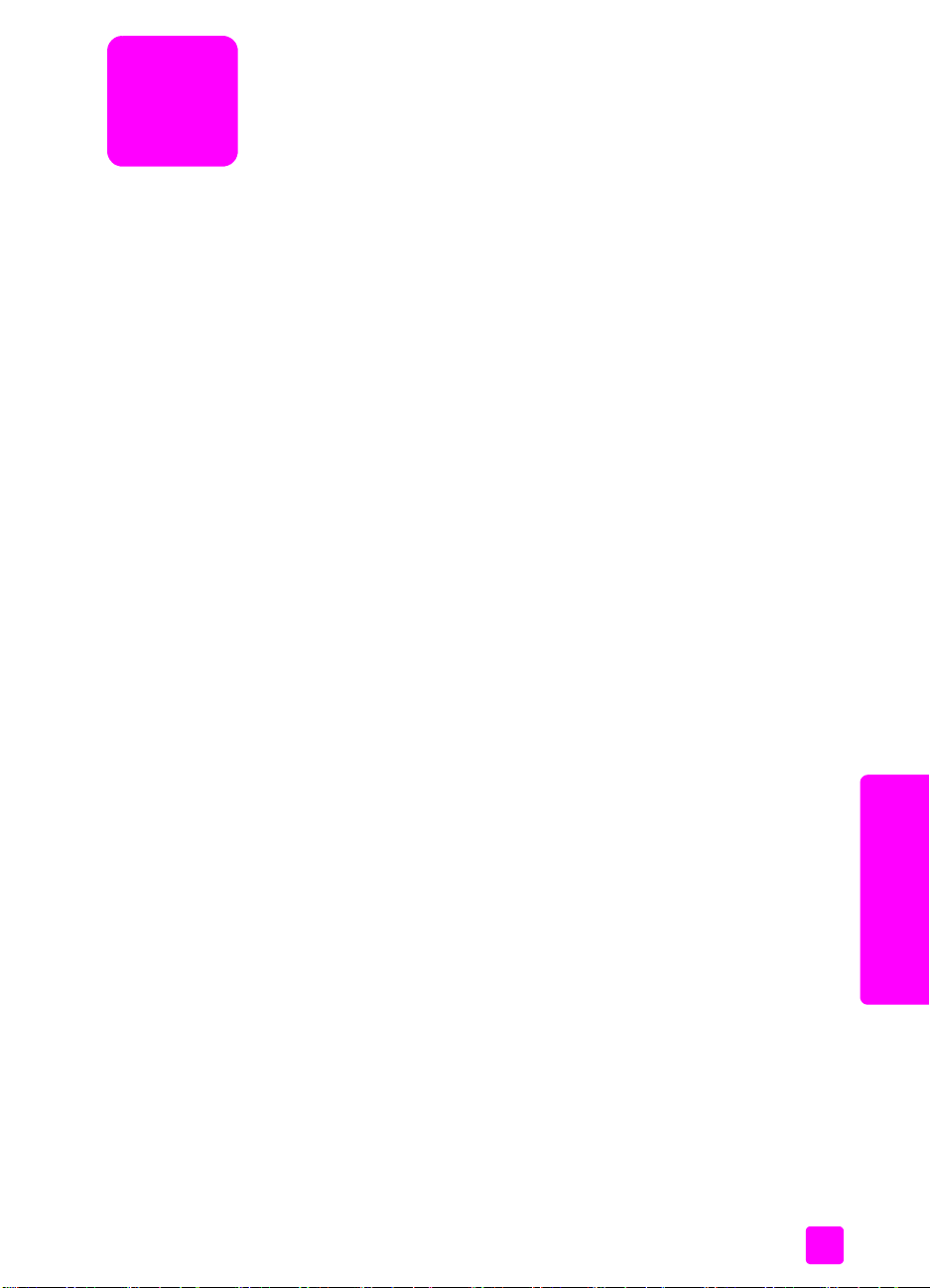
hp psc 2450 メモリ カ ー ド の使用
4
HP PSC では、 ほとんどのデジタル カメラで使用されているメモ リ カー ド が
利用でき るため、 デジタル写真の印刷、 保存、 管理、 共有がとても快適に行
え ます。
このセ クシ ョンでは次のト ピックについて説明し ます。
• 51 ページの 「 メ モ リ カー ド と は?」
• 52 ページの 「 メ モ リ カー ド を挿入してフ ァ イルをコ ンピュータに保存
する」
• 53 ページ の 「フォ ト シー ト から 写真を印刷す る 」
• 56 ページ の 「フォ ト プリントのオプ シ ョ ン を設定す る 」
• 60 ページの 「 メ モ リ カー ド から 写真を直接印刷する」
• 62 ページの 「スライド ショーの写真を表示する 」
• 63 ページの 「hp instant share でデジタル写真を共有する」
• 65 ページの 「hp フォ ト イメージング ギャラ リ を使用す る 」
メモリ カー ド とは?
デジタル カメラでとった写真を保存しておくのにメモ リ カー ド を使用し て
い る 場合、 そ の メ モ リ カー ド を HP PSC に挿入し、 と った写真を印刷し た り
保存した りするこ とができ ます。
HP PSC がコンピ ュータに接続 さ れていない場合でも、 フ ォ ト シー ト を印刷
してメ モ リ カー ド か ら 写真 を印刷し た り する こ とがで き ます。 フォ ト シー
トには、 メモ リ カー ド に保存されている写真のサム ネ イル ビ ューが場合に
よっては数ページにわた っ て印刷 さ れ ま す。
HP PSC では、 CompactFlash (I、 II)、 Memory Stick、 MultiMediaCard (MMC)、
Secure Digital、 SmartMedia、 xD の各種 メ モ リ カー ド を読むことができ ま
す。
注意 : 文書 を ス キ ャ ンし、 スキャ ンした画像 を 接続 しているメモ リ
カー ド に送信で き ます。 詳細は 84 ページの 「スキャ ン結果を hp psc 内
のメモ リ カー ド に送信する」 を参照 して ください。
次ページの図のよ うに HP PSC にはそれぞれの メ モ リ カー ド 用に 4 スロッ
ト が用意 さ れてい ま す。
メモリ カード
51
Page 66

第 4 章
ス ロ ッ ト は次の よ う に設定 し ま す。
• 左上のス ロ ッ ト : CompactFlash (I、 II) 用
• 右上のス ロ ッ ト : Secure Digital、 MultiMediaCard (MMC) 用
• 左下のス ロ ッ ト : SmartMedia、 xD ( 右上スロッ トにも挿入でき る ) 用
• 右下のス ロ ッ ト : Memory Stick、 Magic Gate Memory Stick、 Memory
Stick Duo ( お客様に ご 用意い た だ く ア ダプタを使用 )、Memory Stick Pro
用
警告 ! デ フォルトでは、 Windows XP は 8MB 以下および 64MB 以上の
メ モ リカードを FAT32 形式でフォーマッ ト し ます。 一方デジタル カ
メラや他の機器では FAT (FAT16 または FAT12) 形式 を 使用す る ため、
FAT32 は使用で き ません。 そのため、 カ メ ラ側で CompactFlash カー ド
をフォーマッ トするか、あるいは Windows XP PC で CompactFlash カー
ドをフォーマッ トするとき に FAT 形式 を選択する よ う にして くだ さい。
メモリ カ ー ド を挿入 し て フ ァ イ ルを コ ン ピ ュ ー タ に保存す
る
デジタル カメラで写真を撮ったら、 それをすぐ に印刷す る こ と も でき ます
し、 コ ンピ ュータに直接保存する こ と もで き ます。
メモリ カード
52
注意 : HP PSC で 一度に使用でき るメモ リ カー ド は 1 つだけ です。
1 メ モ リ カー ド を HP PSC の適切なス ロ ッ ト に挿入し ます。
メ モ リ カー ド が正 しく挿入されると 、 フ ロン ト パネルの [ フォ ト ] ボ タ
ンが点滅します。
カー ド を前後逆に挿入 し た場合、 カ ー ド スロッ トの横の LED がオレン
ジ色に点滅 し、 カ ラー グラフ ィ ック ディスプレ イに 「 カー ド が逆向き
に装着 されています」 あるいは 「カー ド が完全に挿入されていません」
といったエラー メッセージが表示されます。
2[カー ド を読み取 り中 ] がカ ラ ー グラフ ィ ック ディスプレ イに表示され
ます。 カード へのア ク セス 中は、 カ ー ド スロッ トの横の LED が緑に点
滅します。
hp psc 2450
Page 67

hp psc 2450 メ モ リ カー ド の使用
警告 ! アクセス 中はメモ リ カー ド を絶対に取 り 出 さ ないで く だ さ い。
抜いた場合、 カ ー ド内の フ ァ イルが破損する こ と があ り ま す。 スロッ ト
の横の LED の点滅が停止 し、 点灯 した状態にな ら ない と 、 安全にカー
ドを取り出せません。
3 カー ド 内に まだ転送 さ れていないフ ォ ト フ ァ イルがある と、 このフォ
ト フ ァ イルをコ ンピュータに保存す る か問い合わせる メ ッ セージが コ
ンピュータに表示されます。
4 保存 を 選択 します。
これで、 メ モ リ カー ド の未保存の写真がすべて、 HP PSC ソ フトウ ェア
を使って コ ン ピ ュータ に保存されます。
注意 : メ モ リ カー ド フ ァ イルは、 フ ロン ト パネルから も 接続 している
コンピュータに転送で き ます。 [ フォ ト ] を押 してから [8] を 押すこ と
によって、 [ コンピュータへ転送 ] が選択で き ます。 コ ン ピ ュータ 上の
プロンプ ト表示に従って く ださい。 また、 メ モ リ カー ド はド ラ イブ と
してコンピュータに表示されます。 コ ンピュータ上のメモ リ カー ド の
「 ドライブ」 から、 デスク ト ップに写真フ ァ イルを簡単に移動で き ます。
Windows 98/ME の場合 : デフォルトでは、 ファ イルはその写真が撮ら
れた月 と 年の フ ォ ルダ に保存 されます。 Windows XP および Windows
2000 の場合、 こ のフ ォ ルダ は C:\Documents and Settings\ ユーザ名
\My Documents\My Pictures フォルダに作成さ れま す。
Macintosh の場合 : デ フォルト時、ファ イルはコンピ ュータ内の Hard
Drive: 書類 :HP All-in-One Data:Photos フォルダ (OS 9 の場合 ) または
Hard Drive: ユーザ : ユーザのフ ォ ルダ : ピクチャ :HP Photos フォルダ
(OS X の場合 ) に保存されます。
新規に作成さ れた フ ァ イルがないと き は HP PSC でカード の読み取 り が
完了する と 、 [ フォ ト ] ボ タンの点滅が停止して点灯した状態にな り ま
す。 カー ド スロッ トの横の LED も 点灯 した状態です。 カ ー ド 内の最初
の写真がカ ラ ー グラフィ ック ディスプレ イに表示されます。
カー ド 内の写真を 見 るには、 もしくは を 押 して、 1 枚ずつ順に (
逆に ) 表示させます。 または
真をさ らに早 く 表示でき ます。
を 押 し続ける と、 前または次の写
ハード ディ スクがいっぱいではあ り ま せんか?ハード ディスクに空 き が
ない場合 : ご使用の コ ン ピ ュ ータ に内蔵または外付けの CD ライターがあ
れば、 デジタル写真 をま とめて CD で整理す る こ と がで き ます。 これには、
HP フォ ト イメージング ディ レクタから メ モ リ ディスクの機能を使用し
ます。 HP ディ レクタを起動 して、 HP ギャ ラリをクリックします。[CD の
作成 ] タ ブをク リ ックし、CD 上で画像の収集、 整理、 イ ンデ ックス作成
を開始 します。
フォト シー ト か ら写真を印刷する
フォ ト シー ト を使 う と 、 コ ンピ ュータ を使わずに直接 メ モ リ カー ド から 選
択して実際に印刷を行 う こ と がで き 、便利です。 フ ォ ト シー ト には メ モ リ
カー ド に保存されている写真のサムネ イル ビ ューが表示され、 長 さは数
ページにな る こ と も あ り ます。 各サ ム ネイルにはファ イル名とインデ ックス
番号、 そ し て 日付が表示 さ れてい ま す。 フ ォ ト シー ト は、 デジタル写真の
簡単なカ タ ログ作成と し ても利用で き ます。
リファ レンス ガイ ド
メモリ カード
53
Page 68

第 4 章
このセ クシ ョンでは次のト ピックについて説明し ます。
• 54 ページの 「フォ ト シー ト の印刷」
• 55 ページの 「フォ ト シー ト を完成させる」
• 56 ページ の 「フォ ト シー ト を スキ ャ ンして写真を印刷する 」
ヒント : フォ ト プリント カー ト リ ッ ジを使用す る こ と で、
HP PSC で印刷する写真の品質を最適化する こ とができ ます。
黒プリン ト カー ト リ ッ ジを取 り 外して代わりにフォト プリン
ト カー ト リ ッ ジ を セ ットしてください。カラー プリント カー
トリッジとフォト プリント カー ト リ ッ ジをセ ットすることで
6 色インクシステムが実現され、 写真の品質が向上 し ま す。 通
常のテキ ス ト 文書を印刷す るには、 黒プリン ト カー ト リ ッ ジ
を元に戻 して ください。
詳しくは、115 ページの 「消耗品の注文」 を参照 して ください。
写真の印刷以外の事柄を 実行す る 必要があ り ますか? HP ディレクタ を介
して利用可能な HP イメージ エデ ィ タ を使用す る と 、 印刷す る 前にデジタ
ル写真の品質向上 と編集が行え ます。 HP ディレクタを起動して、 HP ギャ
ラリをクリックします。編集対象の写真 を選択 し、 上のフレームから イ
メージ エデ ィ タをク リ ック します。 写真に文字を書 き 込む、特殊効果を
加え る、 低画質の写真の品質 を向上する、 赤目を修正する、 とい う よ う な
ことができます。
Macintosh のユーザーは、 HP ギャ ラリで画像を ダブルク リ ッ クするだけ
で、 そ の画像 を 画像 ウ ィ ンドウ で編集する こ と ができ ます。
フォト シー ト の印刷
1 メ モ リ カー ド を HP PSC の適切なス ロ ッ ト に挿入し ます。
2[フォト シー ト ] を押 した後、 [1] を押 します。
これで [ フォ ト シー ト メ ニ ュー ] が表示され、 [ フォ ト シー ト の印刷 ]
が選択 されます。
注意 : メ モ リ カー ド 内の写真枚数によって、 フ ォ ト シー ト の印刷にか
かる時間は大き く 異なります。
3 20 枚以上の写真が カ ー ド に入っ てい る場合、 [ 写真の選択 ] メ ニ ューが
表示されます。 いずれかのコマン ドを選び、 その横にあ る番号を押しま
す。
–1. すべ て
メモリ カード
–2. 最後の 20 枚
–3. カスタム範囲
注意 : フォト シー ト の イ ンデ ックス番号から、カスタム範囲で印刷す
る写真を選択し ます。 こ の番号は、 デジタル カメラにおいて写真に関
連付け ら れた番号 と は異なります。 そのため、 メモ リ カー ド に写真を
追加した り、 あるいは削除した り した場合は、 フォ ト シー ト を再印刷
して新しいインデ ッ ク ス番号を確認す る必要があ り ます。
4 [ カスタ ム範囲 ] を選択 し た場合、メ ッ セージに し たが って印刷対象の写
真の先頭 と 最後のイ ンデッ ク ス 番号 を 入力 し ま す。
注意 : 戻 る記号の を押すこ とでイ ンデ ックス番号を消去で き ます。
54
hp psc 2450
Page 69

フォト シー ト を完成 さ せる
54 ページの 「フォ ト シー ト の印刷」 で説明されている方法に従ってフォ ト
シー ト を印刷し た ら 、 印刷す る 写真 を選択で き ます。
hp psc 2450 メ モ リ カー ド の使用
1 フォ ト シー ト のサム ネ イル画像の下にあ る円を黒いペ ンか鉛筆で塗 り
つぶして、 印刷したい写真を選択 します。
2 フォ ト シー ト の ステップ 2 から 円を塗 りつぶ して、 レ イアウ ト スタ
イルを 1 つだけ選択します。
注意 : フォト シー ト でで き る 印刷設定よ り も 詳細な設定が必要な場合
は、 フ ロン ト パネルか ら写真を直接印刷し て く ださ い。 60 ページ の
「 メ モ リ カー ド か ら 写真 を直接印刷す る 」 を参照して ください。
3 完了 したフォ ト シー ト の表を下にし、 フ ォ ト シー ト の上端をスキャナ
のガ ラ ス板の右下隅および右辺に合わせてセ ッ ト し ます。 それか ら カ
バーを 閉 じます。
メモリ カード
リファ レンス ガイ ド
55
Page 70

第 4 章
フォト シー ト を スキ ャ ン し て写真を印刷する
ヒント : HP PSC のガ ラ ス板に汚れがな い こ と を 確認し て く だ
さい。 汚れがあ る と、 フ ォ ト シー ト を正しくスキャンでき な
いこ とがあり ます。 この手順については、 117 ページ の 「 コ
ピー ガラ ス板のク リーニング」 を参照 して ください。
1 フォ ト用紙など の適切な用紙を 給紙ト レイにセ ッ ト し ます。 フ ォ ト
シー ト の ス キ ャン中は、 そ の フ ォ ト シー ト の印刷に使用し た メ モ リ
カー ド が ス ロ ッ ト に挿入されているこ と を確認して くだ さい。
2[フォト シー ト ] を押 した後、 [2] を押 します。
これで [ フォ ト シー ト メ ニ ュー ] が表示され、 [ フォ ト シー ト の ス
キ ャン ] が選択 されます。
HP PSC によってフォ ト シー ト の ス キ ャ ンが行われ、 選択 した写真が印
刷されます。
フォト プリントのオプションを設定する
HP PSC で写真を 印刷す る 場合、 用紙の種類、 サ イズ、 レイアウ トなど さま
ざ まな面をフロ ン ト パネルで直接操作で き ます。
このセ クシ ョンでは次のト ピックについて説明し ます。
• 58 ページの 「[ フォト メ ニ ュー ] の印刷オプシ ョ ン を 変更す る 」
• 59 ページの 「印刷写真のデフ ォル ト を変更する 」
メモリ カード
56
フロント パネルか ら利用可能な [ フォ ト メ ニ ュー ] を 使用す る と 、 フ ォ ト
プリント オプシ ョ ン にア ク セ スしたり、 フォト プリント オプシ ョ ン を設定
したり でき ます。
1 メ モ リ カー ド が HP PSC の適切な ス ロ ッ ト に挿入されているこ と を確
認して く ださ い。
2[フォト ] を押します。
[ フォ ト メニュー] が表示さ れます。
hp psc 2450
Page 71

hp psc 2450 メ モ リ カー ド の使用
フォト メニュー
1. 部数
2. フチなし
3. 画像サ イズ
4. 用紙サ イズ
5. 用紙の種類
6. レイアウ ト スタイル
7. フチ と フ レーム
8. コンピュータへ転送
9. HP I n sta n t S h are
0. 新しいデフォルトの設
定
3 変更す るオプシ ョ ンを選び、 その横にあ る 番号を押します。
[ フォ ト メ ニ ュー ] からは、 以下の図に示す よ う に部数や用紙の種類な
ど、 デジタル写真の印刷方法について さ ま ざ まな設定が行え ます。 デ
フォルトの単位 と サ イズは国 / 地域に よ っ て異なります。
リファ レンス ガイ ド
メモリ カード
57
Page 72

第 4 章
部数
部数 : 1 >
完了したら [OK]
を押 してくださ
用紙サイズ
1. A4
2. 10 x 15 cm
3. L
4. はが き
フチなし
1. オ フ
2. オ ン
用紙の種類
1. 自動
2. 普通紙
3. プレ ミ アム フォ ト
用紙
4. フォ ト用紙
5. エヴ リ デ イフォ ト
用紙
6. フォ ト ク オ リティ
インクジェッ ト用紙
7. プレ ミ アム インク
ジ ェ ッ ト 専用紙
8. ブ ローシャ ( 光沢 )
9. ブローシャ ( つや
消し )
0. アイ ロン プリント
紙
画像サイズ
1. はが き
2. 2L
3. 六つ切 り
4. カー ド
5. E
6. L
レイアウト スタイ
ル
1. ペーパー セー
バー
2. アルバム ( 縦 )
3. アルバム ( 横 )
フチと フレーム
1. なし
新しいデフォル トの
設定
2. 四角形、 細いフレーム
3. 四角形、 太いフ レーム
4. 楕円、フレームなし
5. 楕円、 細いフ レーム
6. 楕円、 太いフ レーム
メモリ カード
[ フォ ト メニュー] の印刷オ プシ ョ ン を 変更する
[ フォ ト メ ニ ュー ] の印刷オプシ ョ ンの変更は、 いずれも同 じ一般的な方法
で行え ます。
1[フォト ] を押し 、変更する オプシ ョ ン を選んでその横にあ る番号を押 し
ます。 オプシ ョ ンを一覧表示する には、 フ ロ ン ト パネ ルで を押 しな
がら [ フォ ト メニュー] から スク ロールします。
現在選択 されているオプシ ョ ンが強調表示されます。 そのオプシ ョ ン に
デフ ォル ト 設定が あれば、メニ ューの下に表示されます。
2 設定 を 変更 してか ら [OK] を押 します。
注意 : もう一度 [ フォ ト ] を 押 して [ フォ ト メ ニ ュー ] を終了 し、 写真
画面に戻 ります。
58
hp psc 2450
Page 73

hp psc 2450 メ モ リ カー ド の使用
フチなし印刷
この設定では、 フチなし印刷をオンまたはオ フに し ます。 フ チ な し印刷を使
用する と 、 プ ロ と 同 じ 品質の写真が印刷でき ます。 [ フチなし ] オプシ ョ ン
をオンにする と、 [ 画像サイズ ]、 [ レイアウ ト スタイル]、 [ フチ と フ レー
ム ] オプシ ョ ン がグ レーになっ て [ フォ ト メ ニ ュー ] から選択で きなくなり
ます。 こ のほかの メ ニ ューでも、 フチなし印刷で対応していない選択肢は、
すべて グ レーにな り ま す。 ま た、 用紙サ イズと用紙の種類を選択し 、 適切な
用紙を 給紙ト レイにセ ットしてください。
画像サイズの選択
こ の設定を使用す る と 、 印刷す る写真画像のサ イズが選択で き ます。
用紙サイズの選択
こ の設定を使用す る と 、 現在の印刷ジ ョ ブに対する 用紙サ イズが選択で き ま
す。
用紙の種類の選択
こ の設定を使用す る と 、 現在の印刷ジ ョ ブに最適 な用紙の種類が選択で き ま
す。 デフォルトは [ 自動 ] です。 [ 自動 ] に設定する と 、 HP PSC がセ ン サー
で用紙の種類を検出して設定し ます。 この設定に表示さ れ る用紙の種類は、
現在選択中の用紙サ イズによって異なります。
レイアウト ス タ イ ルの選択
[ ペーパー セーバー ] レイアウ ト スタイルは、必要に応 じて回転とトリミ ン
グを行いながらその用紙にでき る限り 多 く の写真が収まるようにレイアウ ト
します。
[ アルバム ] レイアウ ト スタイルは、 オ リジナル写真の向き を変えずにレ イ
ア ウ トします。[ アルバム ( 縦 )] と [ アルバム ( 横 )] とは、 ページの向きに
ついてのレ イ ア ウ トで、 写真の向きについてのレ イア ウ トではありません。
トリミ ング も行われるこ と があ り ます。
フ チ と フ レ ームの選択
このオプシ ョ ン を使用す る と 、 選択 したふちをフレームのよ うに現在印刷中
の写真のまわ り に配置します。
印刷写真のデフ ォル ト を 変更する
印刷写真のデ フォルトは、 フロン ト パネルか ら 変更で き ます。
1[フォト ] を押します。
[ フォ ト メ ニ ュー ] が表示さ れます。
2 オプシ ョ ンを自由に変更 し ます。
いずれかのオプシ ョ ンで新し い設定を確定す る と 、 自動的に [ フォ ト
メ ニ ュー ] に戻 ります。
3[フォト メニュー] で [0] を押 し、 デ フ ォル ト に設定す る かを 問い合わ
せる メ ッ セージが表示されたら [OK] を押 します。
現在のすべて の設定が写真のデフォルトに設定されます。
リファ レンス ガイ ド
メモリ カード
59
Page 74

第 4 章
メモリ カ ー ド から 写真を直接印刷する
メ モ リ カー ド を HP PSC に挿入し、 フ ロ ン ト パネルを使用する と 、 メ モ リ
カー ド か ら 写真 を 直接印刷す る こ と がで き ます。
このセ クシ ョンでは次のト ピックについて説明し ます。
• 60 ページの 「個々の写真の印刷」
• 61 ページの 「フチ な し 印刷を実行する 」
• 61 ページの 「写真の選択解除」
• 61 ページの 「現在の写真 を印刷す る のに ク イ ッ ク 印刷を利用す る 」
• 62 ページの 「DPOF フ ァ イルの印刷」
注意 : 写真 を印刷す る と き は、 用紙の種類お よび写真の画質向上設定
について 正 しいオプシ ョ ンを選択する必要があ り ます。 詳しくは 56
ページの 「フォ ト プリントのオプシ ョ ン を 設定す る 」 を参照してくだ
さい。 また、 フォ ト プリント カー ト リ ッ ジ を使用す る こ と で さ ら に印
刷品質を 高める こ と もでき ます。 詳 しくは、118 ページの 「プリント
カー ト リ ッ ジの保守」 を 参照 して ください。
HP ディレクタの HP フォ ト イメージング ギャラリ機能を使用する と 、 デ
ジタル写真 を単に印刷する だ け でな く 、 それ以上の高度 な処理を 実行す る
ことができます。 この ソ フトウ ェ アを 使用す る と、 ア イ ロ ン プリント紙、
ポスター、 バナー、 ス テ ッ カーな ど のク リエ イティブなプロ ジ ェ ク ト でデ
ジタル写真 を使用す る こ と がで き ます。
個々の写真の印刷
フォ ト シー ト を 使わずに フ ロ ン ト パネルか ら直接写真を印刷する こ と がで
き ます。
1 メ モ リ カー ド を HP PSC の適切なス ロ ッ ト に挿入し ます。
[ フォ ト ] ボ タンが点灯 します。
2 写真 をカ ラー グラフ ィ ック ディスプレ イに表示し て、 それを印刷す る
には [OK] を 押 します。 その写真にチェ ッ ク マー ク が付 き ます。 また
は で、 次の写真を 表示す る か前の写真に戻 ります。 写真は 1 枚ずつ
表示されます。
表示でき ます。
注意 : ま た、 印刷対象の写真のイ ンデッ ク ス 番号 を入力す る こ と で写
メモリ カード
真を 選択する こ と もでき ます。 範囲 [21-30] を 指定す る には、 シ ャープ
記号 (#) を 押 してください。 写真のインデッ ク ス 番号の入力が終わった
ら [OK] を押します。 写真のインデッ ク ス番号が分か ら ない場合は、 印
刷する 個々の写真を選択する前に写真のフォ ト シー ト を印刷し て く だ
さい。
3[フォト ] を押して [ フォ ト メニュー] を表示し、用紙の種類、ページ サ
イズなどのメモ リ カー ド 印刷オプシ ョ ン を変更し ます。 デフォルト設
定に加え た変更は、 そ の印刷ジ ョ ブ が完了する と元に戻 ります。
4[スタート ] - [ モノクロ] ボ タンまたは [ スタート ] - [ カラー] ボ タンを押
して、 選択した写真を印刷し ます。
または を押し 続ける と、 次の写真 をさらに早 く
60
hp psc 2450
Page 75

ヒント : フロント パネルか ら [ 回転 ] ボ タンを押すと、 この
印刷ジ ョ ブで現在の写真 を回転で き ます。 印刷が完了する と、
この写真は元の方向に戻 ります。
フ チな し印刷を実行する
HP PSC には、 メ モ リ カー ド 内のデジタル写真をフチなし印刷に変換で き る
という特長があ り ます。
1 メ モ リ カー ド を HP PSC の適切なス ロ ッ ト に挿入し ます。
[ フォ ト ] ボ タンが点灯 します。
2 写真 をカ ラー グラフ ィ ック ディスプレ イに表示し て、 それを印刷す る
には [OK] を 押 します。 その写真にチェ ッ ク マー ク が付 き ます。 また
は で、 次の写真を 表示す る か前の写真に戻 ります。 写真は 1 枚ずつ
表示されます。
表示でき ます。
注意 : ま た、 印刷対象の写真のイ ンデッ ク ス 番号 を入力す る こ と で写
真を 選択する こ と もでき ます。 範囲 [21-30] を指定す る には、 シ ャープ
記号 (#) を 押 してください。 写真のインデッ ク ス 番号の入力が終わった
ら [OK] を押します。
3 [フ ォ ト ] を押 し、 次に [2] を押 します。
[ フォ ト メ ニ ュー ] が表示さ れますので、 [ フチなし ] を 選択 します。
4[2] を押 して [ フチなし ] をオ ンに し ます。
[ フチなし ] オプシ ョ ンを有効にす る と 、 [ 画像サ イズ ]、 [ レイアウ ト
スタイル]、 [ フチ と フ レーム ] オプシ ョ ンがグレーになって [ フォ ト
メ ニ ュー ] から選択で き なくなります。 このほかの メ ニ ューでも、 フチ
なし印刷で対応していない選択肢は、 すべてグレーにな り ます。
5[用紙の種類] と [用紙サイ ズ] メ ニュ ーか ら用紙の種類と用紙サイズを選
択し ます。 フ チな し印刷に適切な選択肢のみが選択で き ます。
6 給紙ト レイに適切なサ イズの フ ォ ト 用紙 が セ ットされていることを確認
してください。 HP PSC に、 この作業を求める メ ッ セージが表示されま
す。
7[スタート ] - [ モノクロ] ボ タンまたは [ スタート ] - [ カラー] ボ タンを押
して、 選択した写真をフチなし印刷します。
hp psc 2450 メ モ リ カー ド の使用
または を押し 続ける と、 次の写真 をさらに早 く
メモリ カード
写真の選択解除
フロント パネルか ら写真を選択解除で き ます。
! 以下のいずれか を 実行 し て く だ さ い。
– ディスプレ イに表示されている写真を 選択解除するには、 [OK] を 押
します。
– すべての写真を選択解除するには、 [ キャ ンセル ] を 2 回押します。
現在の写真を印刷するのにク イ ッ ク印刷を利用する
ク イ ッ ク 印刷機能を使 う と、 現在カラー グラフ ィ ックディスプレ イに表示
している写真を次のよ う に簡単に印刷で き ます。
1 メ モ リ カー ド を HP PSC の適切なス ロ ッ ト に挿入し ます。
2 印刷対象の写真を選択 します。
リファ レンス ガイ ド
61
Page 76

第 4 章
DPOF フ ァ イ ルの印刷
3[スタート ] - [ モノクロ] ボ タンまたは [ スタート ] - [ カラー] ボ タンを押
して、 現在の設定で印刷 し ま す。
Digital Print Order Format (DPOF) は、 こ のフ ォーマ ッ ト を サポー ト し て い る
デジタル カメラによって作成される、 業界標準のフォーマッ ト です。 カ メ
ラで選択する写真 とは、 ユーザがデジタル カメラで印刷しよう とタグをつ
けて選択した写真です。 カ メ ラ か ら 写真 を 選択する と 、 どの写真にタグがつ
いて選択されているかを示す Digital Print Order Format (DPOF) フ ァ イルをカ
メラが作成します。HP PSC ではこ の DPOF フ ァ イルを メ モ リ カー ド から 読
み取る こ と がで き るため、 印刷対象の写真を選択 しなおす必要がな く な り ま
す。
注意 : しかしすべてのデジタル カ メ ラ が印刷対象の写真にタ グを付け
て選択で き る と は限 り ま せん。 お使いのデジタル カメラで Digital Print
Order Format (DPOF) がサ ポー ト さ れ てい るか ど うかは、デジタル カメ
ラのマニ ュアルを参照して ください。 HP PSC では DPOF フ ァ イル
フォーマッ トの 1.1 をサポー ト し て い ます。
カメラで選択 した写真を印刷する と 、 HP PSC に よ る 印刷設定は適用 されず、
DPOF フ ァ イルによ る写真レイアウ トと部数の設定が HP PSC 優先されます。
DPOF フ ァ イルはデジタル カメラによってメモ リ カード に保存されます。 こ
のフ ァ イ ルには次の情報が指定さ れています。
• 印刷対象の写真
• 各写真の印刷枚数
カメラで選択 した写真 を 印刷す る には
1 メ モ リ カー ド を HP PSC の適切なス ロ ッ ト に挿入し ます。 DPOF タグが
付いた 写真がメモ リ カー ド にあれば、 [DPOF 写真を印刷し ますか ?] と
いうプロンプトがカラー グラフ ィ ック ディスプレ イに表示されます。
2 以下のいずれか を 実行 し て く だ さ い。
– メ モ リ カード 内の DPOF のタグが付いた写真をすべて印刷す る には
[1] を 押 してください。
– DPOF に よ る 印刷を行わない場合は [2] を 押 して ください。
スライ ド シ ョ ーの写真を表示する
フロント パネルか ら [ スライド ショー] ボ タンを選択する と 、 メ モ リ カー
メモリ カード
ド内の写真がすべてスラ イ ド ショーのように表示されます。
1 メ モ リ カー ド が HP PSC の適切な ス ロ ッ ト に挿入されているこ と を確
認して く ださ い。
[ フォ ト ] ボ タンが点灯 します。
2[スラ イド ショー] を押 してスラ イド ショーを開始 します。
ヒント : スライド ショーに現在表示し ている写真を印刷する
には、 その写真が表示されたままの状態で [ スタート ] - [ モ ノ
クロ ] または [ スタート ] - [ カラー] を押します。
62
hp psc 2450
Page 77

3 スライド ショーを終了するには [ キャンセル ] を押 します。
スライド ショーの魅力は充分ですか?スライド ショーをもっと魅力的な
ものにするには: ご使用の コ ン ピ ュ ータ に内蔵または外付けの CD ライ
ターがあれば、 写真を 集めてマルチメ ディ アによ る プ レゼ ンテーシ ョ ンを
作成する こ と がで き ます。 これには、 HP ディ レクタからメモ リ ディスク
の機能を使用し ま す。 HP ディレクタを起動 し、 HP フォ ト イメージング
ギャラリを開き ます。 [CD の作成 ] タ ブ をクリ ックすると、選択 した写真
によ る映画のよ う なプレゼン テーシ ョ ン が作成 されます。 さ ら に音楽や題
名な どい ろ い ろ と 追加する こ と もでき ます。 Macintosh の場合、 メ モ リ
ディスクについては、 hp フォト イメージング ヘルプ マニ ュアルの hp
ギャ ラリ のセ クショ ンを参照してく ださい。
スライ ド ショーの速度を変更する
スライド間隔を変え ることによって、 スライド ショーの速度を変更す る こ
とができ ます。
1[セッ トアップ ] ボ タンを 2 回押します。
2 [7] を 押 し、 次に [3] を 押 します。
[ プリファ レンス メ ニ ュー ] が表示さ れ、 [ プロンプ ト遅延時間 ] が選
択 されます。
3 変更後の速度の横にあ る番号を押します。 以下のオプシ ョ ンから いずれ
かを選んで く だ さ い。
–1. 標準 ( デフォルト : 5 秒 )
–2. はやい (3 秒 )
–3. おそい (10 秒 )
hp psc 2450 メ モ リ カー ド の使用
hp instant share でデジ タル写真を共有する
HP PSC とそのソ フトウ ェア を 使用す る と 、 以下の方法で写真を友人や家族
と 共有で き ます。
• 電子 メールに添付
• オンライン アルバム
• 高画質印刷
リファ レンス ガイ ド
メモリ カード
63
Page 78

第 4 章
このセ クシ ョンでは次のト ピックについて説明し ます。
• 「電子 メールで写真を共有する」
• 「hp instant share を使っ て写真をオンラインで共有する (Windows の場
合のみ )」
注意 : HP Instant Share と HP PSC を併用で き るのは、イン ターネットに
アクセスでき るコンピュータに HP PSC が接続 されており 、 HP フォ ト
イメージング ギャラリ (HP ギャ ラリ) ソ フトウ ェアがインス トールされ
ている 場合だけです。
電子 メールで写真を共有する
HP PSC から [E メール] ボ タンを押すと、 電子 メールアドレスのある人なら
誰にで も 簡単に送信で き ます。
1 送信する 写真を 見つけ、 [OK] を押 してそれを選択 します。
2[E メール] を 押 します。
Windows の場合 : 選択 した写真が HP PSC から HP ギャラリに転送 され
ます。 デジタル画像のパス と フ ァ イル名は、 ウィンドウ下部の ト レ イ に
表示されます。 指定し た画像を電子 メールの添付フ ァ イルと して誰かに
送信する方法について は、 172 ページの 「[E メール ] ボ タンの使用」
を参照 してく ださい。
Macintosh の場合 : 選択 した写真が HP PSC から Macintosh に転送され
ます。 その後、 Macintosh に表示されるプロ ンプ ト に従 うと、その写真
を電子 メールの添付フ ァ イルと して送信するこ と ができ ます。 詳細につ
いては、hp フォト イメージング ヘルプ マニ ュアルの hp イメージング
ギャラ リ のセ クショ ンを参照して ください。
hp instant share を使っ て写真をオ ン ラ イ ン で共有する (Windows の場合のみ )
HP Instant Share を使用す る と 、特別な Web サ イト上のオンライン アルバム
で、 家族や友人とその写真 を共有で き ます。
1 写真 を 1 枚以上選択 します。
2 [フ ォ ト ] を押 し、 次に [9] を押 します。
選択した写真が HP PSC から HP ギャ ラリに転送 されます。 選択 した画
像のパ ス と フ ァ イル名は、 ウィンドウ下部の ト レ イ に表示されます。
3 コンピュータに表示される メ ッセージに し たがっ て、 HP Instant Share
によ る送信先を選択 します。
64
hp psc 2450
Page 79

hp psc 2450 メ モ リ カー ド の使用
hp フォト イメージング ギャ ラ リを使用する
画像フ ァ イルの表示や編集は、 HP ギャ ラリ を使って行 う こ とがで き ます。
HP ギャ ラリ を使 う こ と で、 画像を印刷し た り 、 家族や友人に電子 メールや
フ ァ クスで送った り 、 画像 を Web サ イトにアップロードしたり、画像で遊
んだ り ク リ エ イテ ィブな印刷プ ロ ジ ェ ク ト で使用 し た り する こ と がで き ま
す。 HP ソ フトウ ェアはこれら以外にも、 様々なこ とができ ます。 HP PSC の
機能を 十分に活用す る には、 ソ フトウ ェアをいろい ろ と使ってみてく ださ
い。
Windows の場合 : HP ギャ ラリを後から開 くには、 HP ディレクタを開き、
それか ら HP ギャ ラリ アイコンをク リ ッ クして ください。
Macintosh の場合 : HP ギャ ラリを後から開 くには、 HP ディレクタを開き、
HP ギャ ラリ (OS 9) をクリ ックするか、 ドック内で HP ディレクタをクリ ッ
クするか、あるいは HP ディ レクタ メ ニ ュー (OS X) の [ ソ フト ] セ クショ ン
で HP ギャラリを選択 します。
リファ レンス ガイ ド
65
Page 80

第 4 章
66
hp psc 2450
Page 81

5
コ ピー機能の使用
HP PSC を使用す る と 高品質のカ ラ ー コピーおよびモ ノ クロ コピーを、 アイ
ロン プリント紙を含め、さまざ まな種類の用紙で作成で き ます。 特定の用紙
サ イズに合わせて原稿のサ イズを拡大または縮小した り、 コ ピーの色の明暗
や強度を 調整 したり、 特別なコピー機能を使用し てポ ス ターを作成し た り 、
多様な サ イズの写真 を作成し た り、 OHP フ ィ ルムを作成し た り する こ と も
で き ます。
このセ クシ ョンでは次のト ピックについて説明し ます。
• 67 ページの 「概要」
• 69 ページの 「2 ページのモ ノ クロ文書をコピーする」
• 69 ページの 「写真 を 10 x 15 cm の用紙に フチな し コ ピーす る 」
• 72 ページの 「原稿を複数コ ピーす る」
• 73 ページの 「10 x 15 cm の写真を用紙のサイズに合わせてコピーす
る」
• 75 ページ の 「1 ページに写真を複数コ ピーする」
• 76 ページの 「A4 用紙に合わせて原稿のサ イ ズを変更す る 」
• 78 ページの 「色あせた原稿をコピーする」
• 78 ページの 「何回 もファ ク ス さ れた文書 を コ ピーす る 」
• 79 ページの 「 コピーで明るい部分を強調する」
• 80 ページの 「ポス ターの作成」
• 81 ページの 「カラーのアイロン プリント紙の作成」
• 82 ページ の 「 コピーの中止」
概要
コピーは HP PSC のフロ ン ト パネルか ら作成す る こ と も 、 HP フォ ト イメー
ジング ディレクタ (HP ディレクタ ) ソ フトウ ェ ア か ら作成す る こ と も でき
ます。 コ ピー機能のほ とんどはどちらの方法でで も 利用でき ます。 し かし 、
特別なコ ピー機能を使用す る にはソ フトウ ェアを利用する ほ うが簡単でし ょ
う。
このセ クシ ョンでは、 HP PSC フロント パネルか ら 行 え る一般的な コ ピー操
作を説明し ます。 HP ディ レクタから行うコピー操作につい て は、 ソ フト
ウ ェアに付属しているオンスク リ ーン hp フォ ト イメージング ヘルプ を参
照して ください。
このセ クシ ョンでは次のト ピックについて説明し ます。
• 68 ページの 「 コピー速度 を速 くするまたはコピーの品質を高める」
• 68 ページの 「デ フォルト コ ピー設定の変更」
67
コピー
Page 82
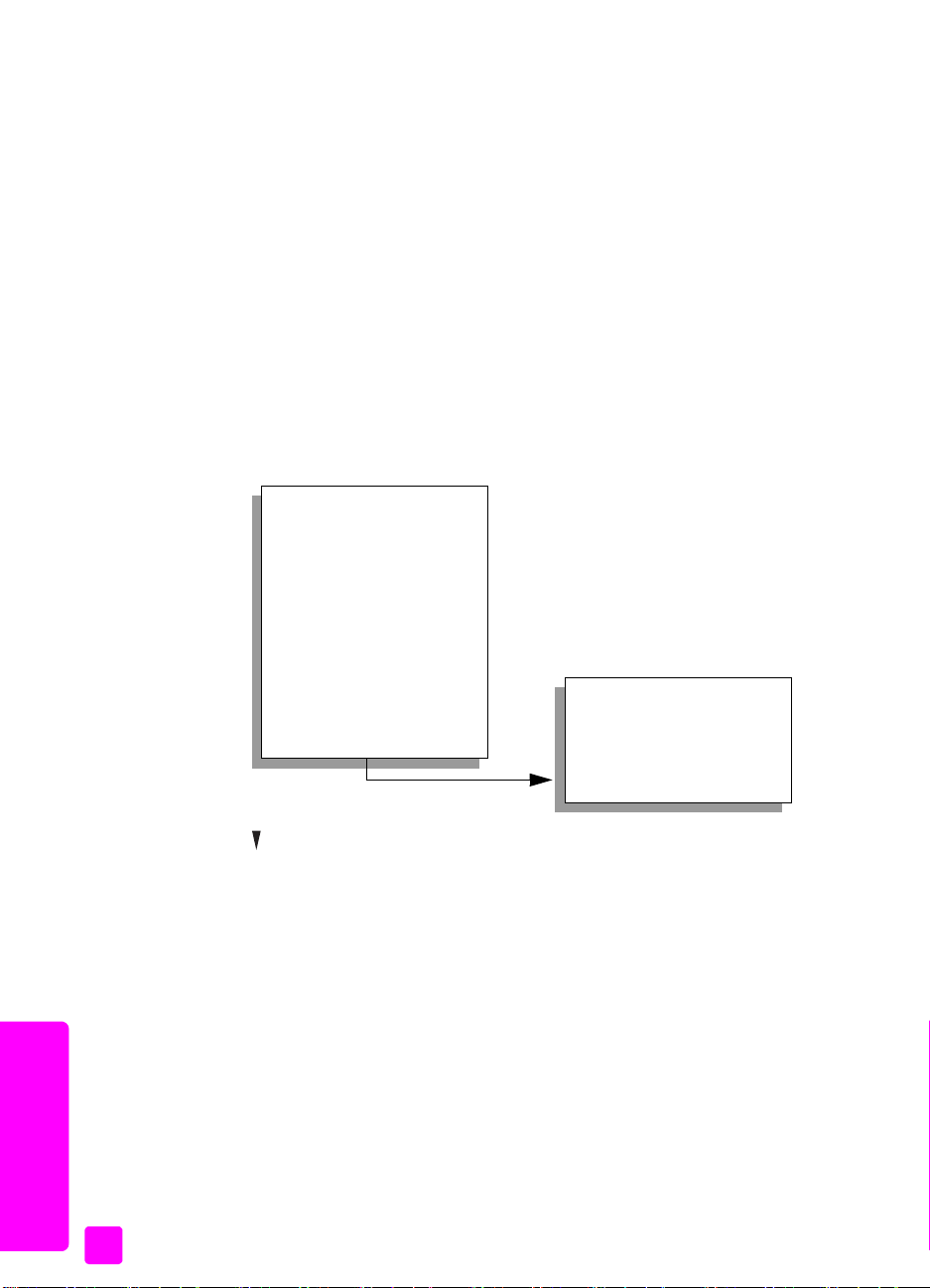
第 5 章
コピー速度を速 くするまたはコ ピーの品質 を 高める
HP PSC には、 コ ピー速度およびコピーの品質に関する 3 つの オ プシ ョ ンが
あります。
• き れい : 印刷を 高品質で仕上げます。 ほ とんどのコピーに推奨される設
定です。 [ き れい ] 設定だ と 、 [ 高画質 ] 設定の場合よ り も 速 くコピーで
き ます。
• 高画質 : あらゆ る用紙を高画質で印刷し 、 塗 りつぶ し領域に縞模様が発
生しないよ うに仕上げます。 [ 高画質 ] でコ ピーを行った場合は、 他の
品質設定の場合 よ り も 印刷に時間がかか り ます。
• はやい : [ き れい ] 設定の場合 よ り も 速 くコピーでき ます。 文字の印刷
品質は [ きれい ] 設定 と そ れほど変わ り ません が、 グ ラ フ ィ ックスの品
質は低下 します。 [ はやい ] 設定を 選択する と イ ン クの使用量が少なく
なるため、 カート リ ッ ジの交換回数 も減 ります。
1 表 を 下にしてガラス板の右下隅に合わせて原稿 を乗せます。
2 [コ ピー] を 2 回押 し、 次に [3] を押 します。
[ コピー メ ニ ュー ] が表示されますので、 [ コピー品質 ] を 選択 します。
コピー メニュー
1. フチな し
2. 縮小 / 拡大
3. コピー品質
4. 用紙サ イズ
5. 用紙の種類
6. 薄 く / 濃 く
7. 強調
8. 色の濃 さ
9. 新しいデフォルト の設定
コピー品質
1. 高画質
2. きれい
3. はやい
コピー
3 を押して、 品質設定 を 選択 します。 次に [OK] を押します。
4[スタート ] - [ モノクロ] ボ タンまたは [ スタート ] - [ カラー] ボ タンを押
します。
デフ ォルト コ ピ ー設定の変更
コ ピー設定を フ ロ ン ト パネルま たは HP ディレ ク タ か ら 変更す る と 、 その変
更は現在のコ ピー ジョブにのみ適用 され ます。 今後すべての コ ピー ジョブ
に こ のコ ピー設定 を 適用す る には、 その設定をデ フォルト設定と して保存し
ます。
1[コピー メニュー] の設定値は、 必要 な変更を加え ることができ ます。
2[9] を 押 して、[ コピー メニュー] から [ 新し いデ フ ォ ル ト の設定 ] を選択
します。
68
hp psc 2450
Page 83

コピー メニュー
1. フチな し
2. 縮小 / 拡大
3. コピー品質
4. 用紙サ イズ
5. 用紙の種類
6. 薄 く / 濃 く
7. 強調
8. 色の濃 さ
9. 新し いデフ ォ ルト の設定
3[OK] を 押 して、 デ フ ォ ル ト 設定の変更 を確定 し ま す。
ここで指定した設定は、 HP PSC 本体にのみ保存 されます。 ソ フトウ ェア
の設定には適用さ れません。 コ ピ ー設定の管理に HP ディレクタ ソ フト
ウ ェアをご使用の場合は、 HP の [ コピー] ダ イアログ ボ ックスから、一
番よ く 使 う 設定をデフ ォ ル ト 設定に して く だ さ い。 使用方法につい て は、
ソ フトウ ェアに付属のオンスク リ ーン hp フォ ト イメージング ヘルプ を参
照して ください。
2 ペー ジのモ ノ クロ文書を コ ピーする
コピー機能の使用
HP PSC を使用す る と 、 1 ページ の文書でも 複数ページの文書で も カ ラー ま
たはモ ノ クロでコピーでき ます。 こ こでは、 HP PSC を使って 2 ページのモ
ノ クロ原稿を コ ピ ーす る 場合を例に説明し ます。
1 原稿の 1 ページ目の表を 下にし てガラ ス板の右下隅に合わせて 原稿 を
乗せます。
2 まだ点灯していなければ、 [コ ピー] ボ タンを押して ください。
3[スタート ] - [ モノクロ] ボ タンを押 します。
4 ガラス板から 1 ページ目を取 り 除いて 2 ページ目を乗せます。
5[スタート ] - [ モノクロ] ボ タンを押 します。
写真を 10 x 15 cm の用紙に フ チな し コ ピ ーする
高画質で写真 をコピーすると きは、 必ず用紙の種類お よ び写真の強調設定に
ついて 正 しいオプシ ョ ンを選択 して ください。 また、 フォ ト プリント カー
ト リ ッ ジを使用する こ と でさ ら に印刷品質を 高める こ と も でき ます。カラー
コピー
リファ レンス ガイ ド
69
Page 84

第 5 章
プリント カー ト リ ッ ジ と フ ォ ト プリント カー ト リ ッ ジ を イ ン ス ト ールする
ことで、6 色 インクシステムが実現されます。 詳 しくは、123 ページの
「フォ ト プリント カー ト リ ッ ジの使用」 を参照 して ください。
1 原稿写真の表を下にしてガラ ス板の右下隅 に合わせ て原稿を乗せます。
写真の長い辺をガラ ス板の底辺に合わせて置 き ます。
2 10 x 15 cm フ ォ ト の用紙 を給紙トレイにセ ットします。
3 [コ ピー] を 2 回押 し、 次に [1] を押 します。
[ コピー メ ニ ュー ] が表示されますので、 [ フチなし ] を 選択 します。
コピー メニュー
1. フチなし
2. 縮小 / 拡大
3. コピー品質
4. 用紙サ イズ
5. 用紙の種類
6. 薄 く / 濃 く
7. 強調
8. 色の濃 さ
9. 新しいデフォルト の設定
1. オ フ
フチなし
2. オ ン
コピー
4 を押して、 [ オン ] を 選択 します。 次に [OK] を押 します。
[ 縮小 / 拡大 ] は無効になる ため、 選択で き ません。
5[4] を押 して、 [ コピー メニュー] から [ 用紙サイズ ] を 選択 します。
コピー メニュー
1. フチな し
2. 縮小 / 拡大
3. コピー品質
4. 用紙サイズ
5. 用紙の種類
6. 薄 く / 濃 く
7. 強調
8. 色の濃 さ
9. 新しいデフォルト の設定
用紙サイズ *
1. A4
2. 10 x 15 cm
3. L
4. はが き
* 使用で きる用紙サイズは国 / 地域によ っ て異なります。
6 を押して、 [10 x 15 cm] を選択 します。 次に [OK] を 押 します。
7[5] を押 して、 [ コピー メニュー] から [ 用紙の種類 ] を 選択 します。
70
hp psc 2450
Page 85

コピー機能の使用
コピー メニュー
1. フチな し
2. 縮小 / 拡大
3. コピー品質
4. 用紙サ イズ
5. 用紙の種類
6. 薄 く / 濃 く
7. 強調
8. 色の濃 さ
9. 新しいデフォルト の設定
用紙の種類
1. 自動
2. 普通紙
3. プレ ミ アム インク
ジェ ッ ト用紙
4. プレ ミ アムフ ォ ト 用紙
5. フォ ト用紙
6. フォ ト クオ リティ イン
クジェッ ト用紙
7. エヴ リ デ イフォ ト用紙
8. OHP フ ィ ルム
9. アイロン プリント紙
0. ブ ローシャ 光沢
*. ブ ローシャ つや消 し
注意 : [ フチな し ] を選択 している と、 [ 用紙の種類 ] から [ 自動 ] およ
び [ 普通紙 ] は選択で き ません。
8 を押して、 セ ッ ト し た用紙の種類を選択します。 次に [OK] を 押 しま
す。
注意 ! フチな し コ ピーを実行する には、 フ ォ ト 用紙ま たはそ
の他の特殊用紙を セ ットしてください。普通紙をセ ットしてい
ると、 インクが用紙ににじみ出たり、本体に汚れが付いた り し
ます。
9[7] を押 して、 [ コピー メニュー] から [ 強調 ] を 選択 します。
リファ レンス ガイ ド
コピー メニュー
1. フチな し
2. 縮小 / 拡大
3. コピー品質
4. 用紙サ イズ
5. 用紙の種類
6. 薄 く / 濃 く
7. 強調
8. 色の濃 さ
9. 新しいデフォルト の設定
強調
1. 文字
2. 写真
3. 混在
4. なし
コピー
71
Page 86

第 5 章
10 を押 して、 [ 写真 ] 強調設定を 選択 します。 次に [OK] を押 します。
11 [ スタート ] - [ カラー] を 押 します。
HP PSC で、 以下のよ う に原稿写真が 10 x 15 cm の用紙に フチな し コ
ピーさ れます。
写真をコピーするには、 HP PSC にイン ス トールした HP ディレクタ ソ フ
ト ウ ェアを使う方が簡単でし ょ う。 HP ディレクタ ソ フトウ ェ アを使用す
ると、簡単に L 判や 10 x 15 cm の用紙に写真をフチなしコ ピーしたり 、
セ ットした用紙サ イズに合わせて拡大 / 縮小した り でき ます。 また、 [ 写
真 ] 強調を選択する と 最高画質で写真をコピーでき ます。 HP ディ レクタの
機能の使用方法については、 ソ フトウ ェアに付属しているオンス ク リーン
hp フォト イメージング ヘルプ を 参照 して ください。
原稿を複数コ ピーする
1 表 を 下にしてガラス板の右下隅に合わせて原稿 を乗せます。
2[コピー] ボ タンを押 します。
[ 部数 ] 画面が表示されます。
3 を 押すか、 ま た は キ ーボードから部数を入力し ます。 次に [OK] を押
します。
( 最大部数はモデルに よ って 異なります。
ヒント : 矢印ボ タンを押し 続けると コピー部数が 5 単位で増
え るため、 多部数の コ ピーを 設定す る のに便利です。
4[スタート ] - [ モノクロ] ボ タンまたは [ スタート ] - [ カラー] ボ タンを押
します。
これは、 HP PSC で 10 x 15 cm の写真を 6 部 コ ピー し た場合の例で
す。
コピー
72
hp psc 2450
Page 87

コピー機能の使用
10 x 15 cm の写真を用紙のサ イズに合わせて コ ピ ーする
原稿の実際のサ イズでコピーするこ と もでき ますが、 フチなし 機能を使 う
と、 給紙ト レイにセ ッ ト し た用紙に合わせて写真を自動的に拡大 / 縮小し
てコピーでき ます。 こ こでは、 [ フチなし ] を 選択 し、 10 x 15 cm の写真を
用紙に合わせて フチ な しで コ ピーす る 場合 を 例に説明し ます。
注意 : 原稿の縦横比を変えずに フチな し コ ピ ーを実行する ため、
HP PSC で端のほ うの画像がト リ ミ ング されてしま う こ と があ り ます。
1 コピー ガラス板 とカバーの裏側が汚れていな い こ と を確認し ます。
2 原稿写真の表を下にしてガラ ス板の右下隅 に合わせ て原稿を乗せます。
写真の長い辺をガラ ス板の底辺に合わせて置 き ます。
ヒント : 写真をコピーするには、 フォ ト プリント カー ト リ ッ
ジ を使用す る こ と でさ ら に印刷品質を 高める こ と もでき ます。
カラー プリント カー ト リ ッ ジ と フォ ト プリント カー ト リ ッ ジ
をインストールすることで、6 色 インクシステムが実現されま
す。 詳 しくは、123 ページの 「 フォ ト プリント カー ト リ ッ ジ
の使用」 を 参照 して ください。
3 A4 フォ ト用紙を給紙トレイにセ ットします。
4 [コ ピー] を 2 回押 し、 次に [1] を押 します。
[ コピー メ ニ ュー ] が表示されますので、 [ フチなし ] を 選択 します。
5 を押して、 [ オン ] を 選択 します。 次に [OK] を押 します。
リファ レンス ガイ ド
コピー メニュー
1. フチなし
2. 縮小 / 拡大
3. コピー品質
4. 用紙サ イズ
5. 用紙の種類
6. 薄 く / 濃 く
7. 強調
8. 色の濃 さ
9. 新しいデフォルト の設定
[ 縮小 / 拡大 ] は無効になる ため、 選択で き ません。
1. オ フ
2. オ ン
フチなし
コピー
73
Page 88

第 5 章
6[4] を押 して、 [ コピー メニュー] から [ 用紙サイズ ] を 選択 します。
コピー メニュー
1. フチな し
2. 縮小 / 拡大
3. コピー品質
4. 用紙サイズ
5. 用紙の種類
6. 薄 く / 濃 く
7. 強調
8. 色の濃 さ
9. 新しいデフォルト の設定
用紙サイズ *
1. A4
2. 10 x 15 cm
3. L
4. はが き
* 使用で きる用紙サイズは国 / 地域によ っ て異なります。
7 を押し、 用途に応 じて [A4] を選択 します。 次に [OK] を 押 します。
8[5] を押 して、 [ コピー メニュー] から [ 用紙の種類 ] を 選択 します。
コピー メニュー
1. フチな し
2. 縮小 / 拡大
3. コピー品質
4. 用紙サ イズ
5. 用紙の種類
6. 薄 く / 濃 く
7. 強調
8. 色の濃 さ
9. 新しいデフォルト の設定
用紙の種類
1. 自動
2. 普通紙
3. プレ ミ アム インク
ジェ ッ ト用紙
4. プレ ミ アムフ ォ ト 用紙
5. フォ ト用紙
6. フォ ト クオ リティ イン
クジェッ ト用紙
7. エヴ リ デ イフォ ト用紙
8. OHP フ ィ ルム
9. アイロン プリント紙
0. ブ ローシャ 光沢
*. ブ ローシャ つや消 し
注意 : [ フチな し ] を選択 している と、 [ 用紙の種類 ] から [ 自動 ] およ
び [ 普通紙 ] は選択で き ません。
9 を押して、 セ ッ ト し た用紙の種類を選択します。 次に [OK] を 押 しま
す。
注意 ! フチな し コ ピーを実行する には、 フ ォ ト 用紙ま たはそ
の他の特殊用紙を セ ットしてください。普通紙をセ ットしてい
ると、 インクが用紙ににじみ出たり、本体に汚れが付いた り し
ます。
コピー
74
hp psc 2450
Page 89

10 [7] を押 して、 [ コピー メニュー] から [ 強調 ] を 選択 します。
コピー メニュー
1. フチな し
2. 縮小 / 拡大
3. コピー品質
4. 用紙サ イズ
5. 用紙の種類
6. 薄 く / 濃 く
7. 強調
8. 色の濃 さ
9. 新しいデフォルト の設定
11 を押 して、 [ 写真 ] 強調設定を 選択 します。 次に [OK] を押 します。
12 [ スタート ] - [ カラー] を 押 します。
1 ペー ジに写真を複数コ ピーする
1 ページに複数のコ ピーを印刷する には、 [ コピー メ ニュー ] から [ 縮小 /
拡大 ] で 画像サ イズを選択します。
画像サ イズを選択する と 、 給紙トレイにセッ ト し た用紙に合わせて写真 を複
数コピーするかど うか、 メ ッセージが表示される こ とがあ り ます。 大き な写
真サ イズを選択したため 1 ページに複数コピーできない場合は、 [ ページ全
体に配置し ますか? ] メッセージは表示されません。
コピー機能の使用
強調
1. 文字
2. 写真
3. 混在
4. なし
1 表 を 下にして、 ガラ ス板の右下隅に合わせて原稿の写真を乗せます。
2[コピー] を 2 回押して [ コピー メニュー] を表示し ます。
3 [2] を 押 し、 次に [4] を 押 します。
リファ レンス ガイ ド
写真の長い辺をガラ ス板の底辺に合わせて置 き ます。
コピー
75
Page 90

第 5 章
[ 縮小 / 拡大 ] が選択 され、 [ 画像サイズ ] が選択 されます。
コピー メニュー
1. フチな し
2. 縮小 / 拡大
3. コピー品質
4. 用紙サ イズ
5. 用紙の種類
6. 薄 く / 濃 く
7. 強調
8. 色の濃 さ
9. 新しいデフォルト の設定
* 選択で きる画像サイズは国 / 地域によ っ て異なります。
4 を押して写真のコ ピー サ イズを選択 します。 次に [OK] を 押 します。
選択した画像サ イズによって、 [ ページ全体に配置し ますか? ] メッ
セージが表示される こ と があ り ます。 ここで、 給紙ト レイにセ ットした
用紙サ イズに合わせて写真を複数 コピーするか、 または 1 つだ け コ
ピーする かを指定で き ます。
画像のサ イズが大きい場合は、 画像の数を選択する よ う 表示される こ と
はあ り ま せん。 こ の場合、 ページに コ ピー さ れ る 画像は 1 つだけです。
5[ページ全体に配置 しますか?] メッセージが表示されたら、[ はい ] また
は [ いいえ ] のいずれかを選択 します。 次に [OK] を押 します。
6[スタート ] - [ モノクロ] ボ タンまたは [ スタート ] - [ カラー] ボ タンを押
します。
縮小 / 拡大
1. 実物大サ イズ
2. ページに合わせる
3. カス タム 100%
4. 画像サイズ *
5. ポス ター
写真をコンピュータにスキャンする と 、 こ の機能は HP ディレクタ ソ フト
ウ ェアから も利用で き ます。 またこの他にも使用でき る機能があ り ます。
HP ディレクタ ソ フトウ ェアからは、 異なるサ イズの複数の写真をコピー
する こ と もで き ます。 HP PSC によって、 給紙トレイにセ ッ ト し た 用紙に
入るだけの数の写真が調整 されます。 写真をコンピュータにスキャ ンして
HP ディレクタのフォト プリン ト機能を利用する には、 ソ フトウ ェアに付
属しているオ ンス ク リーンの hp フォト イメージング ヘル プ を参照 して く
ださい。
A4 用紙に合わせて原稿のサイ ズを変更する
原稿の画像や文字がページ全体に配置さ れていて余白が残っていない場合
は、 ページに合わせる 機能を使っ て、 原稿 を 縮小し て端のほ うの文字や画像
が不必要にト リ ミ ングされてし ま うのを防ぐ ことができ ます。
ヒント : また、 [ページに合わせる] を使っ て、 小 さ な写真を
用紙サ イズのプ リ ント 可能領域内に合わせ て 拡大する こ とがで
コピー
76
き ます。 原稿の縦横比を変えずに拡大する、 ま たは端をト リ ミ
ン グせずに拡大する ため、 HP PSC では端の方にあ る余白が不
均一にそのま ま残ることがあります。
hp psc 2450
Page 91

コピー機能の使用
1 表 を 下にしてガラス板の右下隅に合わせて原稿 を乗せます。
2 [コ ピー] を 2 回押 し、 次に [4] を押 します。
[ コピー メ ニ ュー ] が表示されますので、 [ 用紙サ イズ] を 選択 します。
コピー メニュー
1. フチな し
2. 縮小 / 拡大
3. コピー品質
4. 用紙サイズ
5. 用紙の種類
6. 薄 く / 濃 く
7. 強調
8. 色の濃 さ
9. 新しいデフォルト の設定
用紙サイズ *
1. A4
2. 10 x 15 cm
3. L
4. はが き
3 を押して、 [A4] を選択します。 次に [OK] を押 します。
4[2] を押 して、 [ コピー メニュー] から [ 縮小 / 拡大 ] を選択 します。
5 を押して、 [ ページに合わせる ] を 選択 します。 次に [OK] を押 します。
6[スタート ] - [ モノクロ] ボ タンまたは [ スタート ] - [ カラー] ボ タンを押
リファ レンス ガイ ド
* 使用で きる用紙サイズは国 / 地域によ っ て異なります。
コピー メニュー
1. フチな し
2. 縮小 / 拡大
3. コピー品質
4. 用紙サ イズ
5. 用紙の種類
6. 薄 く / 濃 く
7. 強調
8. 色の濃 さ
9. 新しいデフォルト の設定
縮小 / 拡大
1. 実物大サ イズ
2. ページに合わせる
3. カス タム 100%
4. 画像サ イズ
5. ポス ター
します。
コピー
77
Page 92

第 5 章
色あせた原稿を コ ピーする
[ 薄く / 濃 く ] を使 っ てコ ピーの明暗を調節します。 色の濃 さを調整するこ
とで、 コピーの色をよ り鮮やかに、 あ るいは よ り 落ち着いた も のにする こ と
がで き ます。
1 表 を 下にしてガラス板の右下隅に合わせて原稿 を乗せます。
2 [コ ピー] を 2 回押 し、 次に [6] を押 します。
[ コピー メ ニ ュー ] が表示されますので、 [ 薄 く / 濃く ] を 選択 します。
[ 薄く / 濃 く ] の値の範囲は、 カ ラー グラフィ ック ディスプレ イにス
ケール と し て表示されます。
3 を 押 してコピーの色を暗 く し 、 [OK] を 押 します。
注意 : コピーの色を 薄 くするには、 を 押 します。
4[8] を押 して、 [ コピー メニュー] から [ 色の濃さ ] を 選択 します。
カラー強度の値の範囲は、 カ ラー グラフィ ック ディスプレ イにスケ ー
ルと して表示さ れます。
5 画像 を 濃 くするには を押 して、 [OK] を押します。
注意 : 画像 を薄 くするには、 を押 します。
6[スタート ] - [ カラー] を 押 します。
何回も ファクスされた文書を コ ピ ーする
コピー
強調機能を 使用す る と、 白に見えてしま う よ うな薄い色が強調 されてモ ノ ク
ロ文字のエ ッジがシャープ にな り 、 テ キス ト 文書の画質が自動調整 されま
す。
デフォルトのオプシ ョ ンは [ 文字 ] の強調です。 [ 文字 ] の強調 を使用す る
と、 モ ノ クロ文字のエ ッジがシャ ープ に な り ま す。
1 表 を 下にしてガラス板の右下隅に合わせて原稿 を乗せます。
2 [コ ピー] を 2 回押 し、 次に [7] を押 します。
[ コピー メ ニ ュー ] が表示されますので、 [ 強調 ] を選択します。
コピー メニュー
1. フチな し
2. 縮小 / 拡大
3. コピー品質
4. 用紙サ イズ
5. 用紙の種類
6. 薄 く / 濃 く
7. 強調
8. 色の濃 さ
9. 新しいデフォルト の設定
1. 文字
2. 写真
3. 混在
4. なし
強調
78
hp psc 2450
Page 93

3 を押して、 [ 文字 ] 強調設定を選択 します。 次に [OK] を押 します。
4[スタート ] - [ モノクロ] ボ タンまたは [ スタート ] - [ カラー] ボ タンを押
します。
ヒント : 次の よ う な場合は、 [ 写真 ] または [ なし ] を選択 し
て [ 文字 ] の強調を オフにする こ と ができ ます。
– コピー上で色のド ッ トが文字の回 りにはみ出している。
– 大きいモ ノ クロ文字がまだらで、 なめらかでない。
– カラーで細いオブジェ ク ト または線に、 黒 い部分が あ る。
– ライ ト グレーから ミ ディアム グレーの部分に、 グレーがかったま
たは白い帯状の横線が現れる。
コピーで明るい部分を強調する
白に見えてしま う よ うな薄い色を強調するには、 [ 写真 ] 強調を選択します。
[ 文字 ] 強調でコピーする と きに起 こ り そ う な以下のよ う な問題を防ぐため
に、 [ 写真 ] 強調でコピーするこ と もでき ます。
• コピー上で色のド ッ トが文字の回 りにはみ出している。
• 大きいモ ノ クロ文字がまだらで、 なめらかでない。
• カラーで細いオブ ジェ ク ト または線に、 黒い部分があ る。
• ライト グレーから ミ ディアム グレーの部分に、 グレーがかったまたは
白い帯状の横線が現れる。
1 原稿写真の表を下にしてガラ ス板の右下隅 に合わせ て原稿を乗せます。
写真の長い辺をガラ ス板の底辺に合わせて置 き ます。
2 [コ ピー] を 2 回押 し、 次に [7] を押 します。
[ コピー メ ニ ュー ] が表示されますので、 [ 強調 ] を選択します。
3 を押して、 [ 写真 ] 強調設定を 選択 します。 次に [OK] を 押 します。
4[スタート ] - [ カラー] を 押 します。
コピー機能の使用
リファ レンス ガイ ド
HP PSC にインス ト ールした HP ディレクタ ソ フトウ ェ アを使用する と 、
コピー対象の写真 と文書の強調設定が簡単に設定でき ます。 マ ウ スを 1 回
クリックするだけで、写真は [ 写真 ] 強調でコピーする、 文字は [ 文字 ] 強
調でコ ピーする、画像 と文字が混在す る文書は [ 写真 ] と [ 文字 ] の両方 を
強調し てコ ピーす る、 な どの設定が行え ます。 詳細につい て は、 ソ フト
ウ ェアに付属のオンスク リーン hp フォ ト イメージング ヘル プ を参照 して
ください。
コピー
79
Page 94

第 5 章
ポス タ ー の作成
ポス ター機能を 使用す る と 、 1 枚の原稿を数枚に分割して、 A4 用紙に拡大
コピーしてからつなぎ合わせて 1 枚の ポ ス タ ーを作成する こ と がで き ます。
1 表 を 下にしてガラス板の右下隅に合わせて原稿 を乗せます。
写真をコピーするには、 写真の長い辺 をガ ラ ス板の底辺に合わせて置 き
ます。
2[コピー] を 2 回押して [ コピー メニュー] を表示し ます。
3 [2] を 押 し、 次に [5] を 押 します。
[ 縮小 / 拡大 ] が選択 され、 [ ポスター ] が選択 されます。
コピー
80
コピー メニュー
1. フチな し
2. 縮小 / 拡大
3. コピー品質
4. 用紙サ イズ
5. 用紙の種類
6. 薄 く / 濃 く
7. 強調
8. 色の濃 さ
9. 新しいデフォルト の設定
4 を押して、 ポスターのページ幅を選択 します。 次に [OK] を 押 します。
デフォルトのポスター サ イズは 1 ページ分です。
縮小 / 拡大
1. 実物大サ イズ
2. ページに合わせる
3. カス タム 100%
4. 画像サ イズ
5. ポス ター
hp psc 2450
Page 95

5[スタート ] - [ モノクロ] ボ タンまたは [ スタート ] - [ カラー] ボ タンを押
します。
ポス ターの幅を選択 したら、 HP PSC では原稿の縦横比を維持する よ う
自動的に高さを調整します。
ヒント : 選択 したポスター サ イズが最大 ズーム 倍率を超え て
いるため原稿を拡大で きない場合は、 拡大可能なページ幅の数
を知ら せる エ ラーメ ッセージ が表示されます。 も う 少し小さい
ポス ター サ イズを選択し、 も う 一度 コピーしてください。
コンピュータ上の HP ディレクタ ソ フトウ ェ ア を使用す る と 、 さ ら にク リ
エ イテ ィブな写真加工が可能です。 写真をコンピュータにスキャ ンす る だ
けで、 [HP ディレクタ クイック プロジェ ク ト ] ツールから 、 ポス ターやバ
ナー、 ア イ ロ ン プリント紙などを写真か ら作成で き ます。 詳細について
は、 ソ フトウ ェアに付属のオンス ク リーン hp フォ ト イメージング ヘルプ
を参照 してください。
カラーのアイロン プ リ ン ト 紙の作成
画像または文字を アイロン プリント紙にコピーし、それから T シ ャ ツにア
イロン プリントすることができ ます。
ヒント : 古着を使っ て アイロン プリント紙のアイロン プリン
トを練習する こ と をお奨めします。
1 表 を 下にしてガラス板の右下隅に合わせて原稿 を乗せます。
写真をコピーするには、 写真の長い辺 をガ ラ ス板の底辺に合わせて置 き
ます。
2 アイロン プリント紙を給紙トレイにセットします。
3 [コ ピー] を 2 回押 し、 次に [5] を押 します。
[ コピー メ ニ ュー ] が表示されますので、 [ 用紙の種類 ] を 選択 します。
コピー機能の使用
リファ レンス ガイ ド
コピー メニュー
1. フチな し
2. 縮小 / 拡大
3. コピー品質
4. 用紙サ イズ
5. 用紙の種類
6. 薄 く / 濃 く
7. 強調
8. 色の濃 さ
9. 新しいデフォルト の設定
用紙の種類
1. 自動
2. 普通紙
3. プレ ミ アム インク
ジェ ッ ト用紙
4. プレ ミ アムフ ォ ト 用紙
5. フォ ト用紙
6. フォ ト クオ リティ イン
クジェッ ト用紙
7. エヴ リ デ イフォ ト用紙
8. OHP フ ィ ルム
9. アイロン プリント紙
0. ブ ローシャ 光沢
*. ブ ローシャ つや消 し
コピー
81
Page 96

第 5 章
4 を押して、 [ アイロン プリント紙] を 選択 します。 次に [OK] を 押 しま
5[スタート ] - [ モノクロ] ボ タンまたは [ スタート ] - [ カラー] ボ タンを押
コ ピーの中止
! コピーを中止するには、 フ ロン ト パネルの [ キャンセル ] ボ タンを押し
す。
します。
用紙の種類で [ アイ ロン プリント紙] を選択する と 、 HP PSC では以下
のよ う に原稿の左右反転が 自動的に コピー されま す。 そのため、 T シ ャ
ツにアイ ロ ン プリントすると元通りの状態でプ リ ン ト さ れ ま す。
ます。
コピー
82
hp psc 2450
Page 97

スキ ャ ン機能の使用
6
スキャ ン
スキャ ンとは、 コンピュータで使用でき るよ う、テキストや写真 を 電子的な
形式に変換する過程のこ とです。 写真、 雑誌記事、 テ キス ト 文書な ど ほ とん
ど あらゆ るものがスキャ ンでき ます。 ガラ ス面に傷をつけ さ え しなければ、
立体物のスキ ャ ンも行うことができ ます。
スキャ ンされた画像やテ キ ス ト は電子フォーマッ トであるため、 ワード プ
ロ セ ッ サやグ ラ フ ィ ックス アプ リ ケーシ ョ ンに取 り 込み、 必要に合わせて
修正する こ とが可能です。 た とえば次の よ う な こ と が可能です。
• 記事か ら テキ ス ト を ワード プロセ ッ サにスキ ャ ンして記事の内容をレ
ポー ト に取 り 込む こ と で、 入力 し 直す手間を大幅に省 く。
• ロゴをスキャ ンしてパブ リッシング ソ フトウ ェ アで使用する こ と で、
名刺やカ タ ロ グ を自分で印刷す る 。
• 子供の写真をスキャ ンして親戚に E メールで送付する こ と や、 家庭や
オフ ィ スの写真目録、 電子スクラップブ ッ ク を作成す る 。
スキャ ン機能を 使用す る には、 HP PSC とコンピュータとを接続 して電源を
オンにする必要があ り ま す。 ま た、 ス キ ャ ン を実行する に先だって コ ン
ピュータに HP PSC ソ フトウ ェアをインス トールし、 そして実行しておく必
要 もあります。 Windows PC 上で HP PSC ソ フトウ ェアが動作している こ と
を確認す るには、 画面右下の時刻の横にあ る シ ステム トレイに HP PSC
2400 Series のア イ コンが表示されている こ とを確認します。 Macintosh の
場合、 HP PSC ソ フトウ ェアは常に動作し ています。
スキャ ンはコ ン ピ ュータ か ら行 う こ と もで き ますし、 HP PSC から行う こ と
もでき ます。 こ こでは、 HP PSC のフロ ン ト パ ネルに よ る ス キ ャン方法につ
いてのみ説明します。
コンピュータからスキャン を実行する 方法や、 ス キ ャ ン結果の調整、 サ イズ
変更、 回転、トリミ ング、 および鮮明化について は、 ソ フトウ ェアに添付さ
れてい る オ ンラ イン hp フォ ト イメージング ヘルプ を 参照 してください。
このセ クシ ョンでは次のト ピックについて説明し ます。
• 83 ページの 「原稿のス キャ ン」
• 85 ページの 「 スキ ャンの中止」
原稿のスキ ャ ン
このセ クシ ョンでは次のト ピックについて説明し ます。
• 84 ページの 「hp psc に直接接続 されているコ ンピュータにスキャ ン結
果を送信する」
• 84 ページの 「スキャ ン結果を hp psc 内の メ モ リ カー ド に送信する」
83
Page 98

スキャ ン
第 6 章
hp psc に直接接続 されて い る コ ン ピ ュ ー タ に スキ ャン結果を送信する
HP PSC を USB ケーブルで コ ン ピ ュータ に直接接続 し てい る 場合は、 次の手
順に従います。
1 表 を 下にしてガラス板の右下隅に合わせて原稿 を置き ます。
2 まだ点灯していなければ、 [ スキャ ン ] ボ タンを押して ください。
[ スキャ ン メ ニ ュー ] が表示され、 スキャ ン先の設定が一覧表示されま
す。 デフォルトのスキャ ン 先には、 前回 この メニ ューを使用した と きに
選択したスキャ ン先が指定されます。
スキャ ン メニュー
1. HP フォ ト イメージング ギャ
ラリ
2. HP Instant Share
3. MS Powerpoint
4. Adobe Photoshop
5. メ モ リ カー ド
3 デ フォルト のスキャン先を選択するには、 [OK] を押 して ください。 別
のスキ ャ ン 先 を選択するには、 を 押 してスキャ ン先 を 選択 して [OK]
を押すか、 ま たはキーパ ッ ド か ら その番号を 入力 し ま す。
4[スタート ] - [ モノクロ] ボ タンまたは [ スタート ] - [ カラー] ボ タンを押
します。
スキャ ンの プレビ ュー画像がコンピ ュータの [HP スキ ャン ] ウィンド
ウ に表示さ れます。 ここから編集が行え ます。
プレビ ュー画像の編集の詳細について は、 ソ フトウ ェアに添付されてい
る オ ンラ イン hp フォ ト イメージング ヘルプ を参照 して ください。
5[HPスキャ ン ] ウィンドウ でプレ ビ ュー画像に自由に編集を行います。
編集が終了 したら、 [ 適用 ] をク リ ックします。
スキャ ンした内容が HP PSC から選択したスキャ ン先に送信 されます。
HP フォ ト イメージング ギャ ラリ (HP ギャ ラリ) を 選択 していた場合
は、 自動的にそ の画像が開いて表示されます。
HP ギャ ラリには、 スキャンした画像を編集で き るツールが多数用意 され
ています。 明度、 鮮明度、カラー トーン、 彩度な ど を調整する こ と によ っ
て画像の品質 を全体的に向上 させる こ と ができ ます。 画像のト リ ミ ング、
歪み補正、 回転、 サ イズ変更も行え ます。 スキ ャ ンした画像が目的どおり
に表示されたら、 それを別のアプ リ ケーシ ョ ンで開いた り 、 電子 メールで
の送信、ファ イルへの保存、印刷を行うことができ ます。 HP ギャ ラリの
使用方法の詳細については、 ソ フトウ ェアに添付されているオンライン
hp フォト イメージング ヘルプ を 参照 して ください。
スキャ ン結果 を hp psc 内の メ モ リ カー ドに送信する
スキャ ンした画像は、 HP PSC 上のメモ リ カー ド スロッ トの 1 つに現在挿
入されている メ モ リ カー ド に送信する こ とができ ます。 そのため、 メ モ リ
カー ド 機能を 使用す る と 、 ス キ ャ ンした画像からふち なしの印刷を実行した
84
hp psc 2450
Page 99

スキャ ン機能の使用
り、 アルバム ページを作成し た り で き ます。 また、 メ モ リ カー ド をサポー
トしているほ かのデバイ スから、 スキャ ンした画像にアク セ スする こ と もで
き ます。
1 表 を 下にしてガラス板の右下隅に合わせて原稿 を置き ます。
2 まだ点灯していなければ、 [ スキャ ン ] ボ タンを押して ください。
[ スキャ ン メ ニ ュー ] が表示され、 スキャ ン先の設定が一覧表示されま
す。 デフォルトのスキャ ン 先には、 前回 この メニ ューを使用した と きに
選択したスキャ ン先が指定されます。
スキャ ン メニュー
1. HP フォ ト イメージング ギャ
ラリ
2. HP Instant Share
3. MS Powerpoint
4. Adobe Photoshop
5. メ モ リ カー ド
3 を押して [ メモリ カー ド ] を選択 した後、 [OK] を押 します。
4[スタート ] - [ モノクロ] ボ タンまたは [ スタート ] - [ カラー] ボ タンを押
します。
HP PSC によって画像がスキ ャ ンされ、 該当するフ ァ イルがメ モ リ カー
ドに保存 されます。
スキャ ン
スキャ ンの中止
! スキャ ンを中止するには、 フロ ン ト パネルの [ キャンセル ] ボ タンを押
します。
リファ レンス ガイ ド
85
Page 100

スキャ ン
第 6 章
86
hp psc 2450
